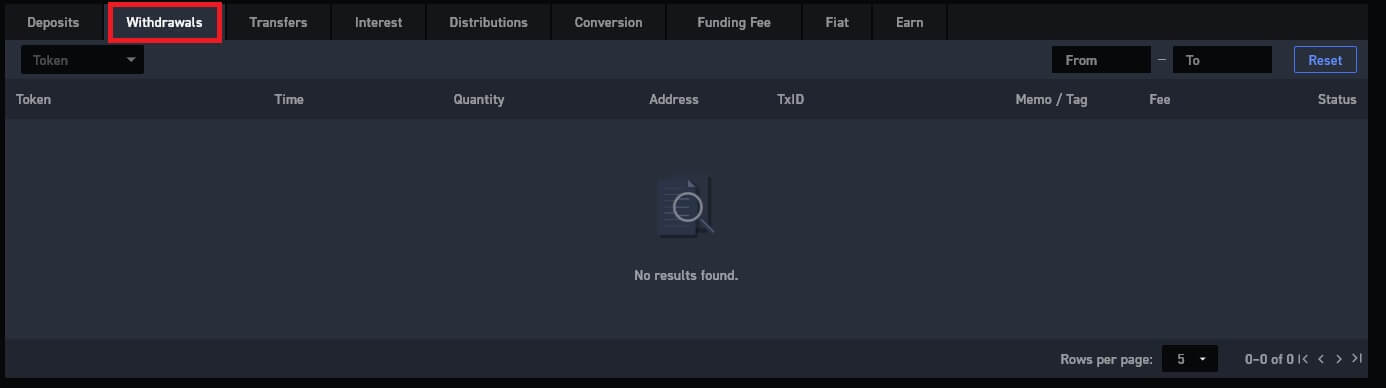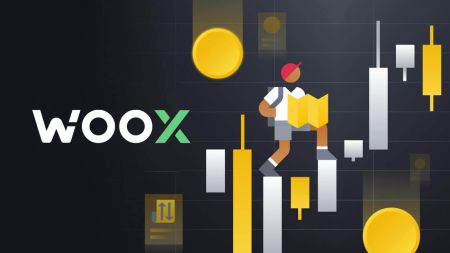Kuidas kaubelda WOO X algajatele
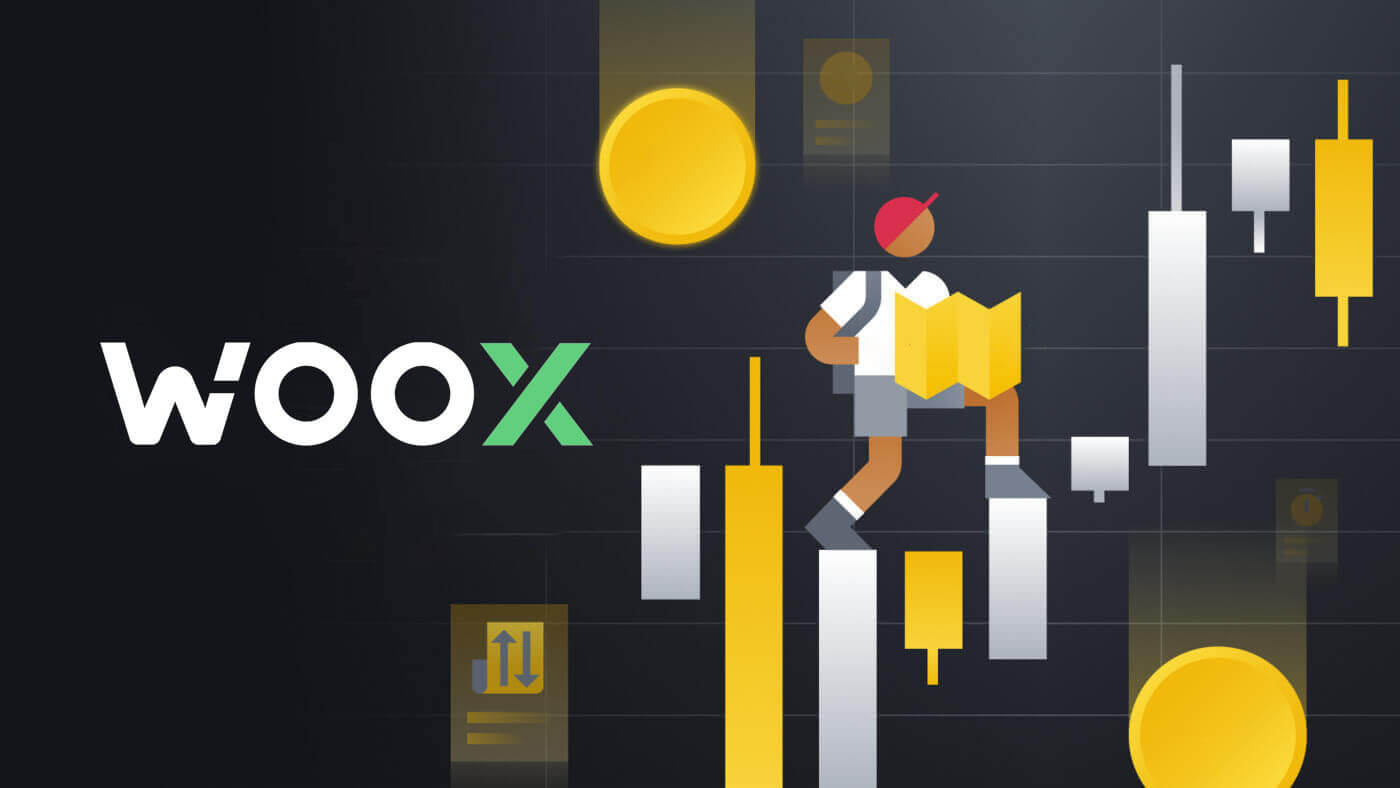
Kuidas registreeruda WOO X-is
Kuidas registreerida kontot WOO X-is e-posti teel
1. Minge WOO X veebisaidile ja klõpsake nuppu [ GET STARTED ].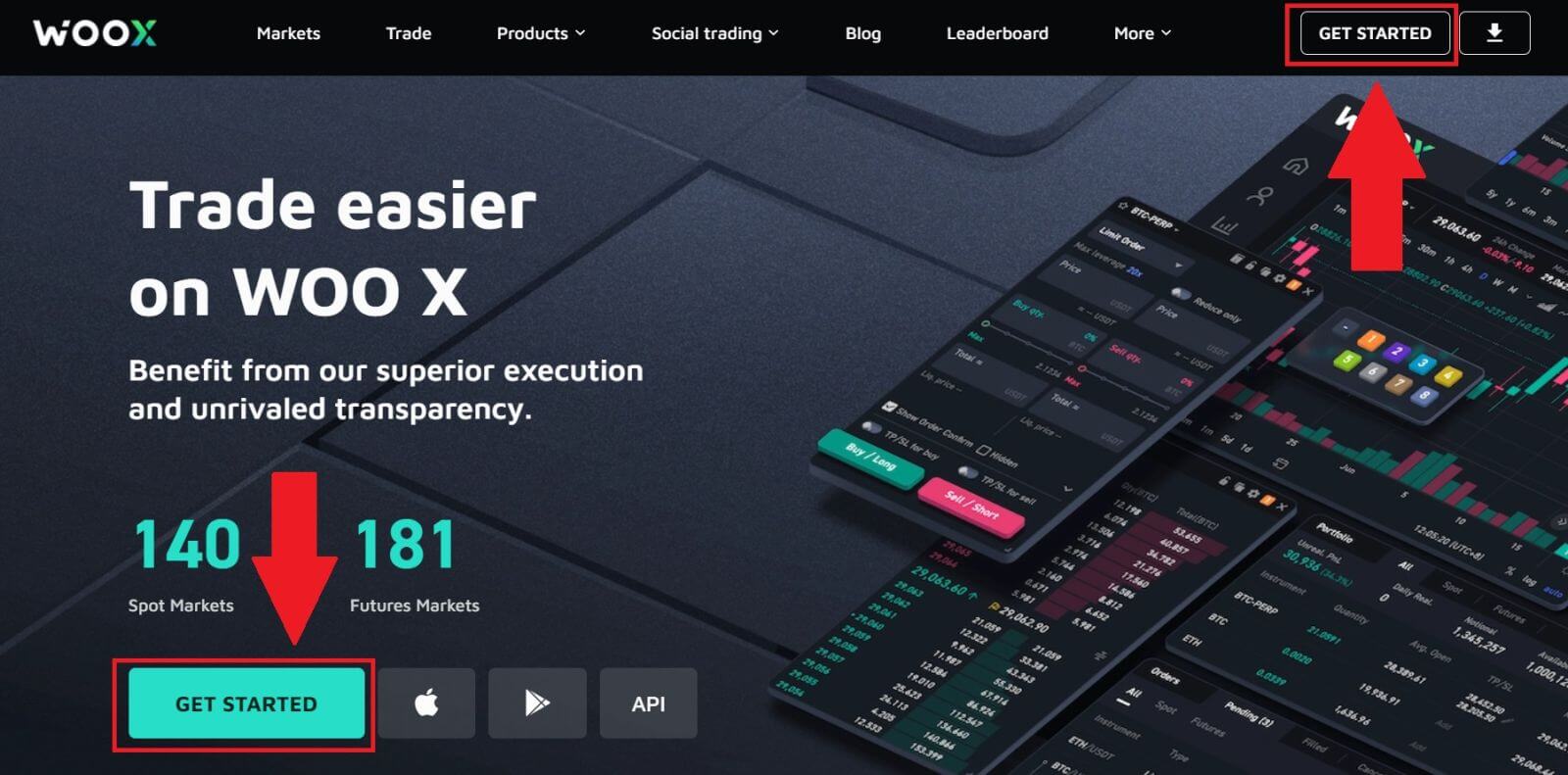
2. Sisestage oma [e-post] ja looge turvaline parool. Märkige ruut ja seejärel klõpsake [Registreeri].
Märge:
- 9-20 tähemärgi pikkune parool.
- Vähemalt 1 number.
- Vähemalt 1 suurtäht.
- Vähemalt 1 erimärk (soovitus).

3. Saate oma meili 6-kohalise kinnituskoodi. Sisestage kood 10 minuti jooksul ja klõpsake [Kinnita] .
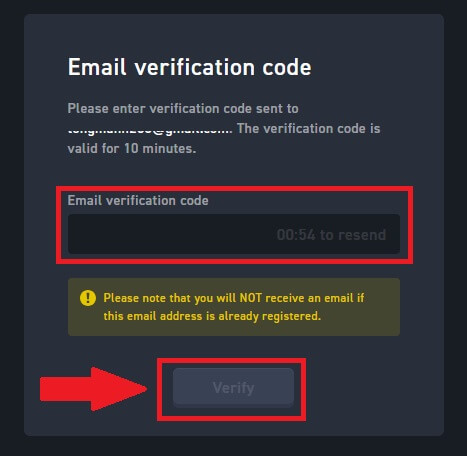
5. Õnnitleme, olete edukalt registreerinud konto WOO X-is, kasutades oma e-posti.
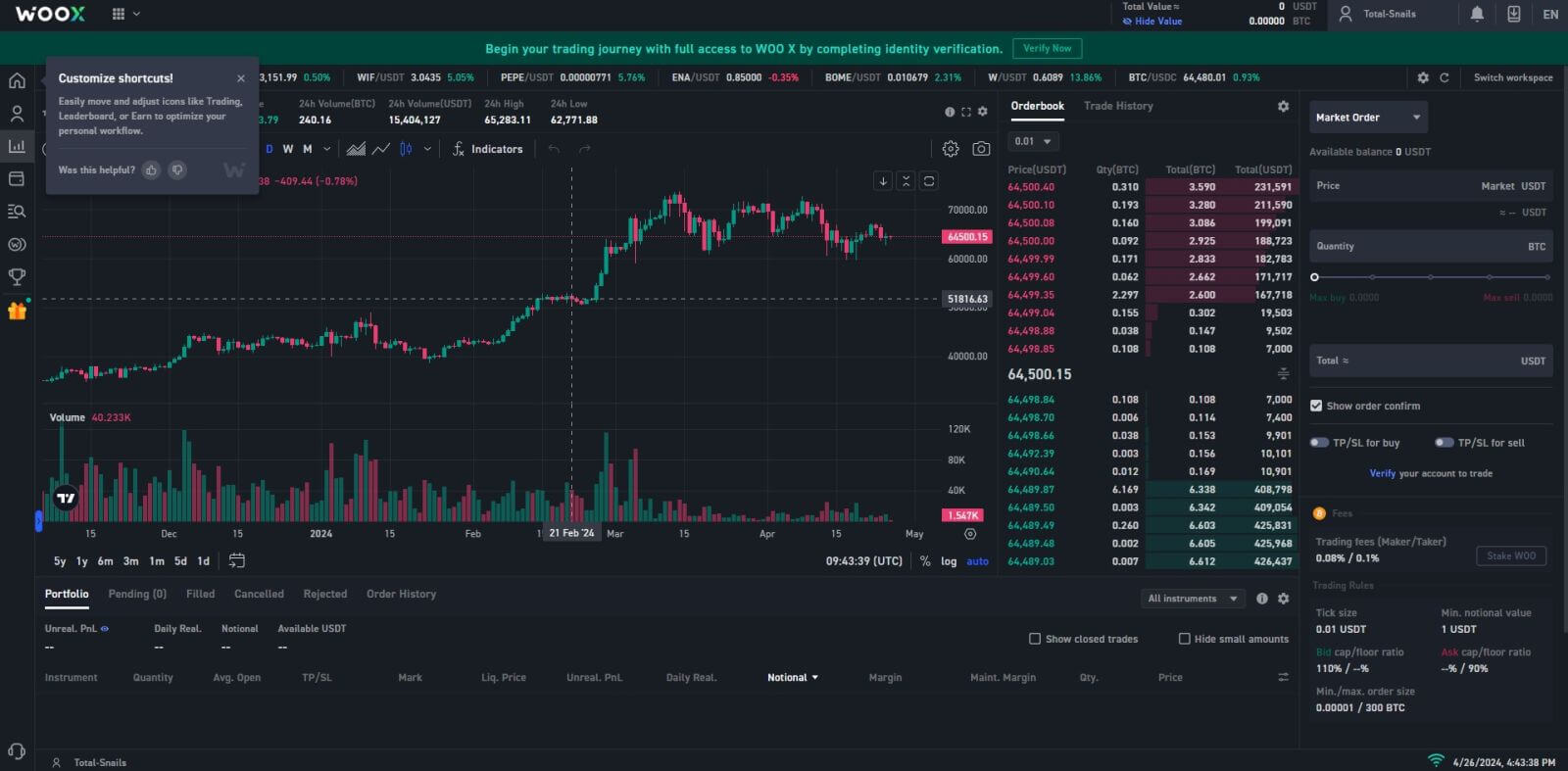
Kuidas Google'iga WOO X-is kontot registreerida
1. Minge WOO X veebisaidile ja klõpsake nuppu [ GET STARTED ].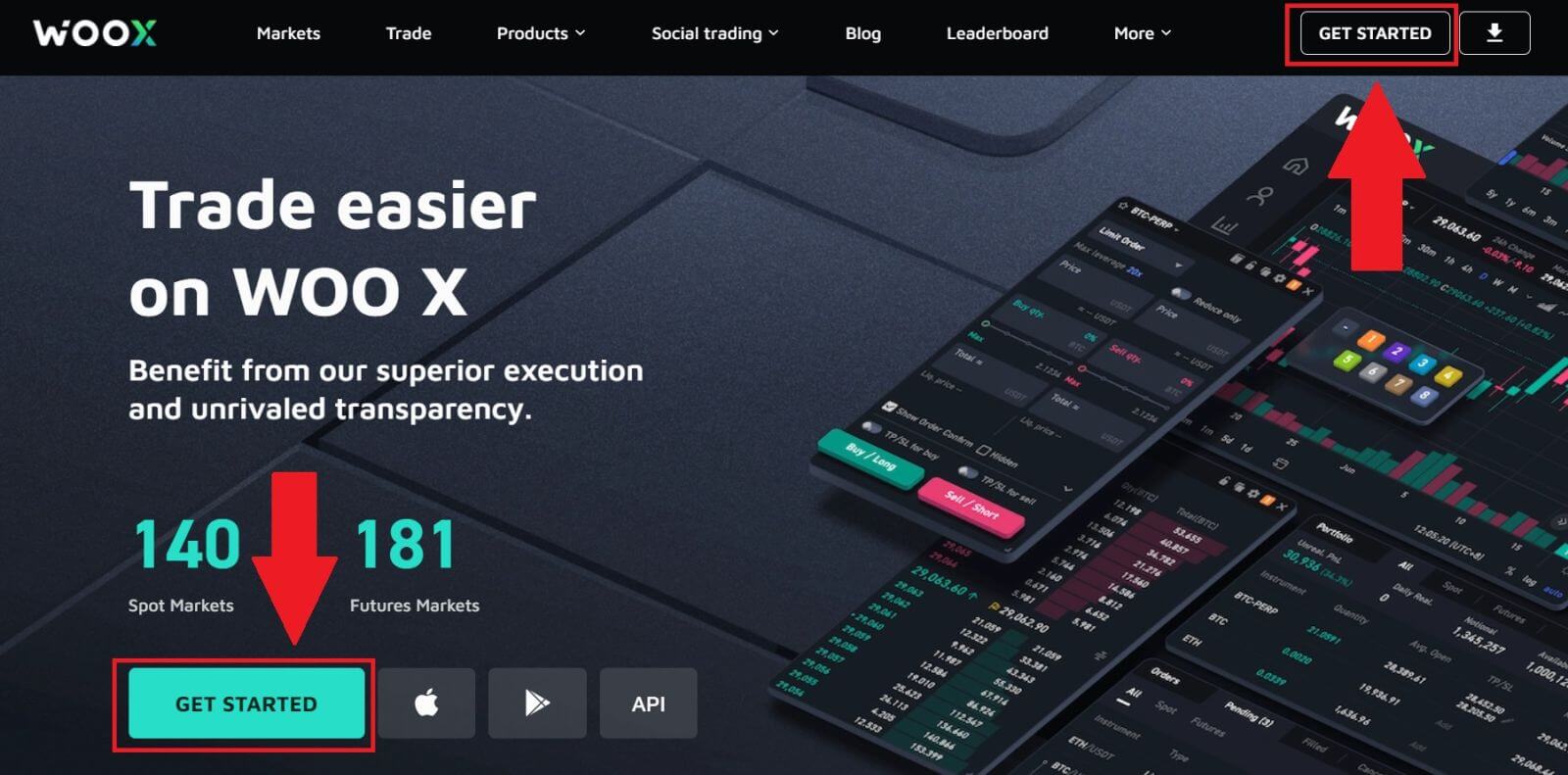
2. Klõpsake nuppu [ Google ].
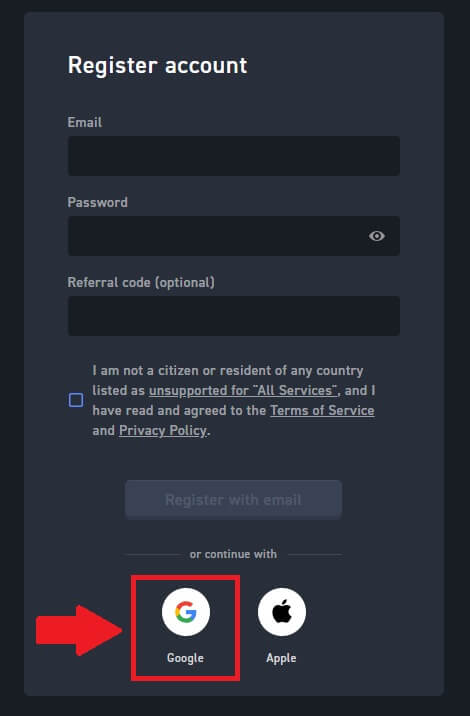
3. Avaneb sisselogimisaken, kus peate sisestama oma e-posti aadressi ja klõpsama nuppu [Järgmine].
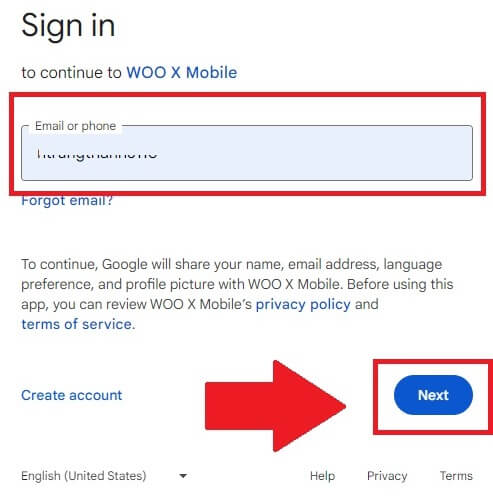
4. Seejärel sisestage oma Google'i konto parool ja klõpsake nuppu [Järgmine] . 5. Google'i kontoga sisselogimise kinnitamiseks
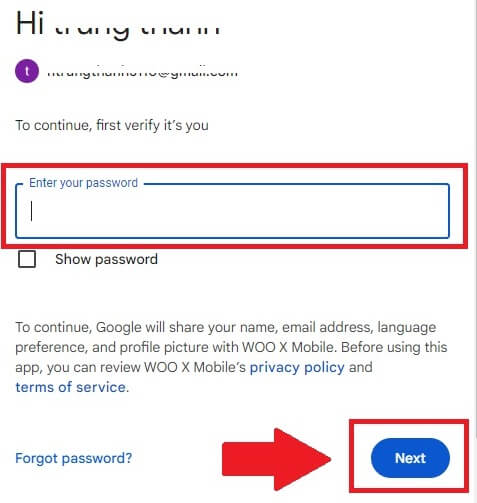
klõpsake nuppu [Jätka]

. 6. Märkige ruut ja seejärel klõpsake [ Registreeri ].
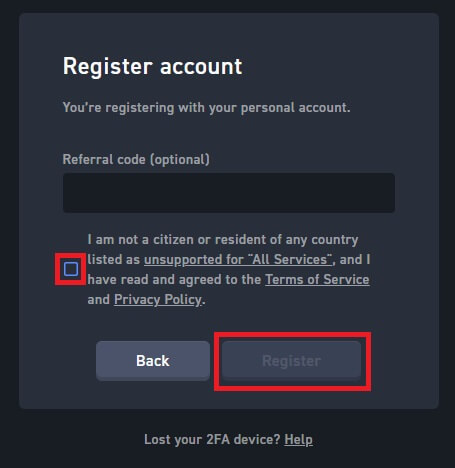
7. Õnnitleme, olete oma Google'i konto abil edukalt registreerinud konto saidil WOO X.
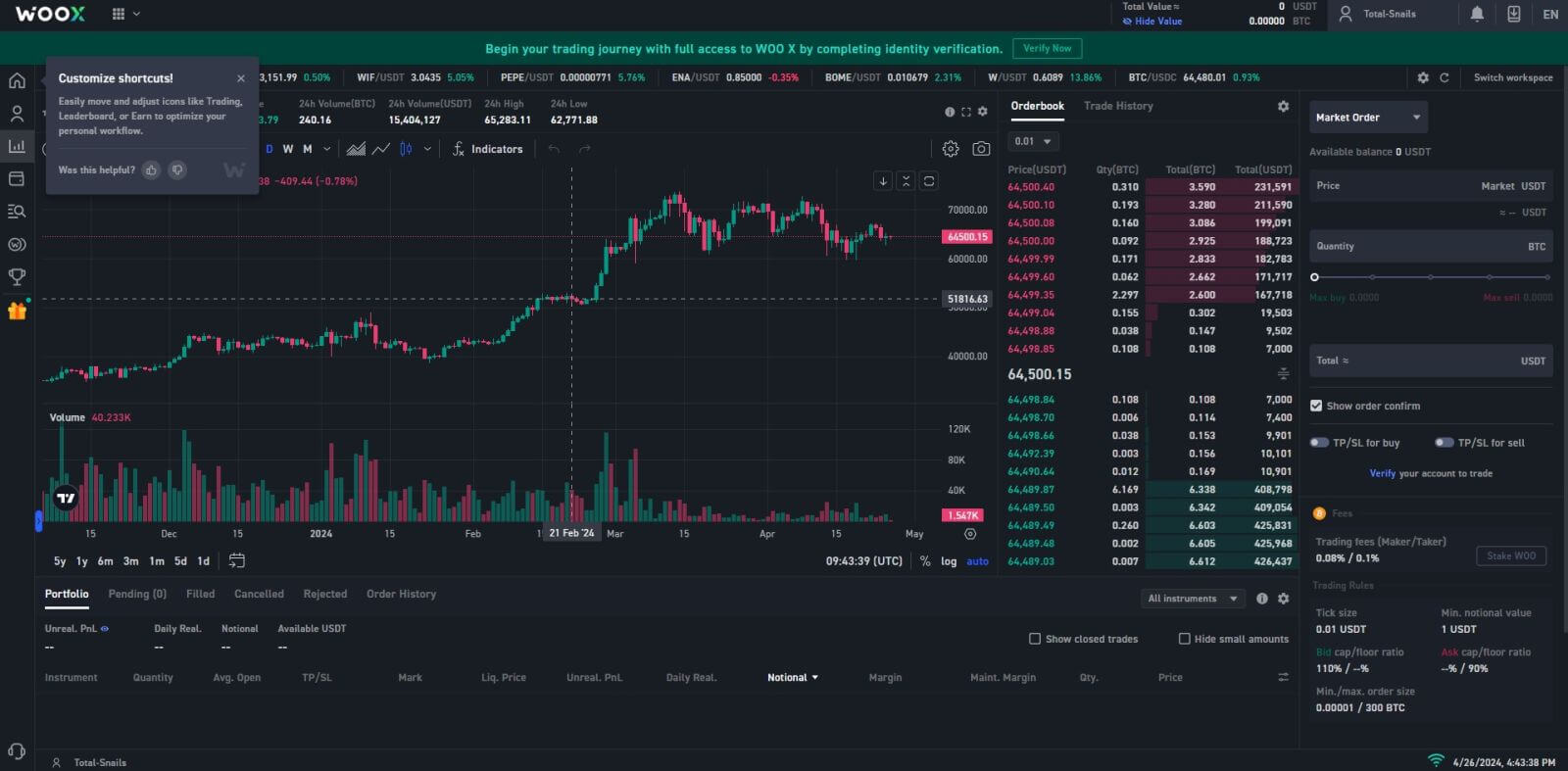
Kuidas registreerida kontot WOO X-is Apple ID-ga
1. Minge WOO X veebisaidile ja klõpsake nuppu [ GET STARTED ].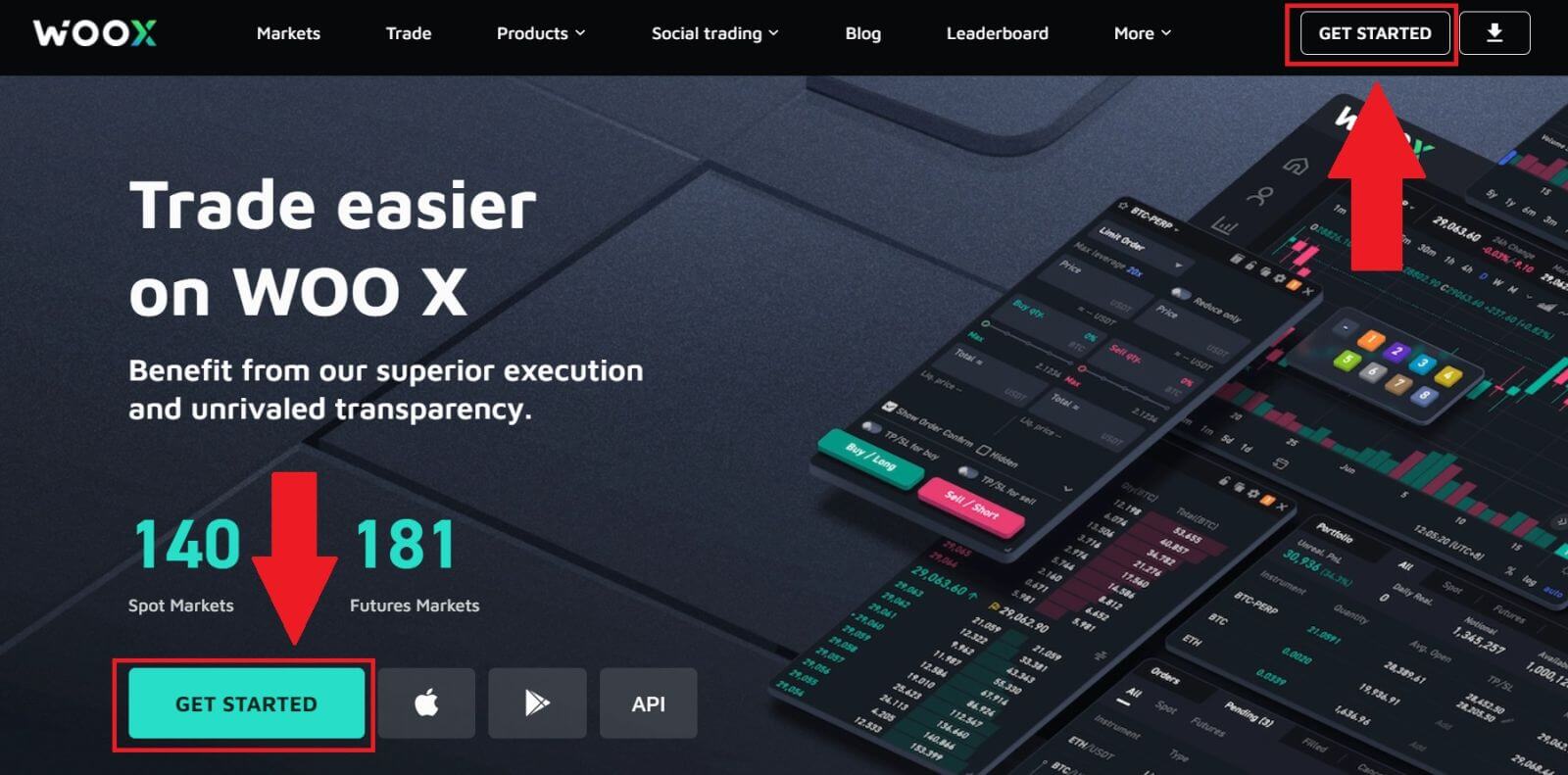
2. Klõpsake nuppu [ Apple ].
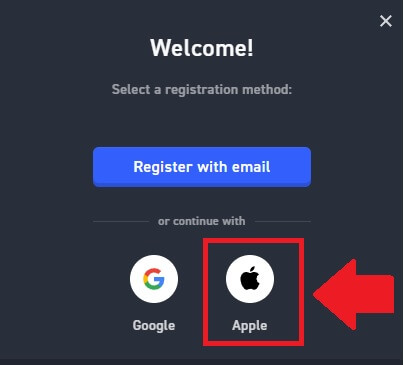
3. Sisestage oma Apple ID ja parool WOO X-i sisselogimiseks.
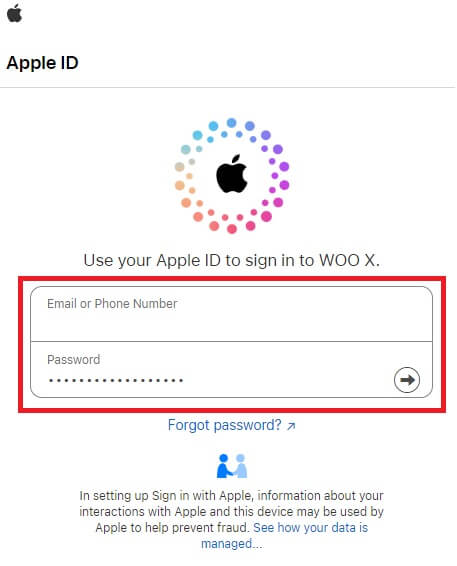
4. Märkige ruut ja seejärel klõpsake nuppu [ Registreeri ].
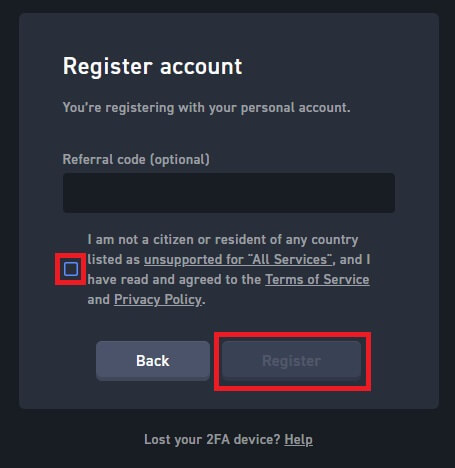
5. Õnnitleme, olete oma Apple'i kontoga edukalt WOO X-s konto registreerinud. 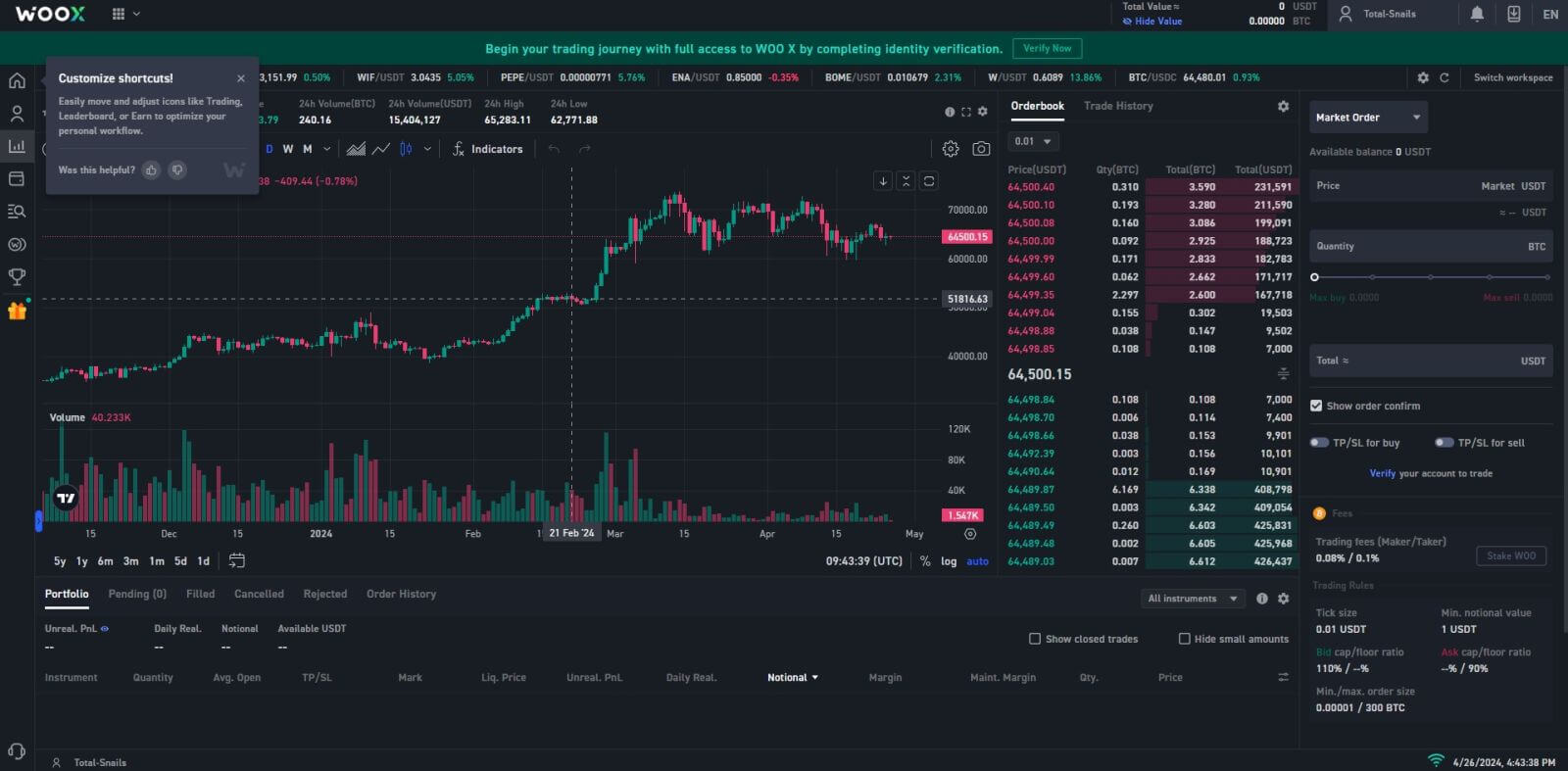
Kuidas registreerida kontot rakenduses WOO X
1. WOO X-i sisselogimiseks peate installima rakenduse WOO X Google Play poest või App Store'ist.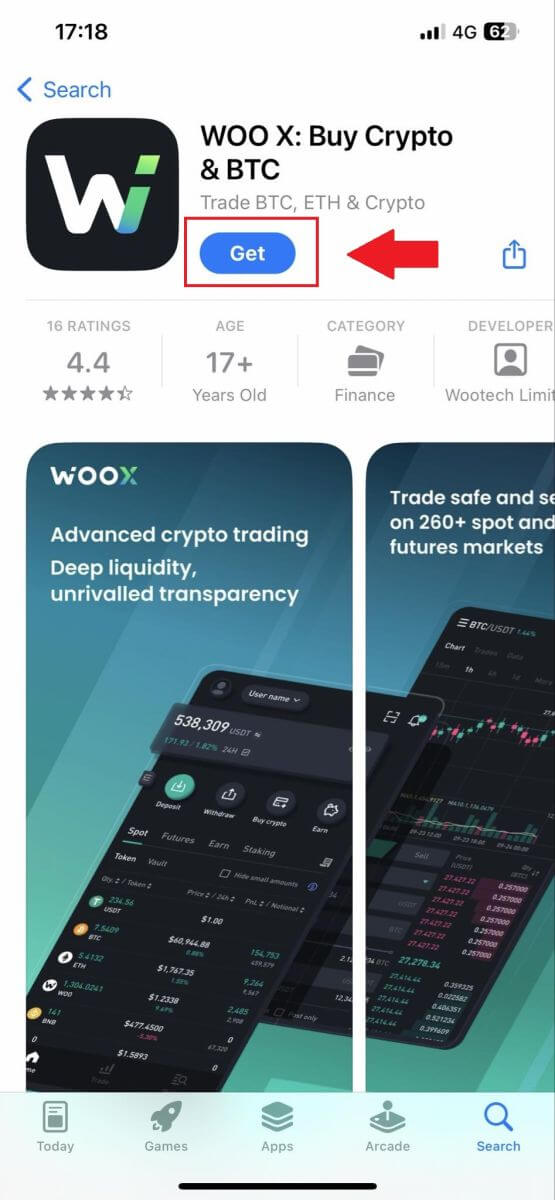
2. Avage rakendus WOO X ja puudutage [ Logi sisse ] .
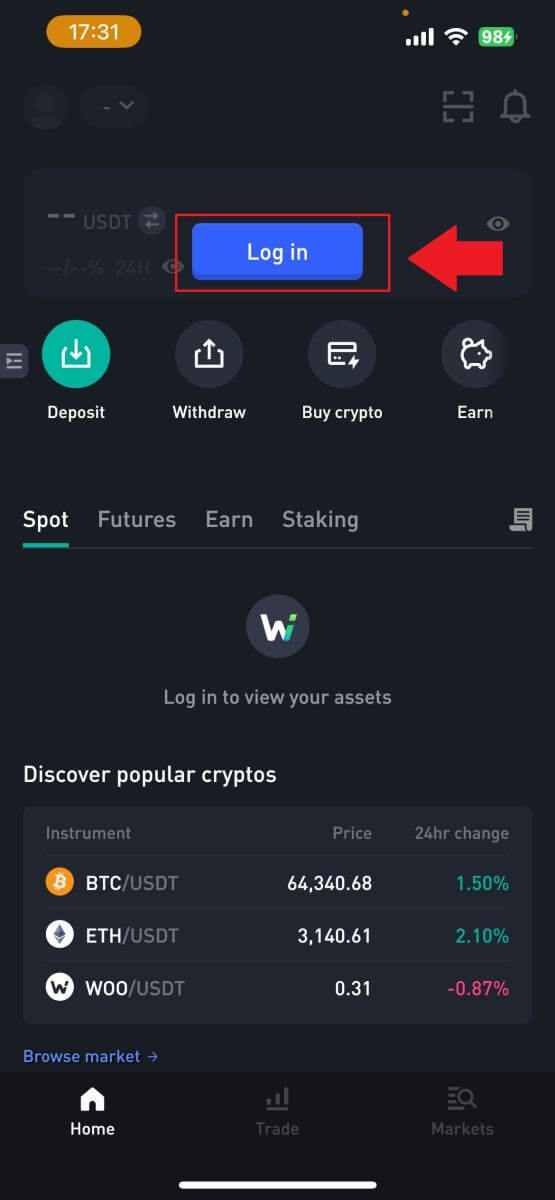
3. Klõpsake [ Registreeri ] .
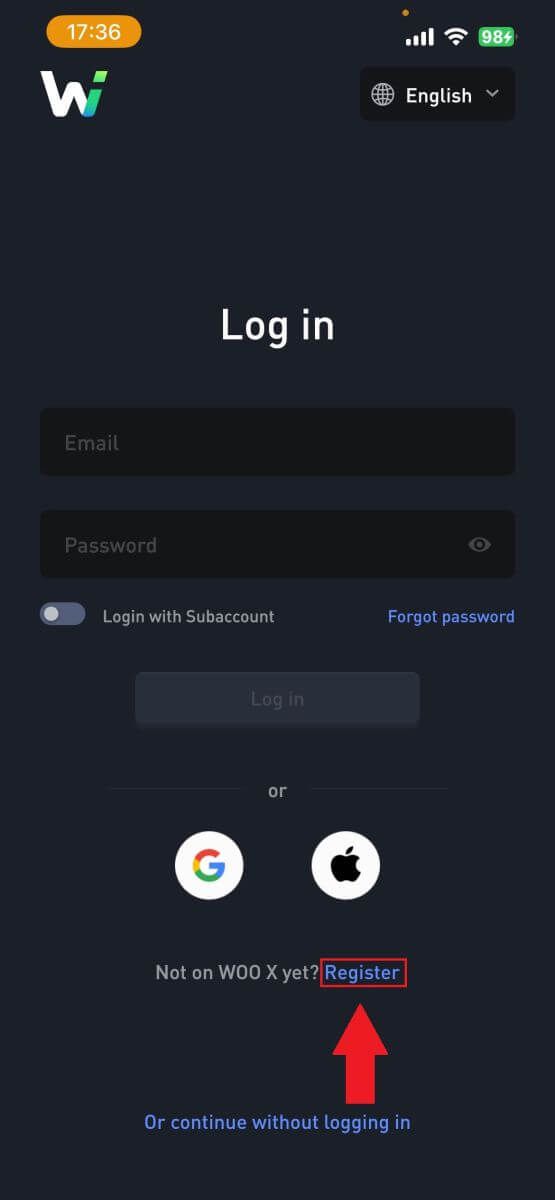
4. Vajutage [ Registreeru e-postiga ].
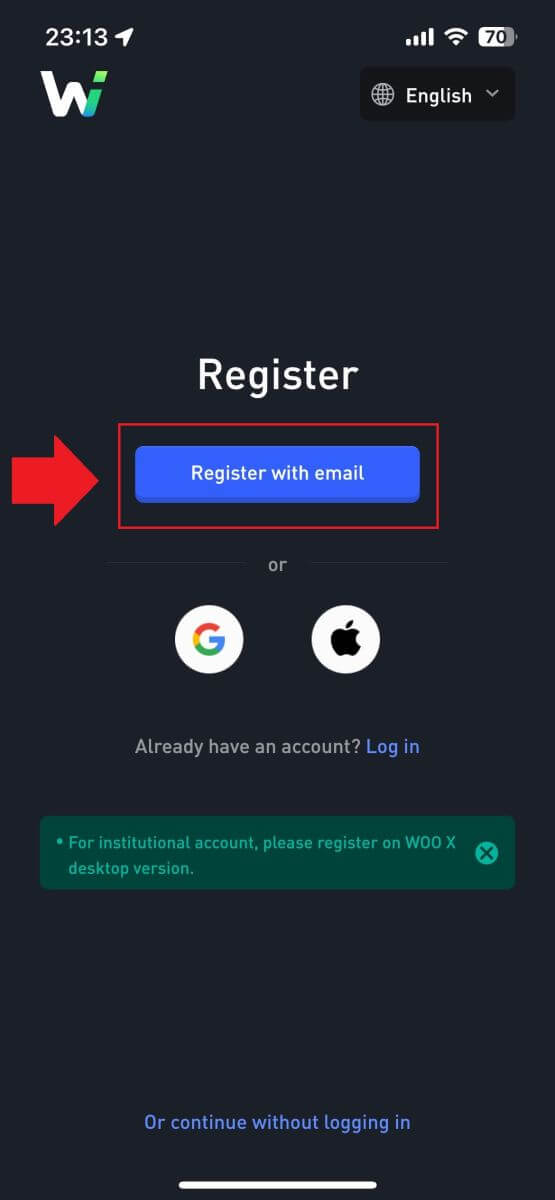
5. Sisestage oma [e-post] ja looge turvaline parool. Märkige ruut ja seejärel klõpsake nuppu [ Registreeri ].
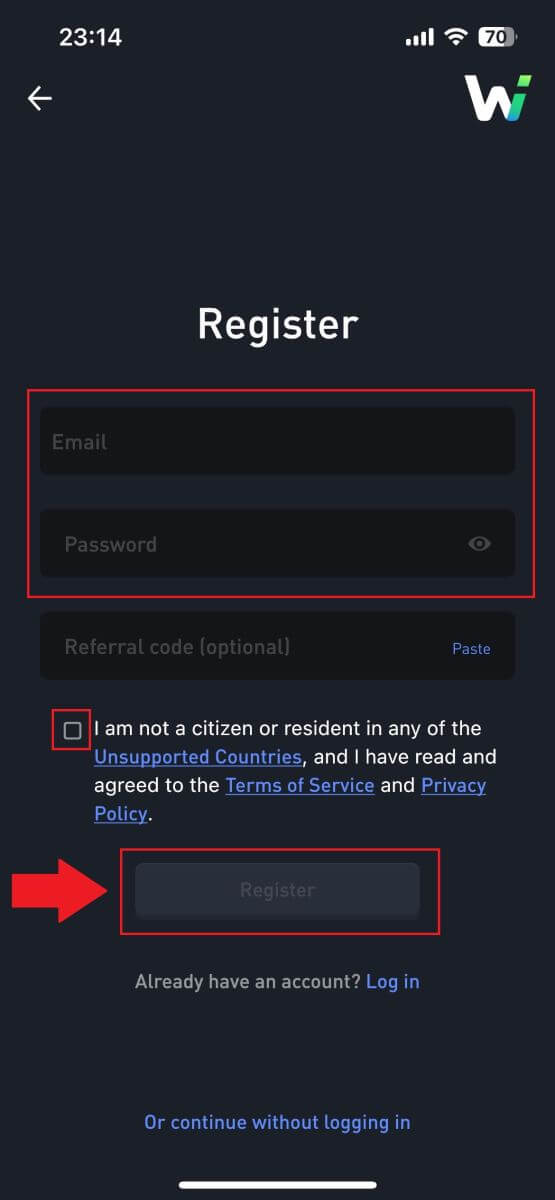
6. Saate oma meili 6-kohalise kinnituskoodi. Jätkamiseks sisestage kood ja puudutage [Kinnita].
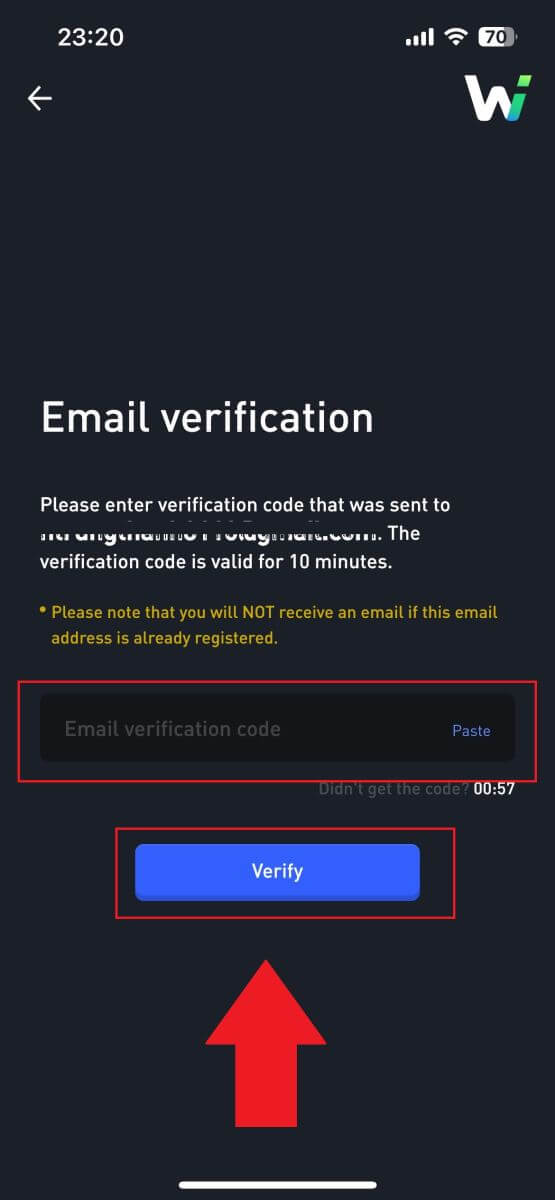 7. Õnnitleme, olete edukalt registreerinud oma e-posti kasutades konto rakenduses WOO X.
7. Õnnitleme, olete edukalt registreerinud oma e-posti kasutades konto rakenduses WOO X.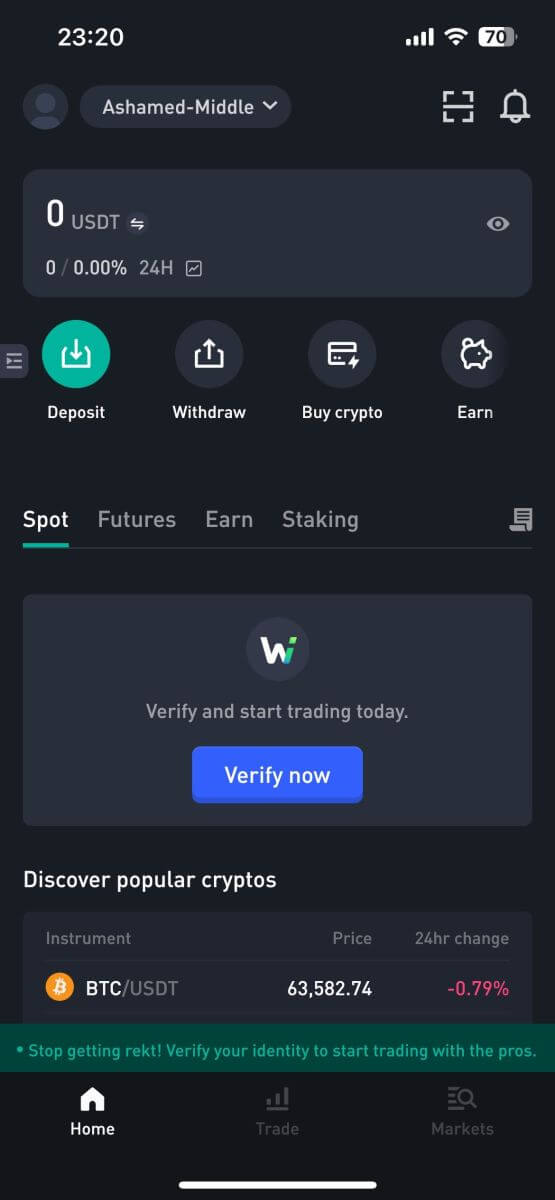
Kuidas kinnitada WOO X kontot
Mis on KYC WOO X?
KYC tähistab teadet Know Your Customer, mis rõhutab klientide põhjalikku mõistmist, sealhulgas nende tegelike nimede kontrollimist.
Miks on KYC oluline?
- KYC aitab tugevdada teie varade turvalisust.
- KYC erinevad tasemed võivad avada erinevad kauplemisload ja juurdepääsu finantstegevusele.
- KYC täitmine on oluline, et tõsta nii raha ostmise kui ka väljavõtmise ühe tehingu limiiti.
- KYC nõuete täitmine võib tulevastest boonustest saadavat kasu võimendada.
Individuaalse konto KYC tutvustus
WOO X järgib täielikult kohaldatavaid rahapesuvastaseid ("AML") seadusi. Seetõttu viiakse iga uue kliendi kaasamisel läbi Know Your Customer (KYC) hoolsuskontroll. WOO X on ametlikult juurutanud täiendavad identiteedikontrollid kolme erineva tasemega.
Üksikasjalikuma teabe saamiseks vaadake allolevat tabelit.
Tase |
Juurdepääs |
Nõuded |
Tase 0 |
Ainult kuva |
E-posti kinnitamine |
1. tase |
Täielik juurdepääs 50 BTC väljavõtmise limiit päevas |
|
2. tase |
Täielik juurdepääs Piiramatu väljavõtmine |
|
[Kasutajad Ukrainast ja Venemaalt]
Kooskõlas kohalike rahapesuvastaste eeskirjadega nõuame konkreetselt Venemaalt pärit kasutajatelt oma kontode kinnitamist tasemele 2.
Ukraina kasutajad saavad DIIA (kiire kinnitamise) kaudu lihtsustatud KYC-i edastada 1. tasemele või otse 2. tasemele, kasutades standardset kinnitusmeetodit.
[Beetakasutajate vastavusperiood]
Uue identiteedi kinnitamise poliitika kasutuselevõtuga rakendab WOO X kasutajatele identiteedi kinnitamise lõpuleviimiseks vastavusperioodi 20. septembrist kuni 31. oktoobri kella 00.00-ni (UTC).
Lisateabe saamiseks külastage veebisaiti [ WOO X ] Identity Verification (KYC) vastavusperioodi teatis .
Kuidas WOO X-is identiteedi kinnitamist lõpule viia? (Võrk)
Esmane KYC-kinnitus WOO X-is
1. Logige sisse oma WOO X kontole , klõpsake [ Profiiliikoon ] ja valige [ Identity verification ].Uute kasutajate jaoks võite otse avalehel klõpsata [ Kinnita kohe ]
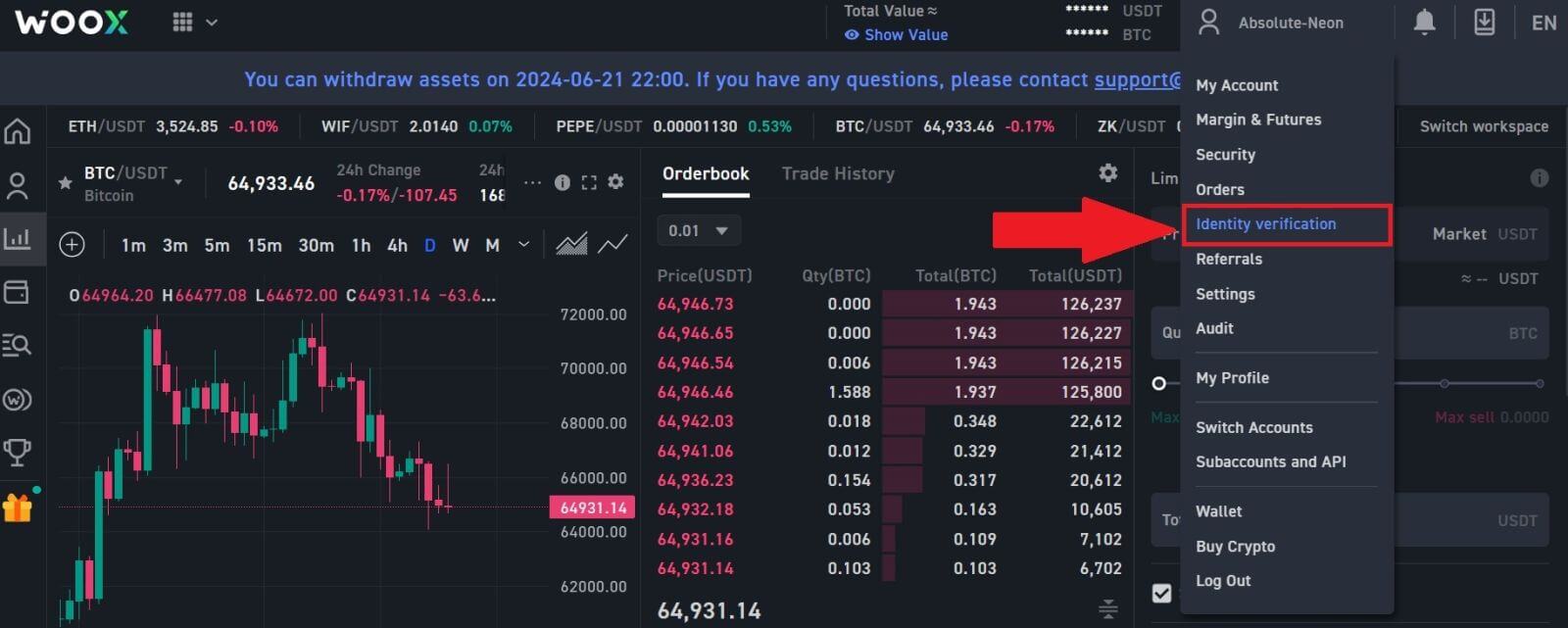
. 2. Pärast seda klõpsake oma konto kinnitamiseks nuppu [ Kinnita kohe ]
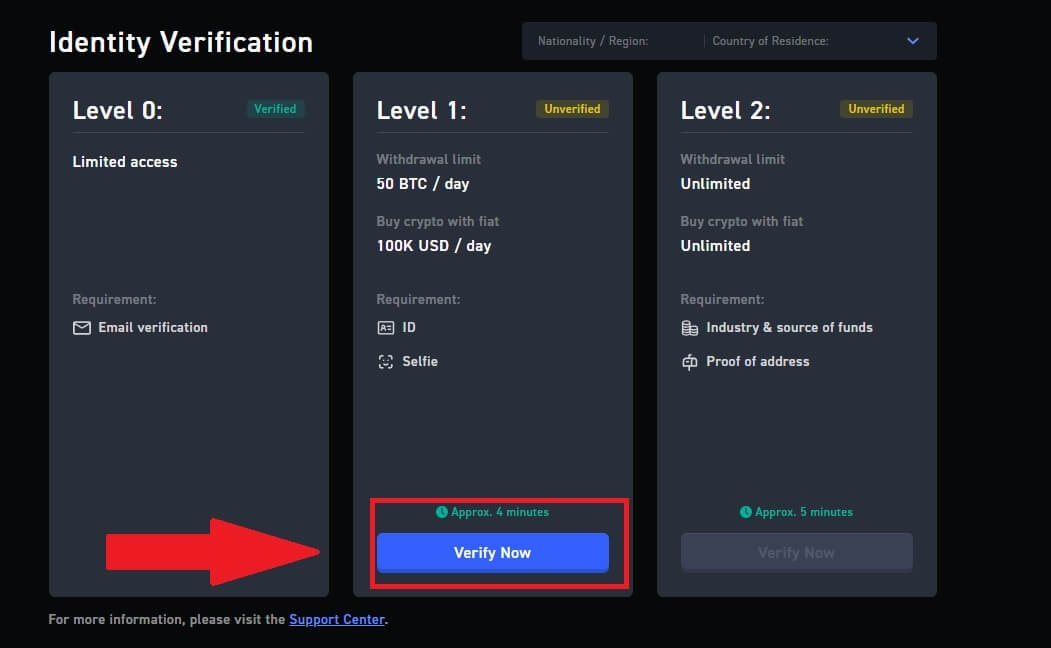
. 3. Valige oma kodakondsus/piirkond ja elukohariik, seejärel klõpsake [Kinnita].
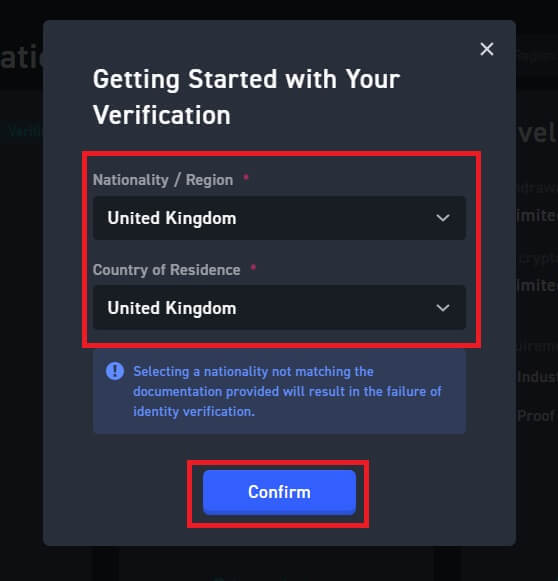
4. Jätkamiseks klõpsake [ Start ]
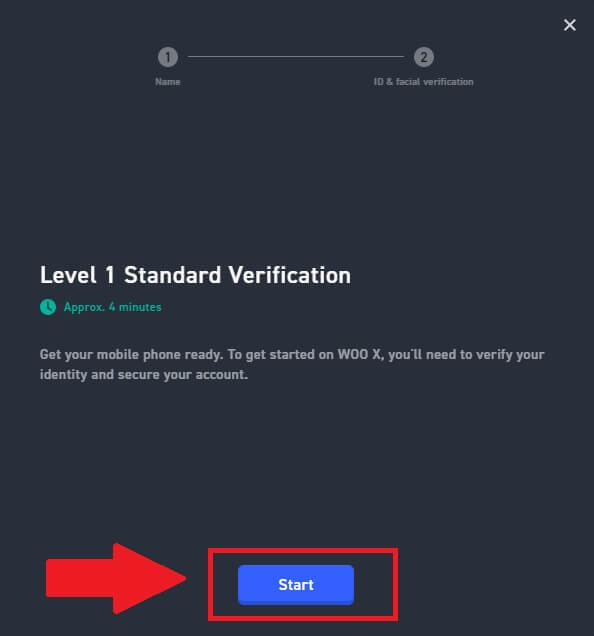
. 5. Sisestage oma nimi ja klõpsake nuppu [ Next ].
Veenduge, et kogu sisestatud teave on kooskõlas teie isikut tõendavate dokumentidega. Pärast kinnitamist ei saa te seda enam muuta.
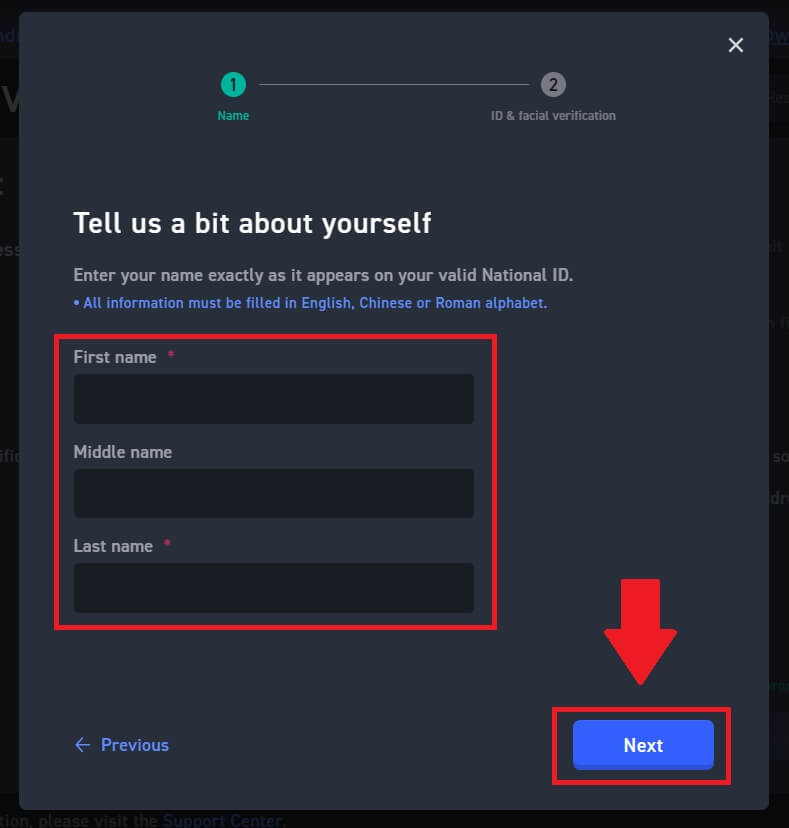
6. Protsessi jätkamiseks klõpsake [Start]
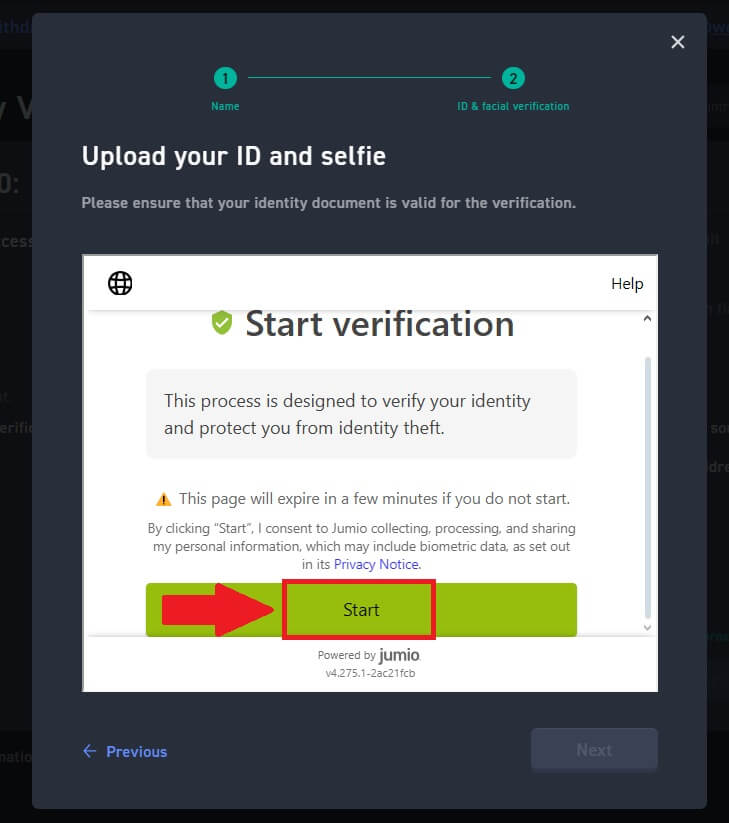
. 7. Järgmiseks peate üles laadima pildid oma isikut tõendavatest dokumentidest. Valige oma dokumendi väljastanud riik/piirkond ja dokumendi tüüp.
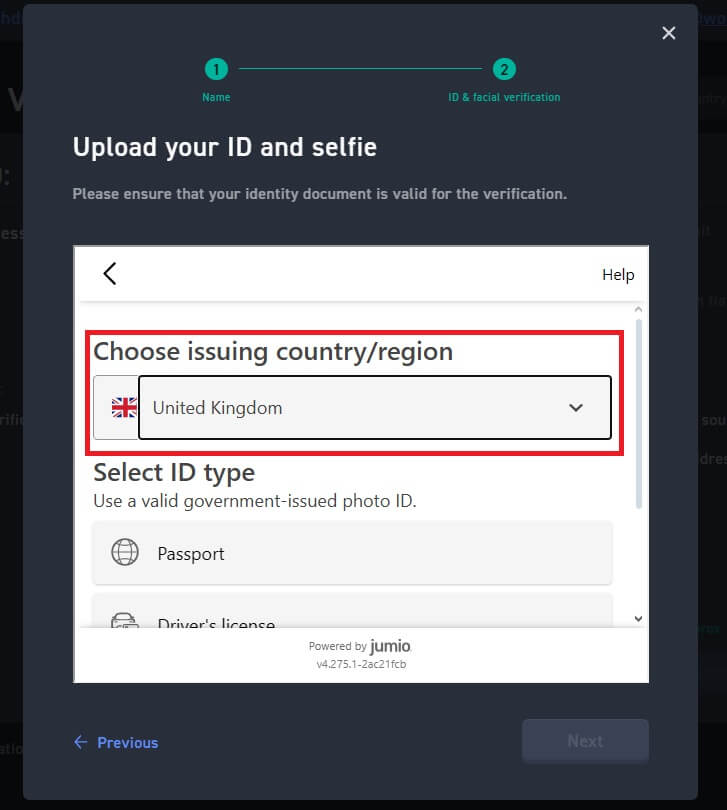
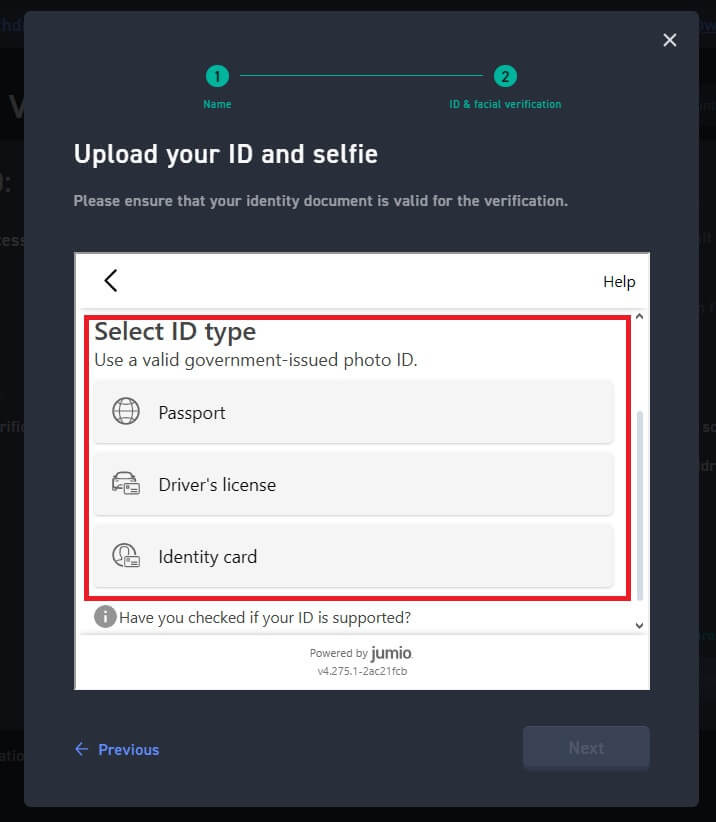
8. Siin on teil kaks üleslaadimismeetodi valikut.
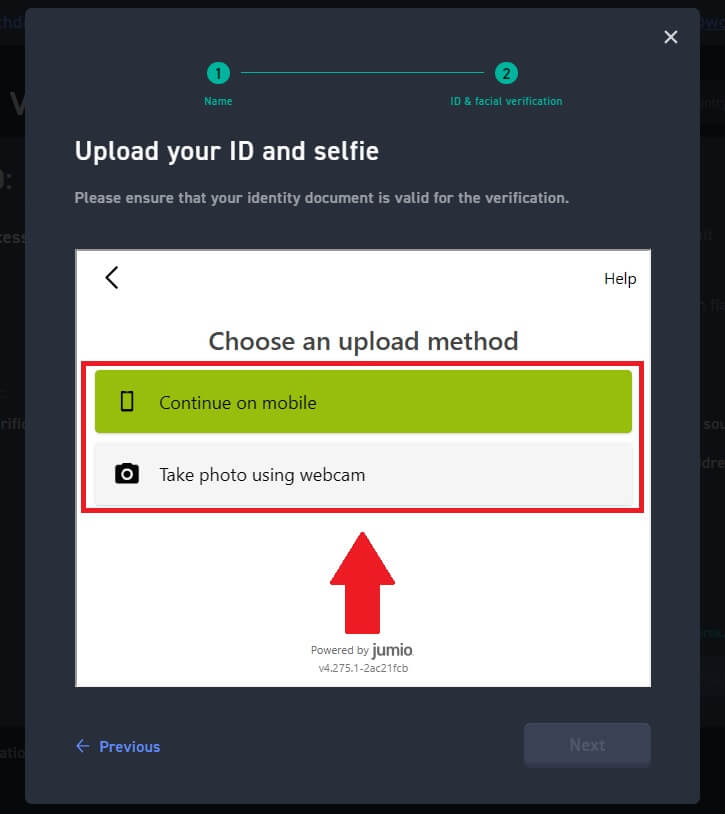
Kui valite [Jätka mobiilis], toimige järgmiselt.
1. Täitke oma meil ja klõpsake käsul Saada või skanni QR-kood.
Teie e-posti aadressile saadetakse kinnituslink, avage oma meilitelefon ja klõpsake järgmisel lingil. Teid suunatakse kinnituslehele.
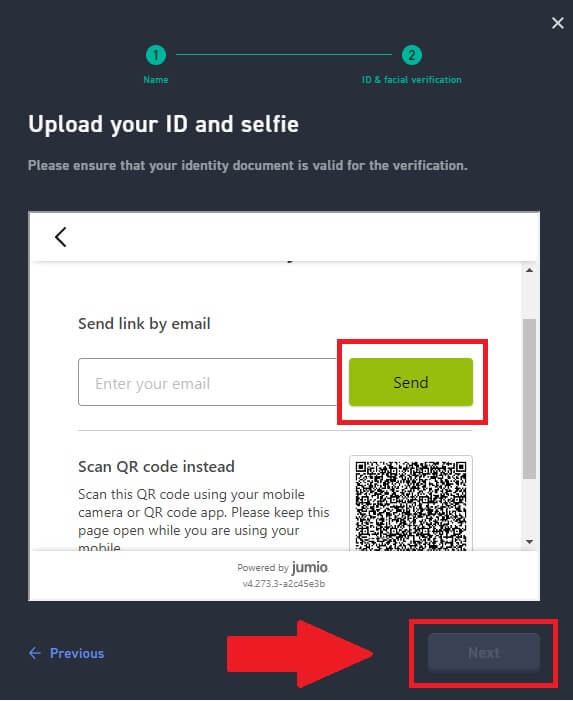
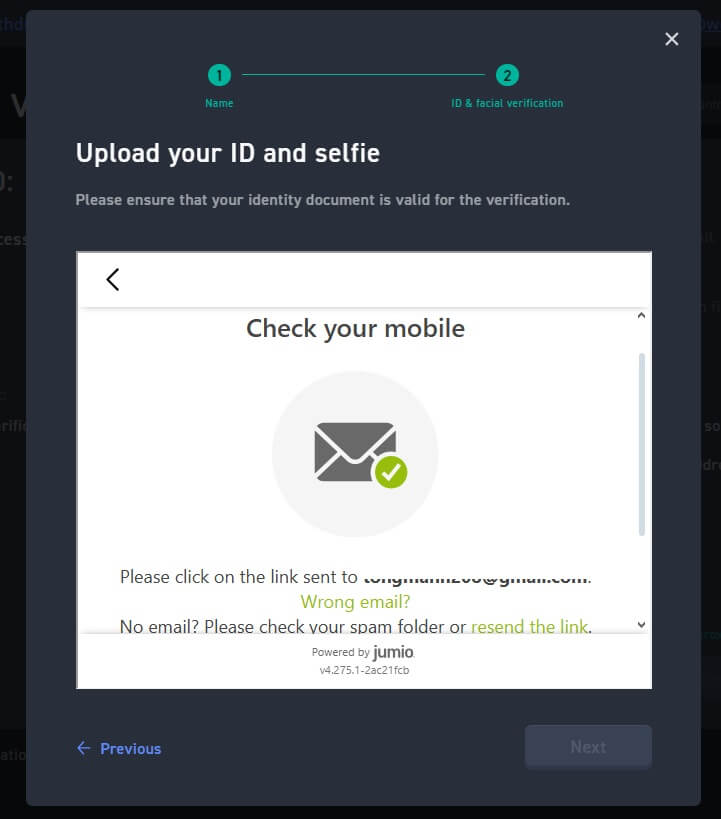
2. Vajutage [Start], et alustada oma dokumendi pildistamisega. Seejärel laadige selleks ettenähtud kastidesse selged pildid nii oma isikutunnistuse esi- kui tagaküljest.
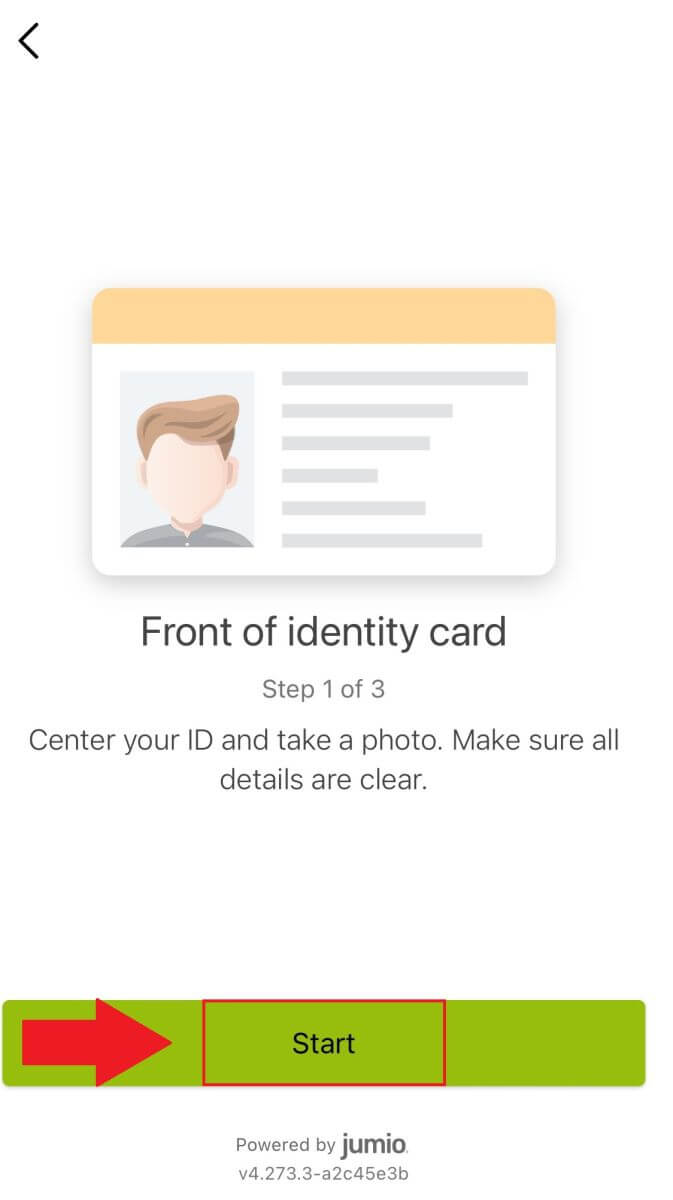
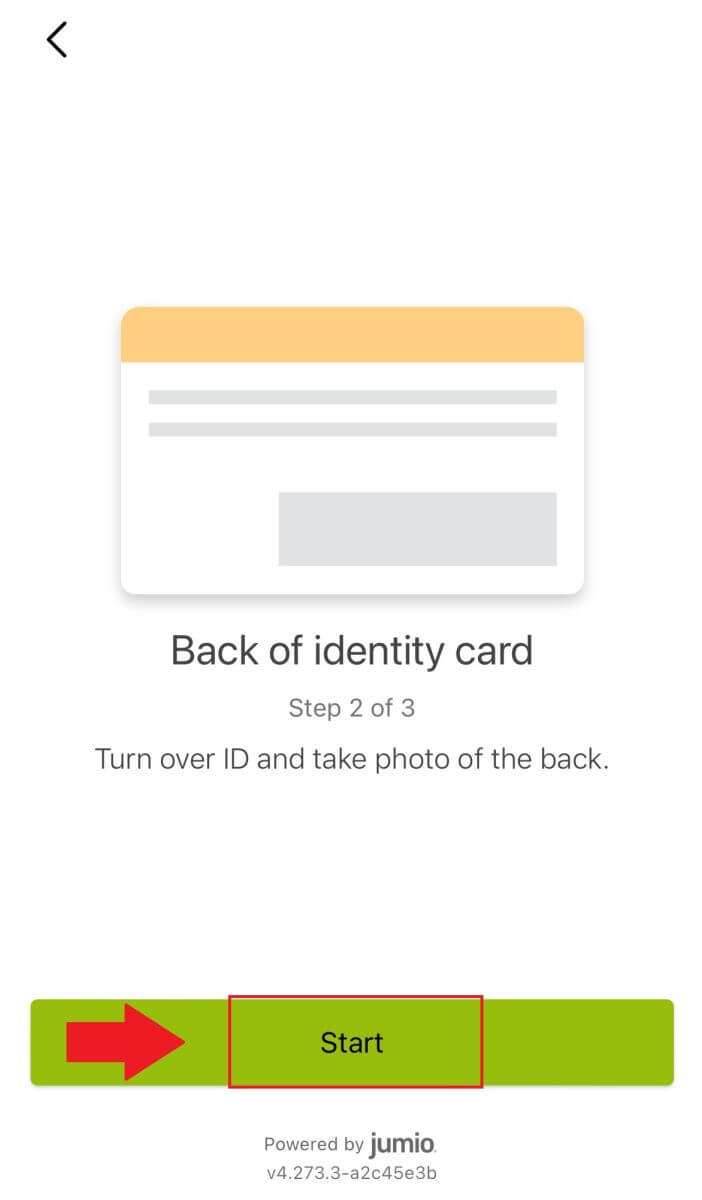
3. Järgmisena klõpsake näo kinnitamise alustamiseks [Start] .
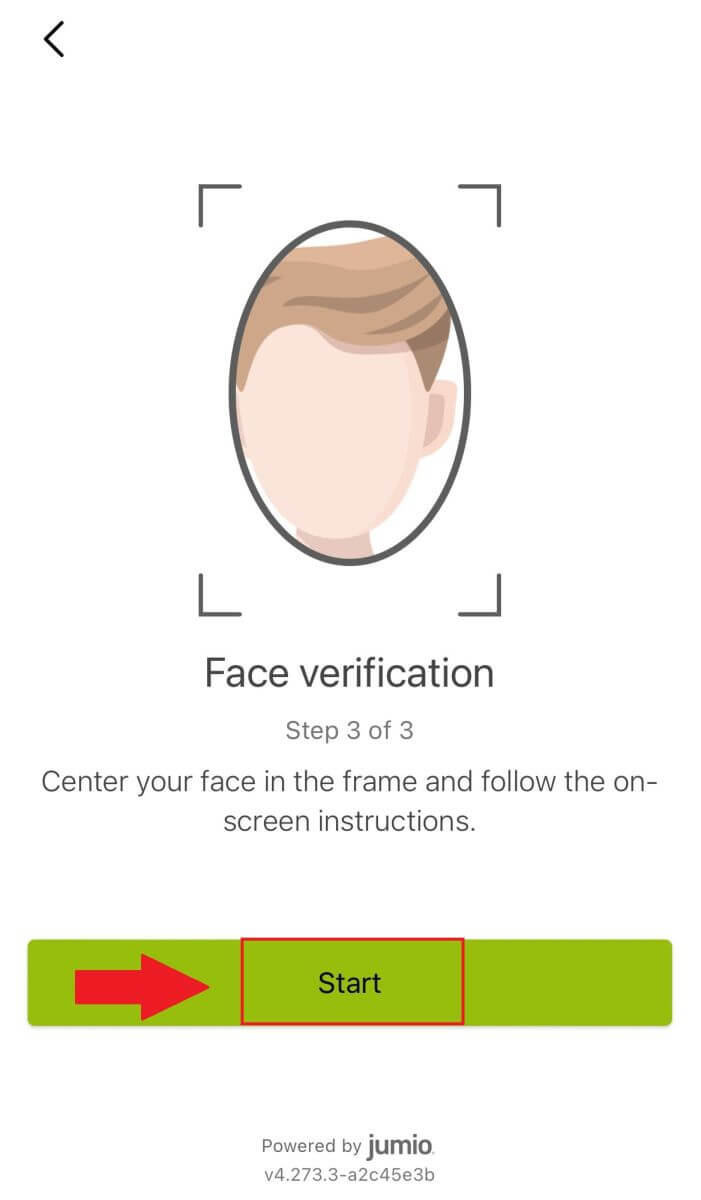
4. Pärast seda oodake, kuni WOO X tiim selle üle vaatab ja olete esmase kinnitamise lõpetanud.
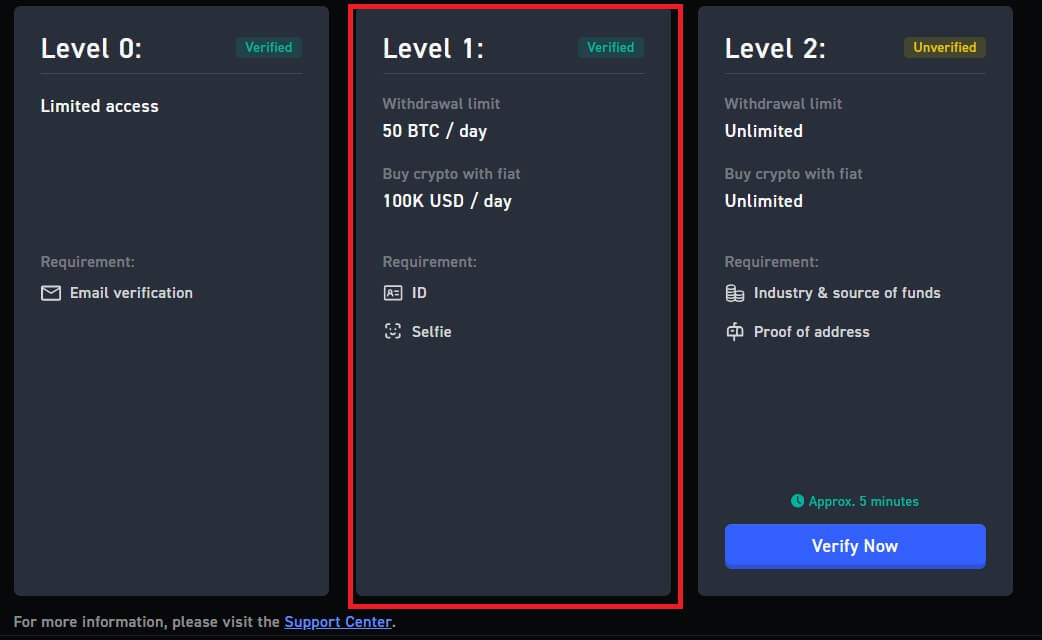
Kui valite [Tee foto veebikaameraga], toimige järgmiselt. 1. Protsessi jätkamiseks
klõpsake [Take photo using webcam]
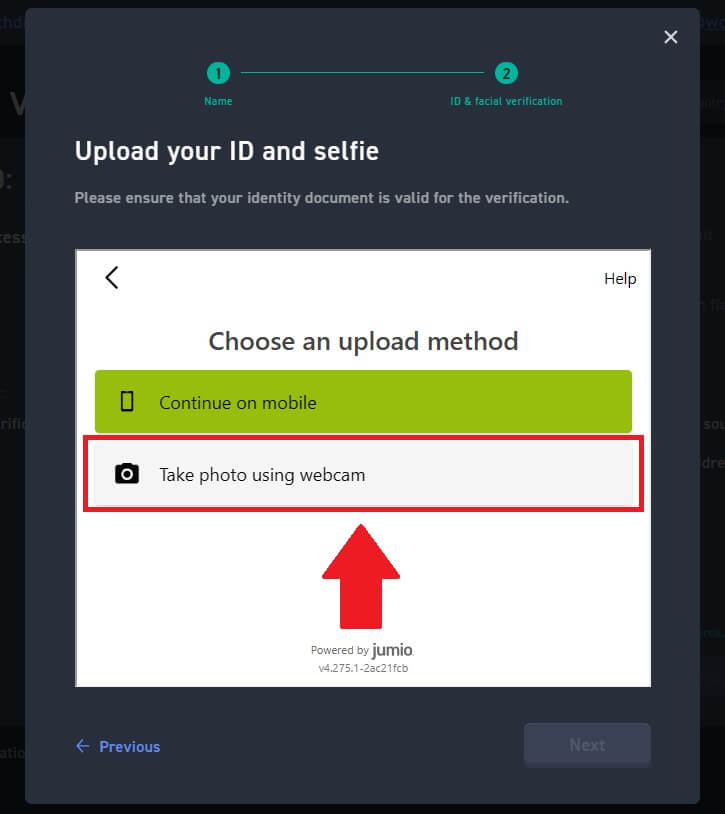
. 2. Valmistage valitud dokument ette ja klõpsake nuppu [Start].
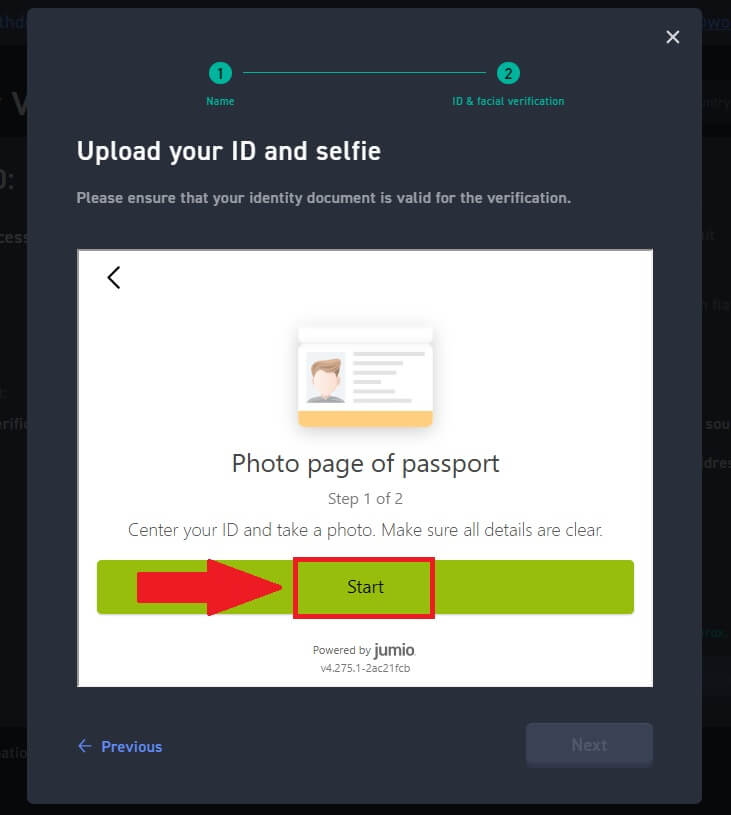
3. Pärast seda kontrollige, kas teie tehtud pilt on loetav ja klõpsake nuppu [Confirm].
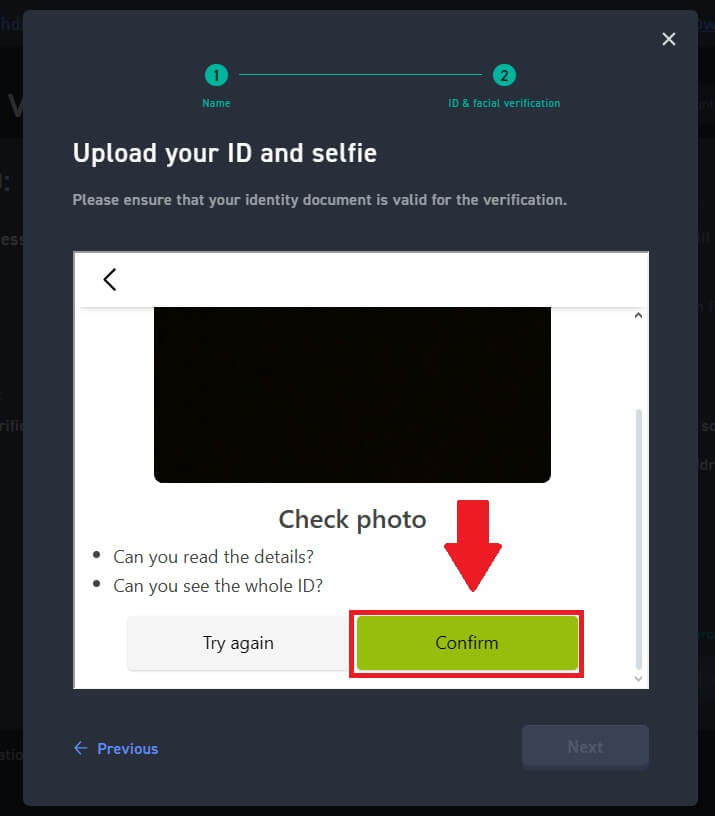
4. Järgmiseks tehke endast selfie, klõpsates nuppu [Start] ja oodake, kuni pildikvaliteedi kontroll on lõpule viidud.
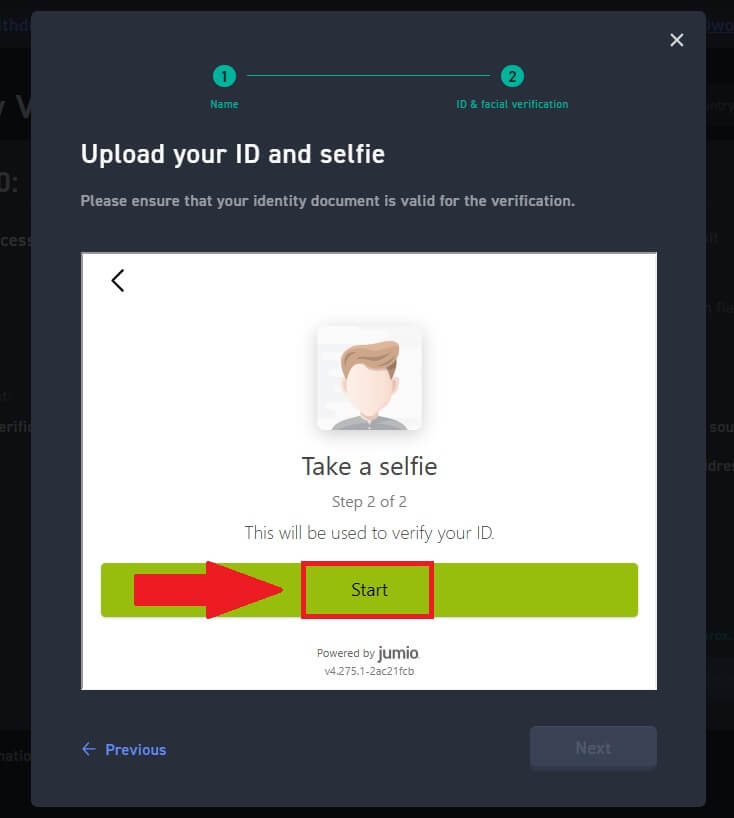
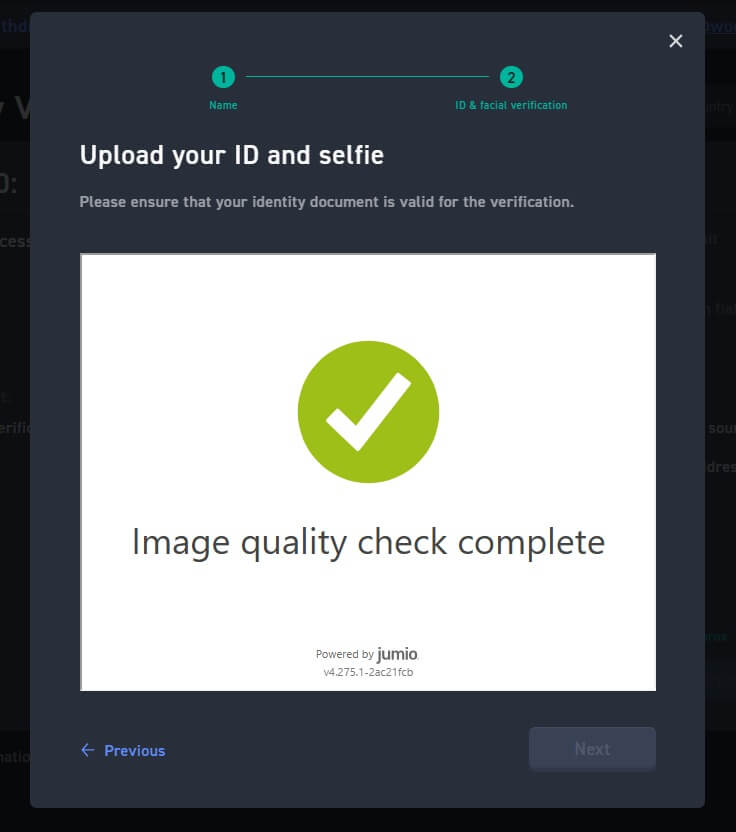 5. Pärast seda oodake, kuni WOO X tiim selle üle vaatab ja olete esmase kinnitamise lõpetanud.
5. Pärast seda oodake, kuni WOO X tiim selle üle vaatab ja olete esmase kinnitamise lõpetanud.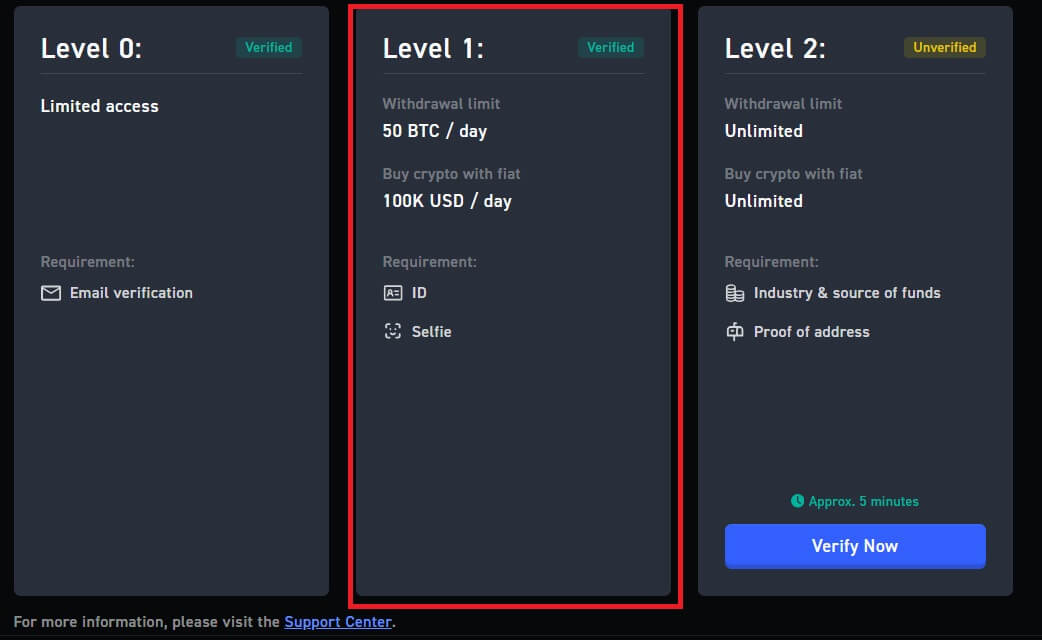
Täiustatud KYC-kinnitus WOO X-is
1. Minge WOO X veebisaidile , klõpsake [ Profiiliikoon ] ja valige [ Identity verification ] .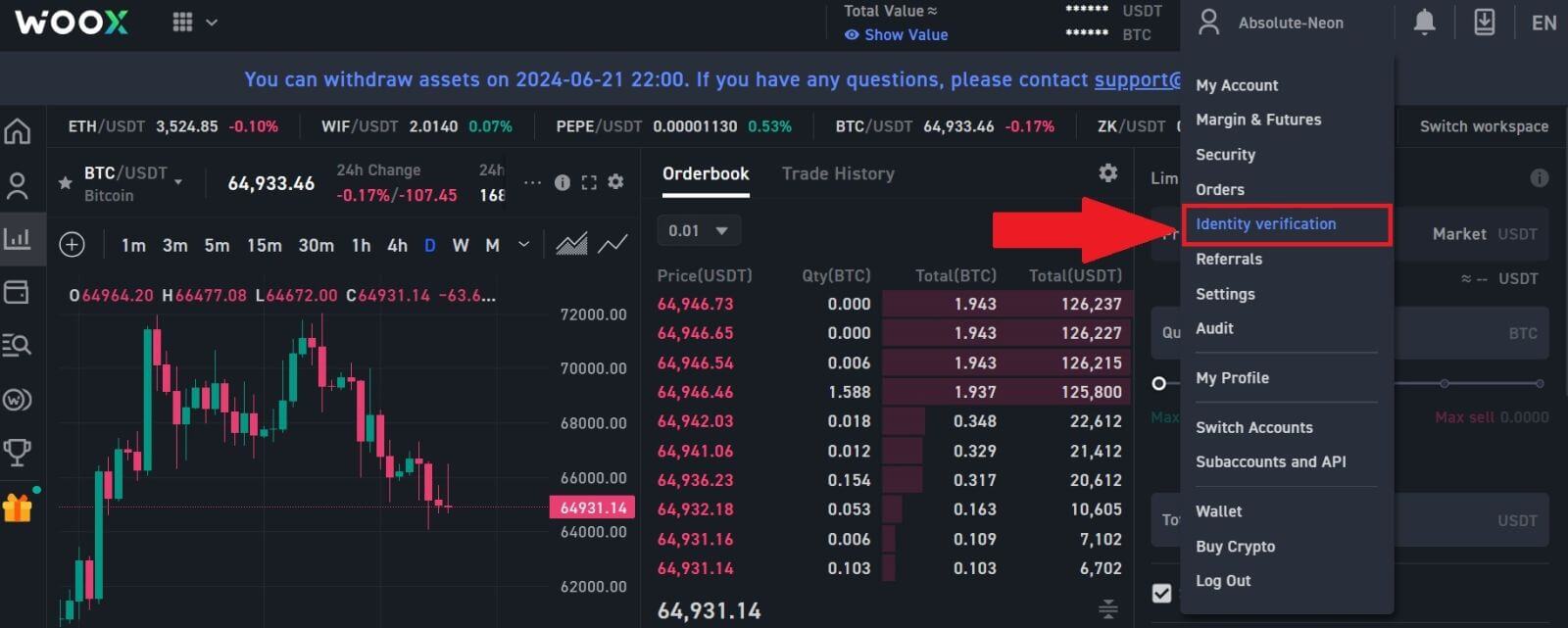
2. Pärast seda klõpsake oma konto 2. taseme kinnitamiseks nuppu [ Kinnita kohe ]
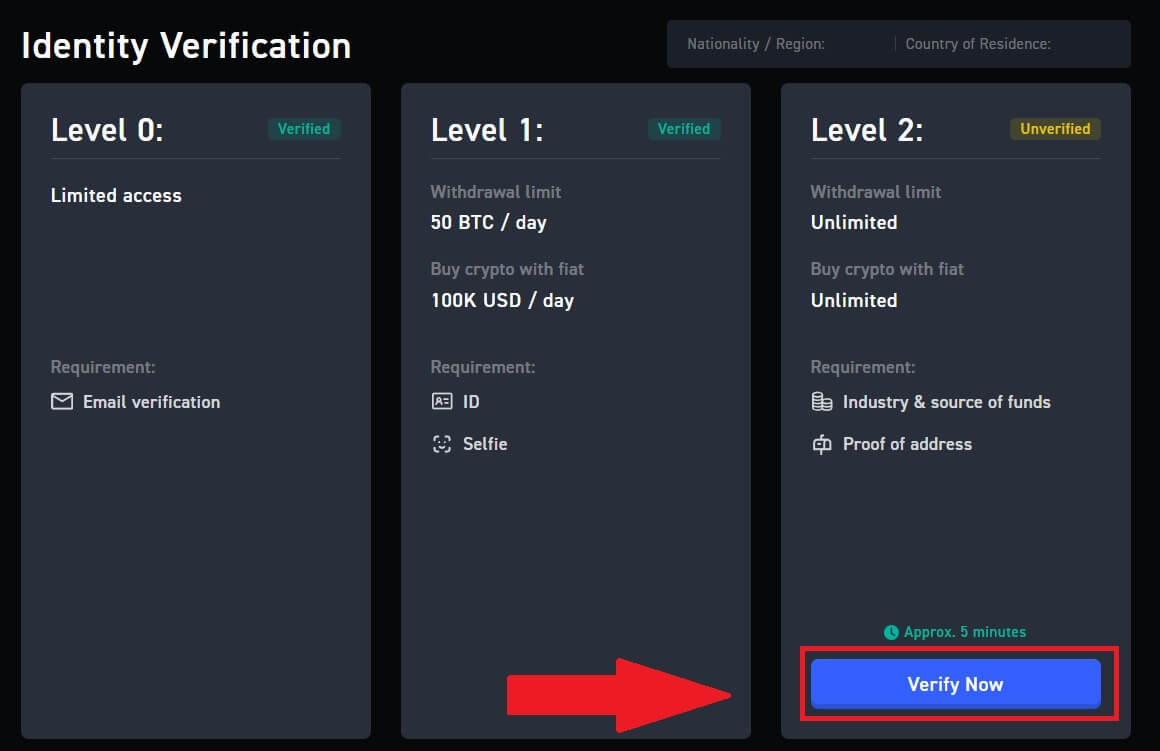
. 3. Jätkamiseks klõpsake [ Start ]
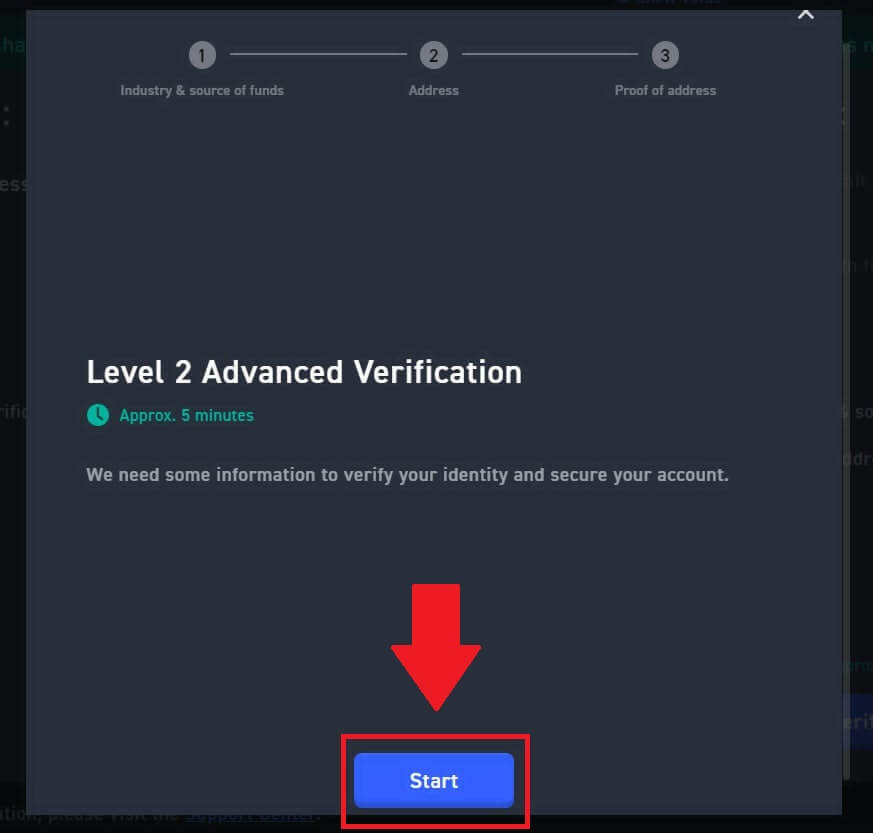
. 4. Täitke oma ametikoha andmed.
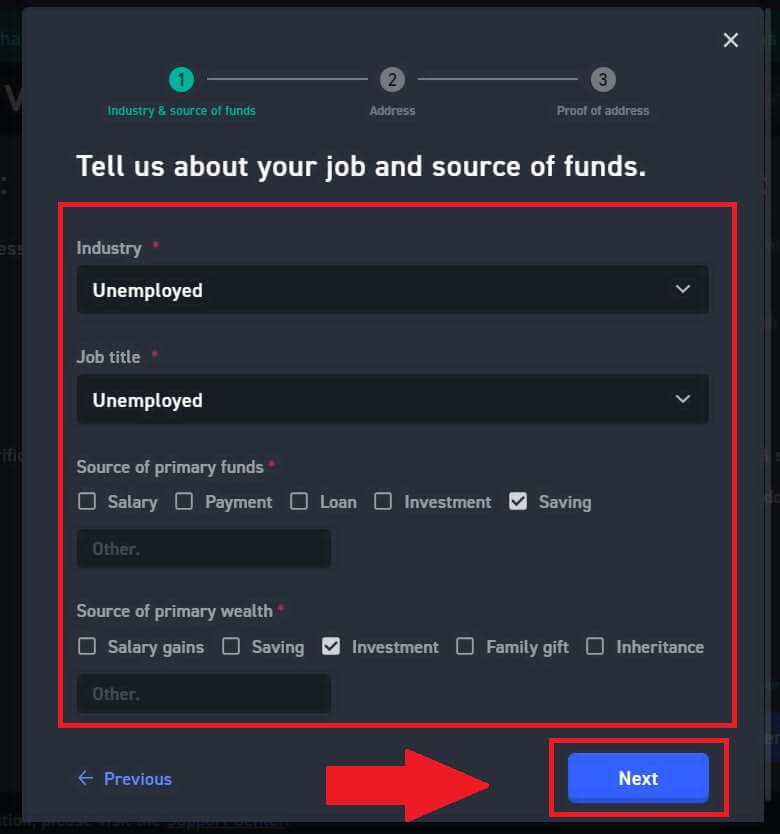
5. Sisestage oma elukoha aadress.
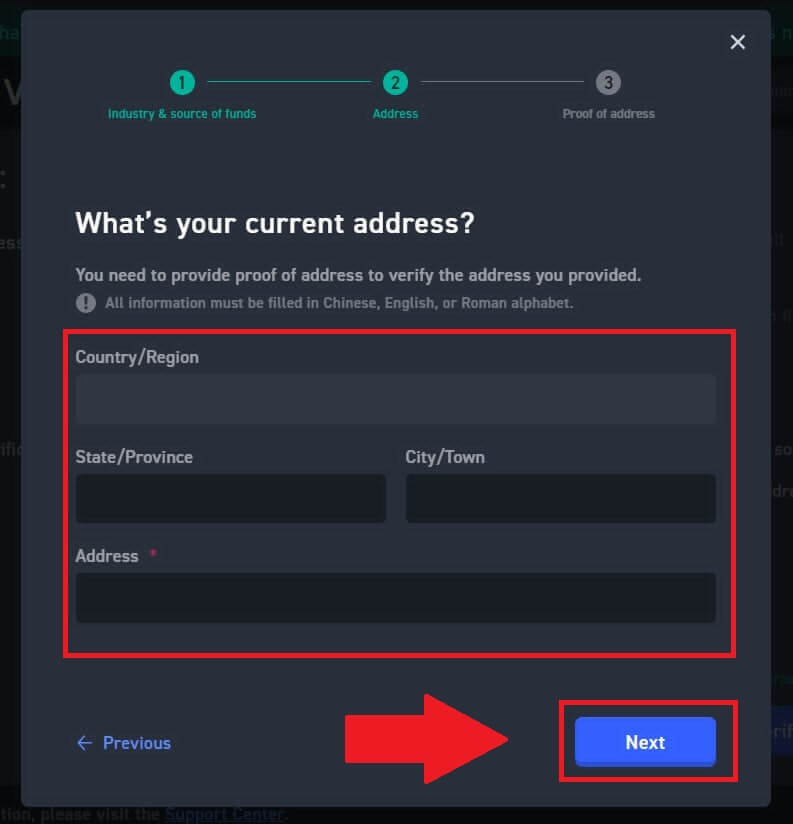
6. Lugege nõustumise tingimusi ja klõpsake nuppu [Got it] .
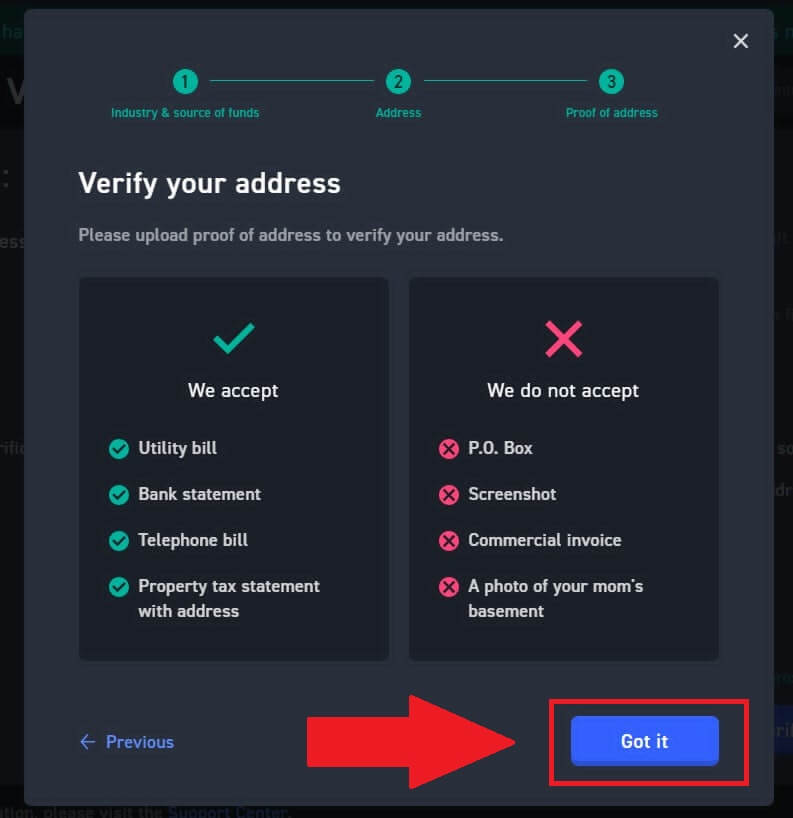
7 . Klõpsake [Vali fail], et aadressi kinnitamiseks üles laadida aadressitõend, seejärel klõpsake [Järgmine].
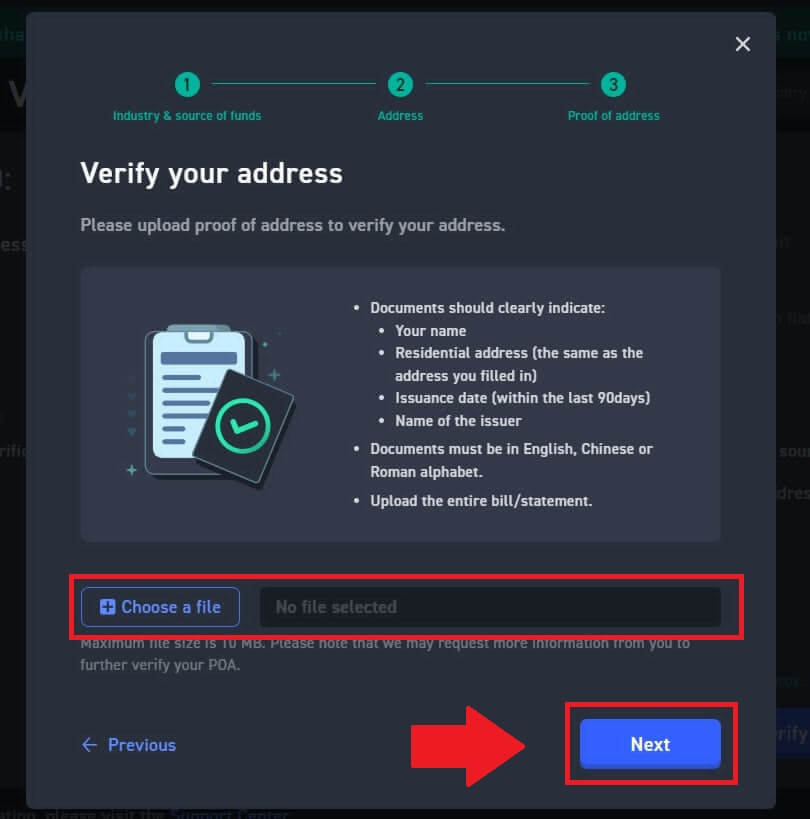
8. Pärast seda oodake, kuni WOO X tiim selle üle vaatab ja olete oma täpsema kinnitamise lõpetanud.
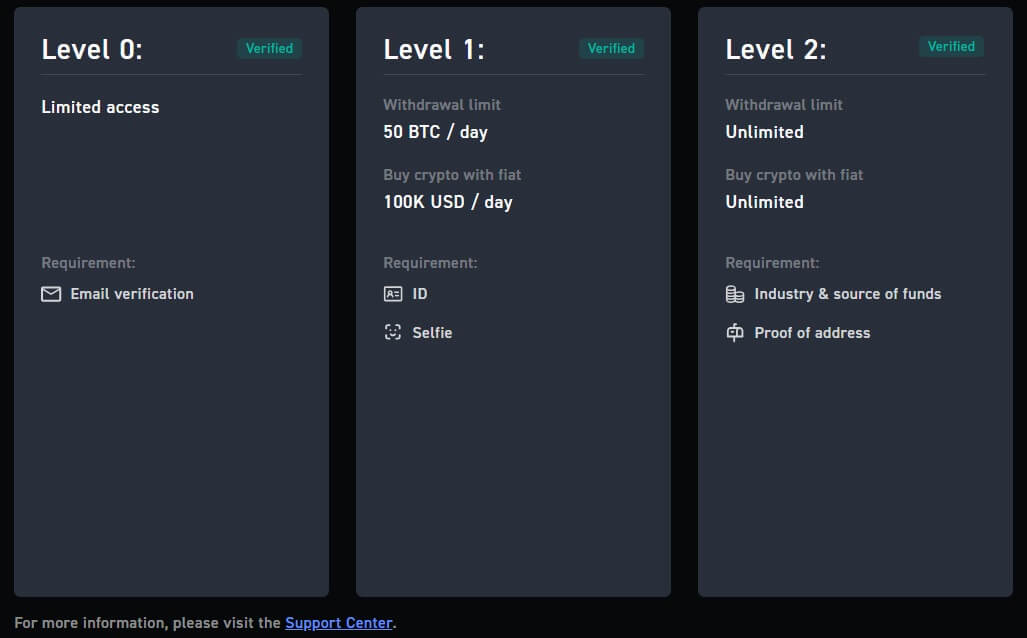
Kuidas lõpetada identiteedi kinnitamine rakenduses WOO X (rakendus)
Esmane KYC-kinnitus WOO X-is
1. Avage oma WOO X rakendus , puudutage vasakus ülanurgas ikooni. 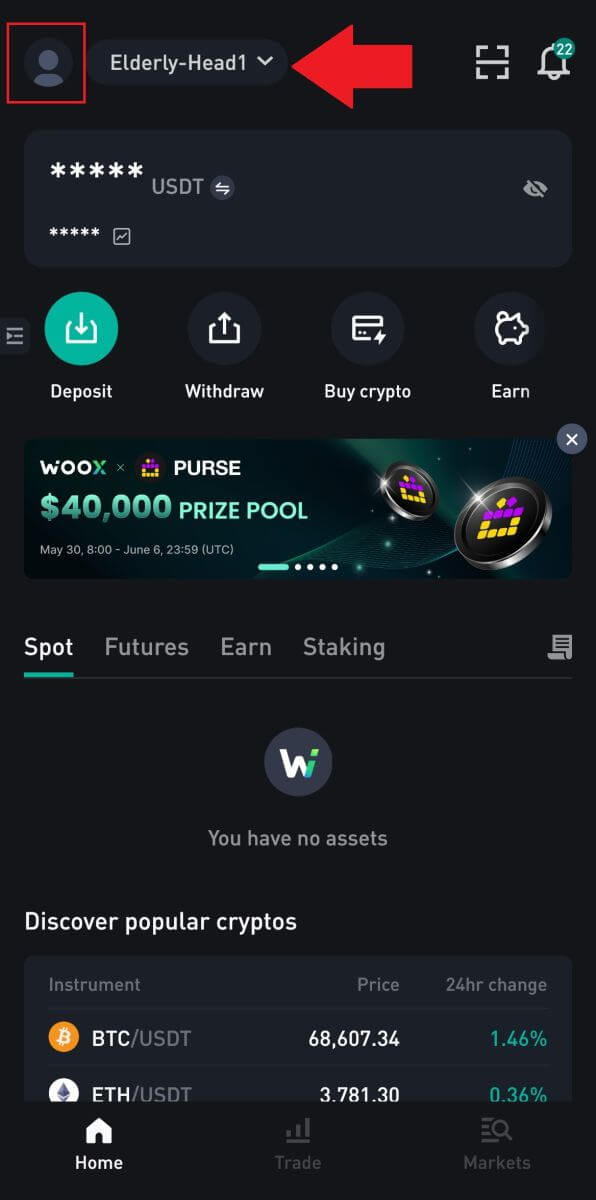
2. Valige [ Identiteedi kinnitamine ] ja puudutage [ Kinnita kohe ].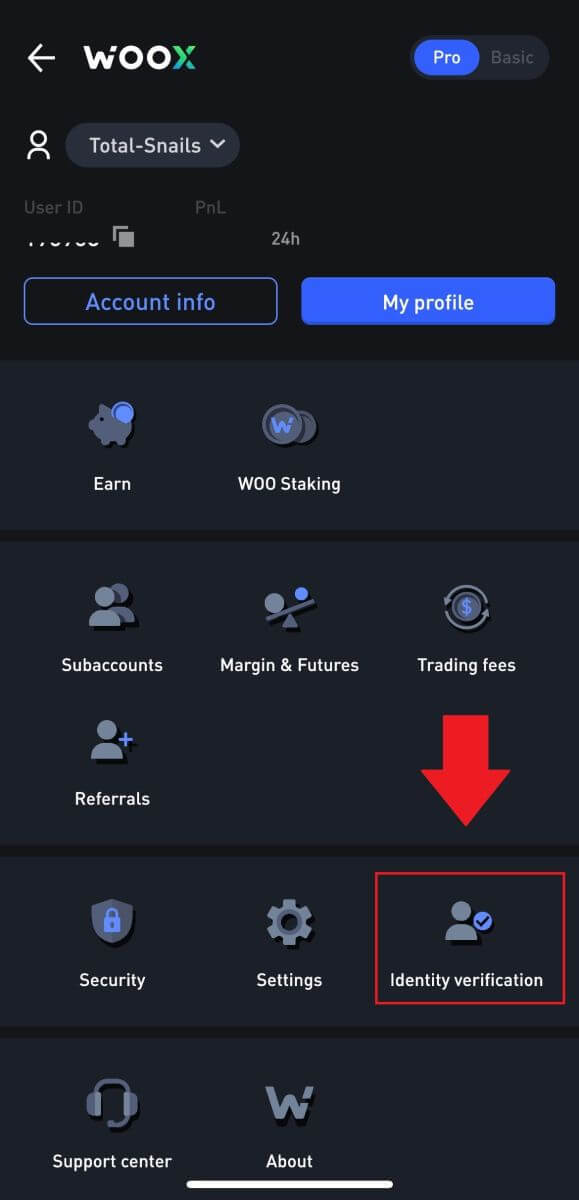
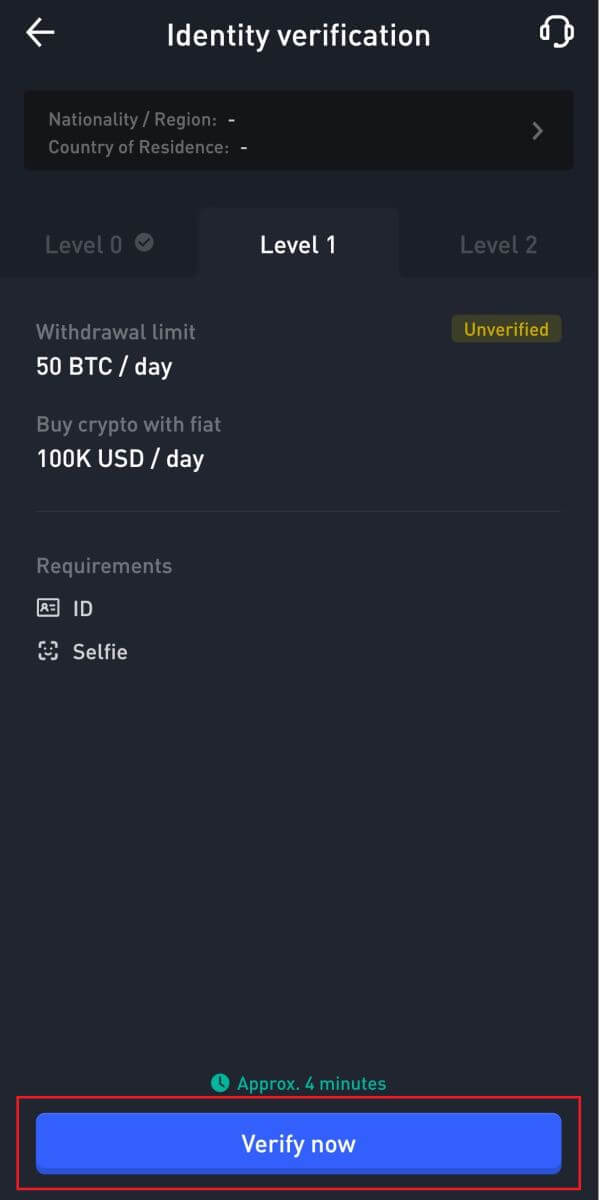
3. Kinnitamise alustamiseks vajutage [ Start ]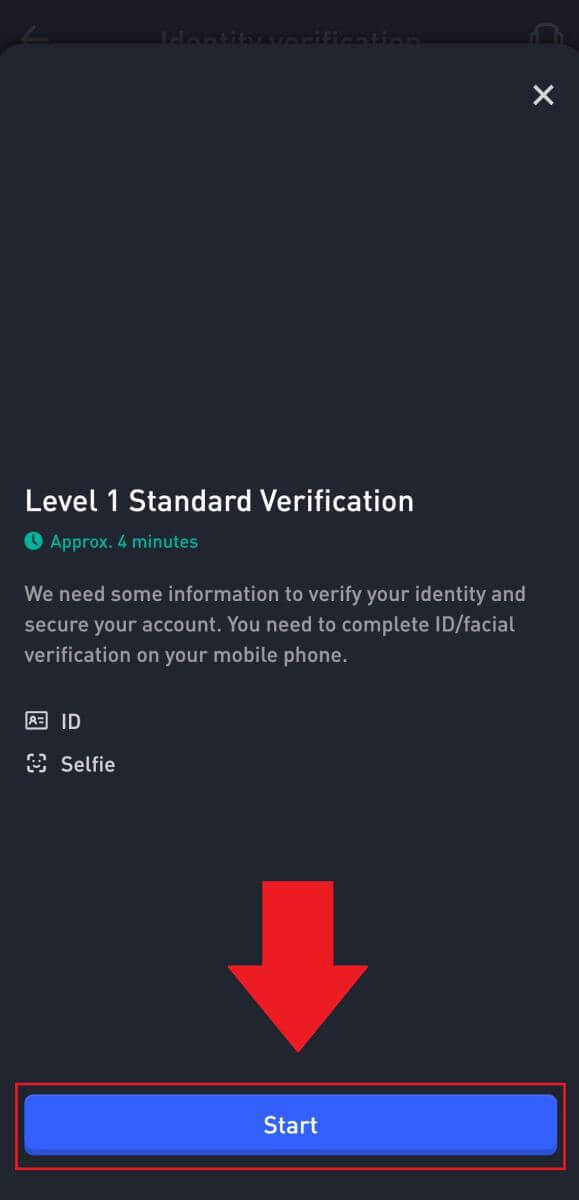
.
4. Sisestage oma nimi ja vajutage [Edasi] . 5. Kontrollimise jätkamiseks 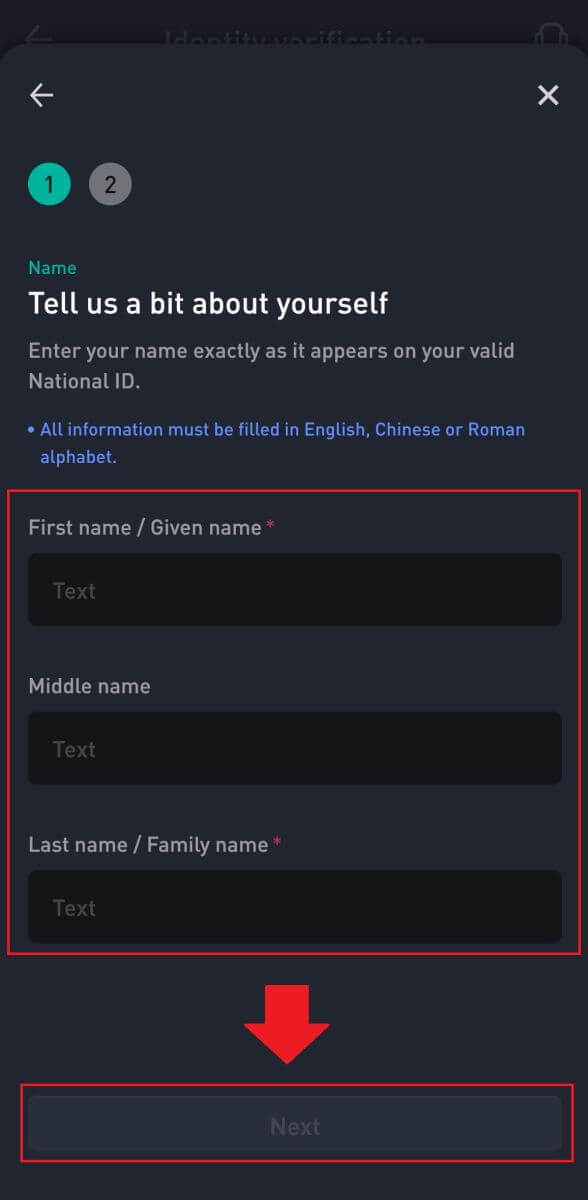
puudutage [Start]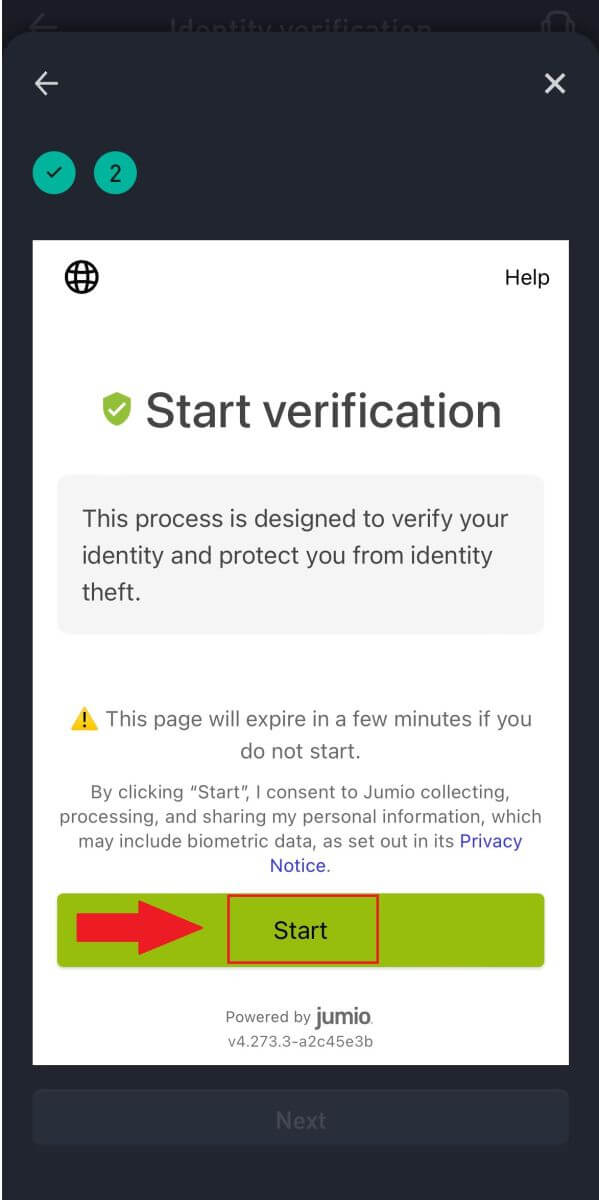
.
6. Järgmiseks peate üles laadima pildid oma isikut tõendavatest dokumentidest. Valige oma dokumendi väljastanud riik/piirkond ja dokumendi tüüp.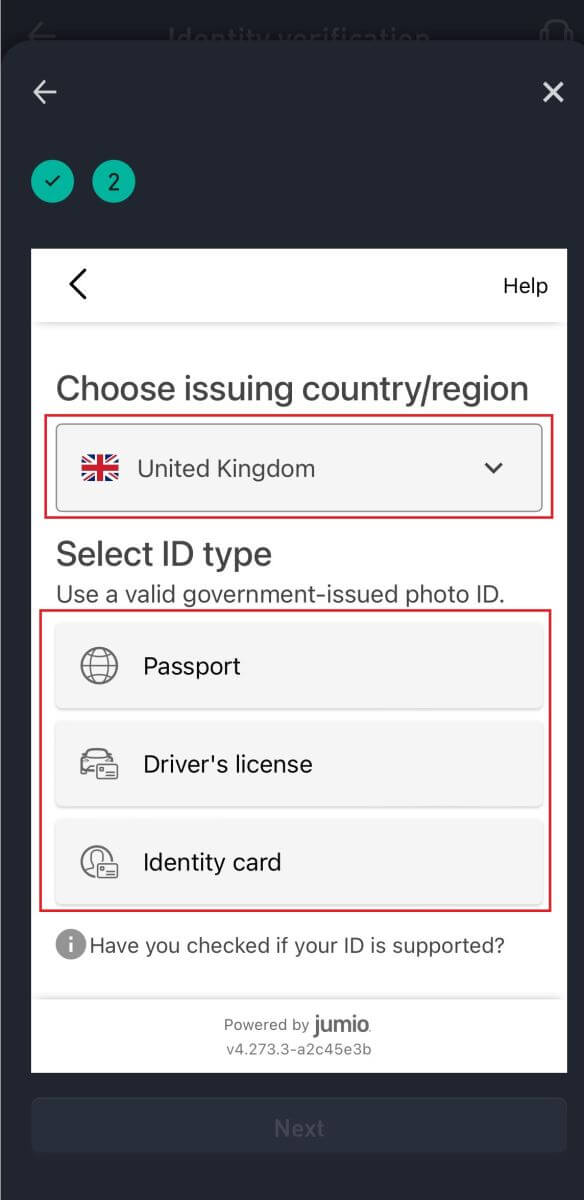
7. Vajutage [Start], et alustada oma dokumendist pildistamisega.
Seejärel laadige selleks ettenähtud kastidesse selged pildid nii oma isikutunnistuse esi- kui tagaküljest. 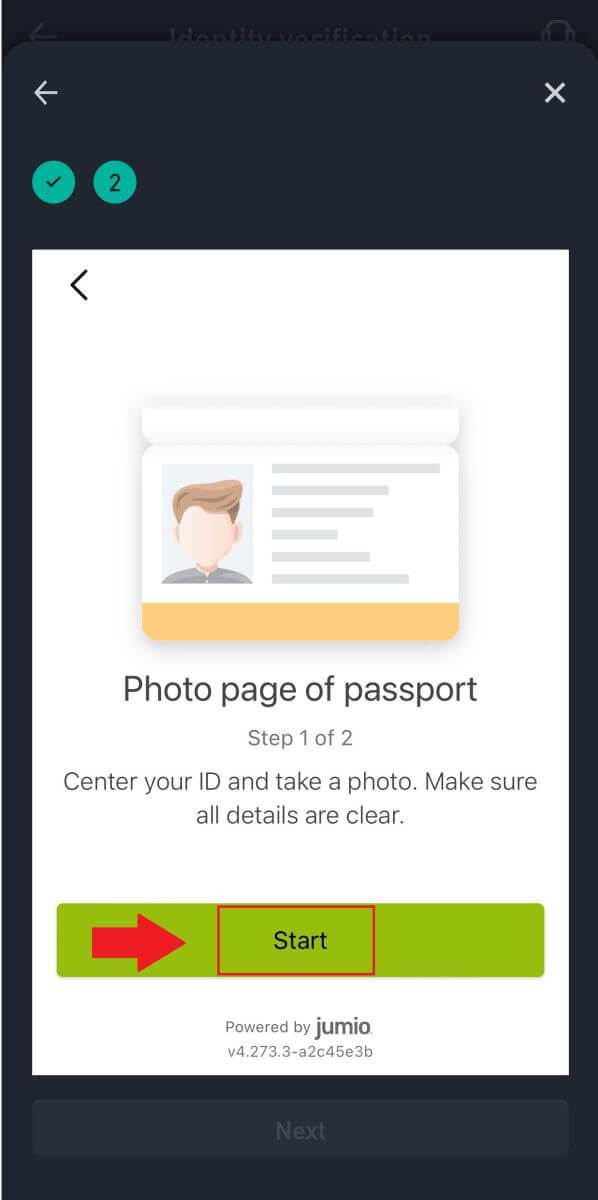
8. Järgmiseks tehke endast selfie, klõpsates [Start].
Pärast seda oodake oma selfie kvaliteedi kontrollimist ja puudutage [Järgmine].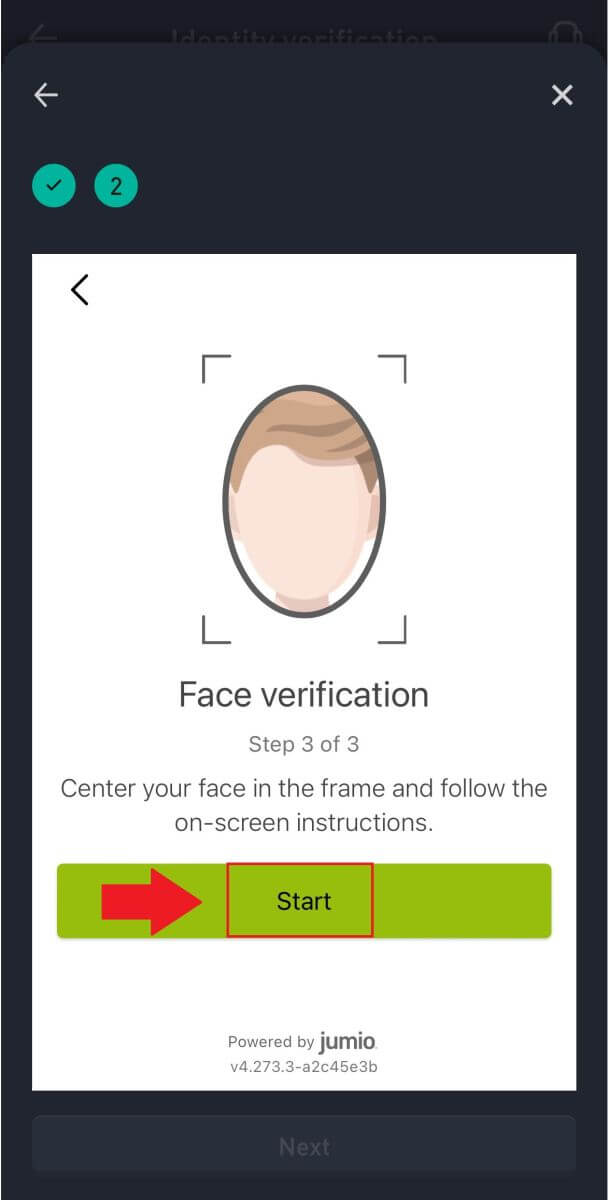
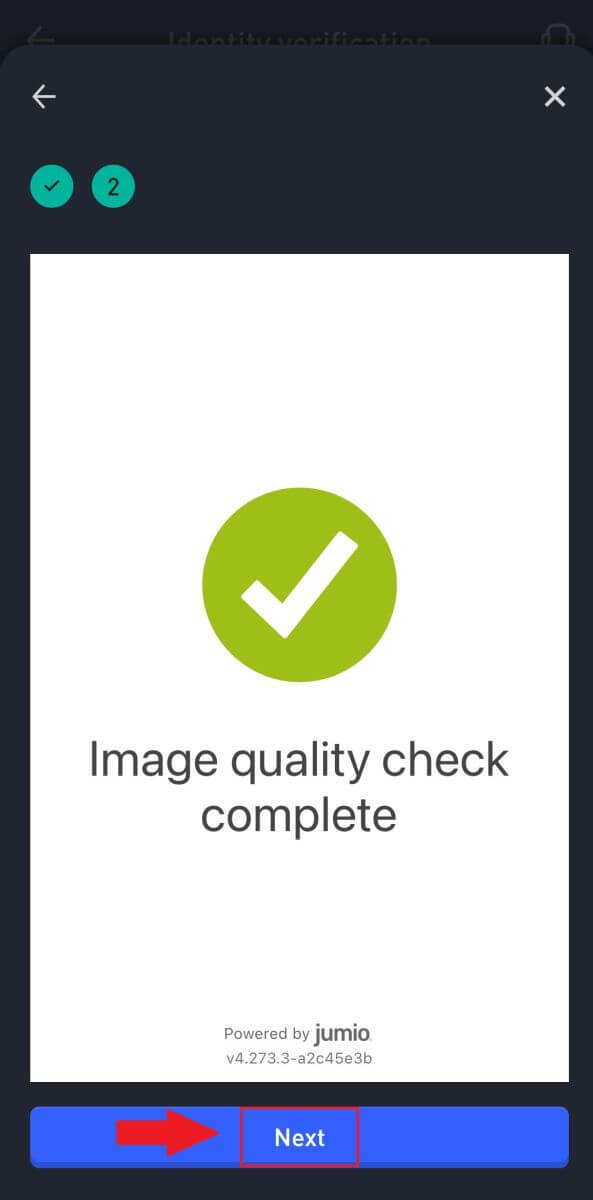
9. Pärast seda oodake, kuni WOO X tiim selle üle vaatab ja olete esmase kinnitamise lõpetanud.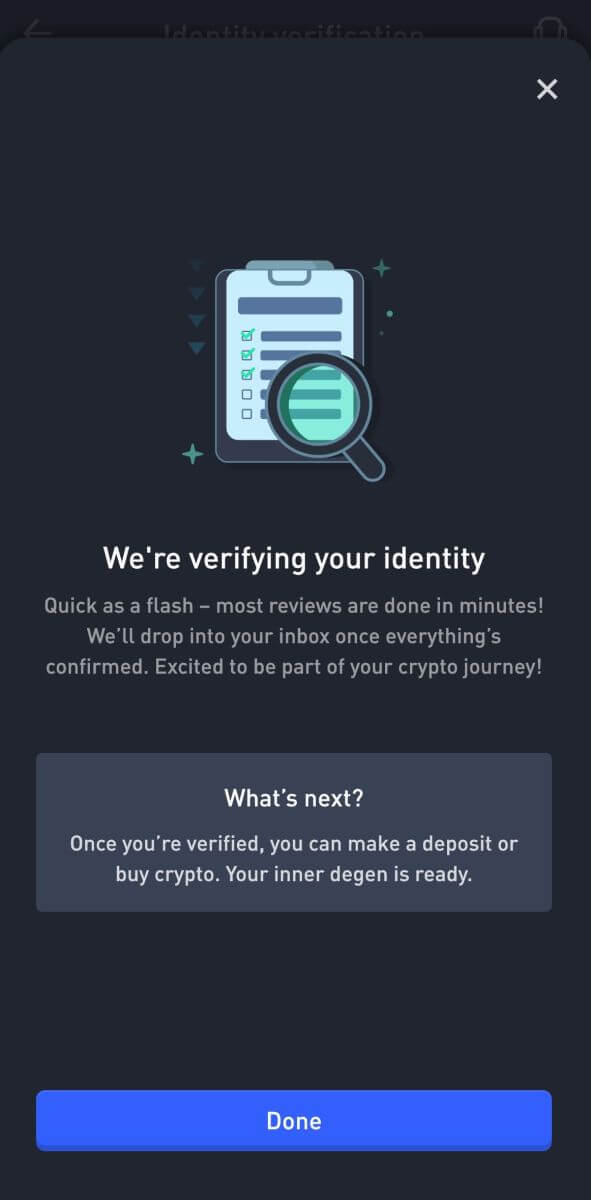
Täiustatud KYC-kinnitus WOO X-is
1. Avage oma WOO X rakendus , puudutage vasakus ülanurgas ikooni. 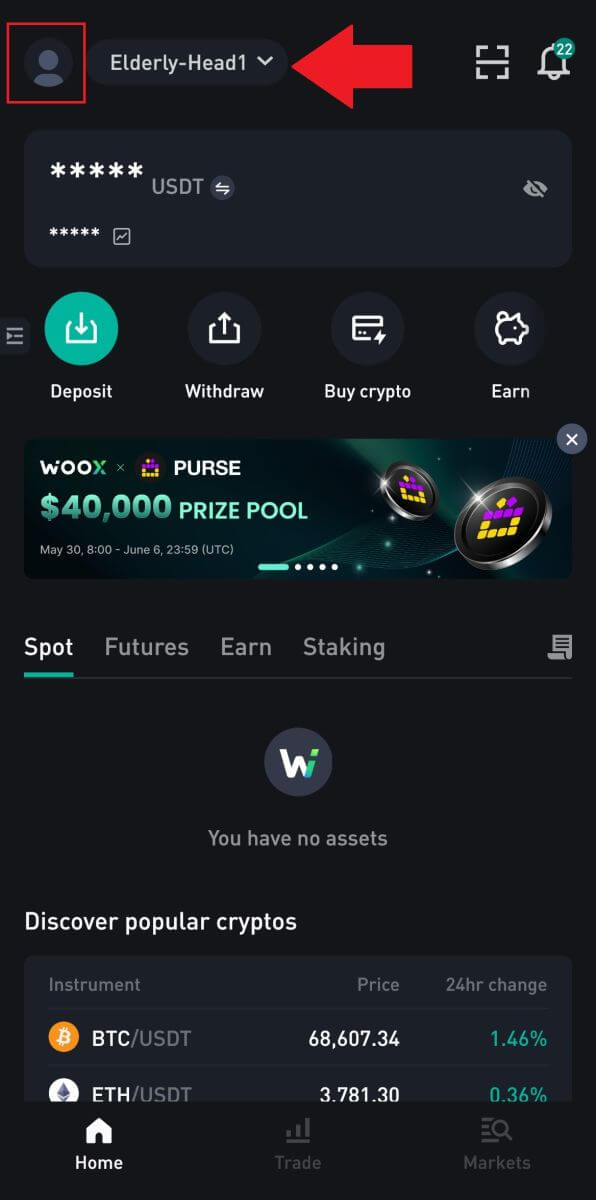
2. Valige [ Identiteedi kinnitamine ] ja puudutage [ Kinnita kohe ]. 3. Kontrollimise alustamiseks 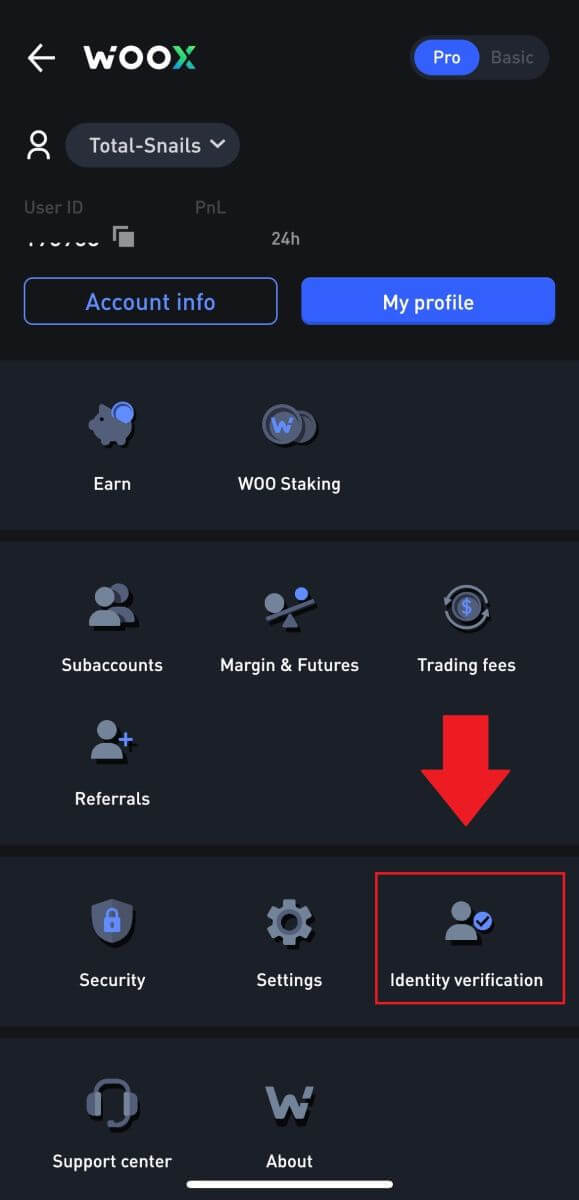
puuduta [ Kinnita kohe ] .
4. Jätkamiseks vajutage [ Start ] .
5. Valige oma töötav tegevusala ja puudutage [Next].
6. Puudutage oma ametinimetust, seejärel nuppu [Järgmine] .
7. Valige esmaste vahendite allikas ja vajutage [Edasi] .
8. Valige oma esmase rikkuse allikas ja vajutage [Edasi] . 9. Sisestage oma aadress ja puudutage [Next].
10. Lugege nõustumise tingimusi ja klõpsake nuppu [Got it].
11. Vajutage [Vali fail], et aadressi kinnitamiseks üles laadida aadressitõend, seejärel puudutage [Next].
12. Pärast seda oodake, kuni WOO X tiim vaatab üle ja olete oma täpsema kinnitamise lõpetanud.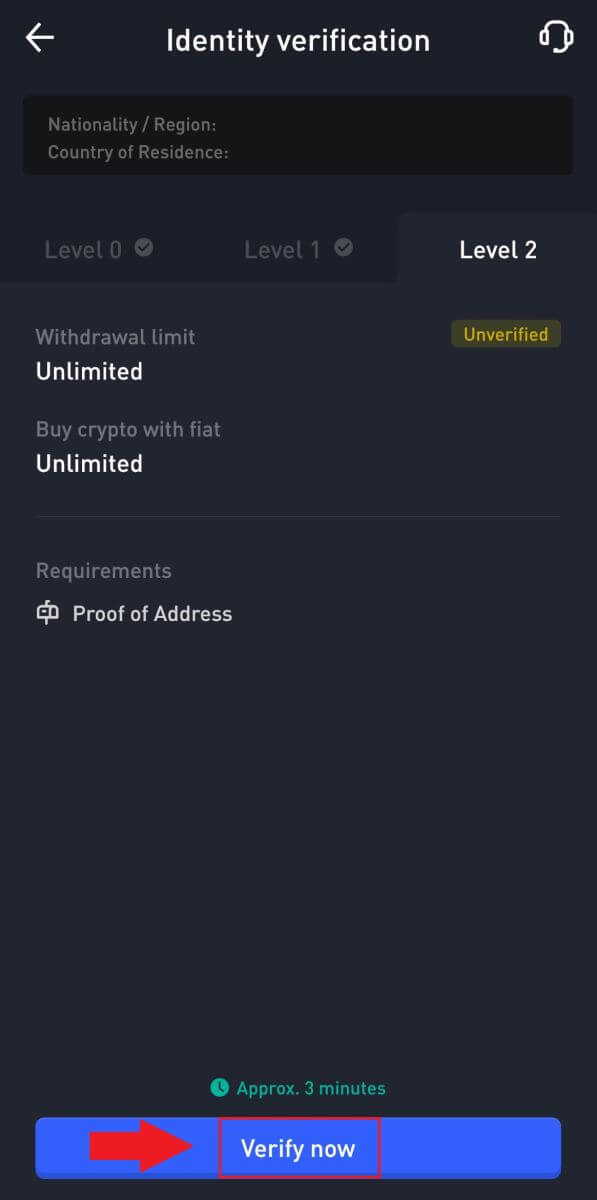
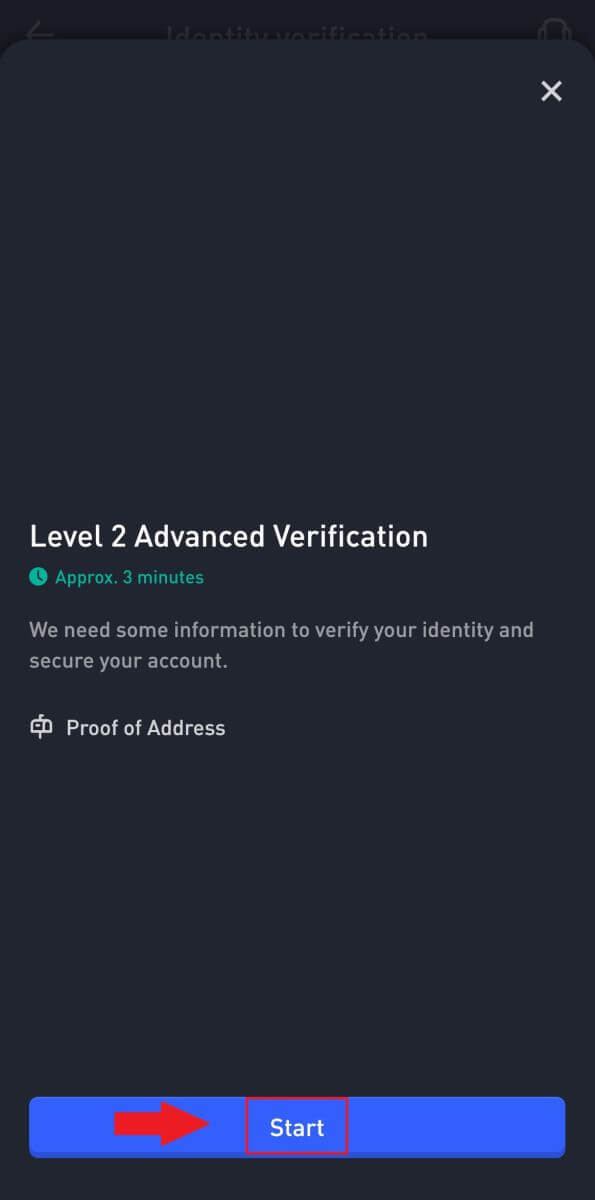
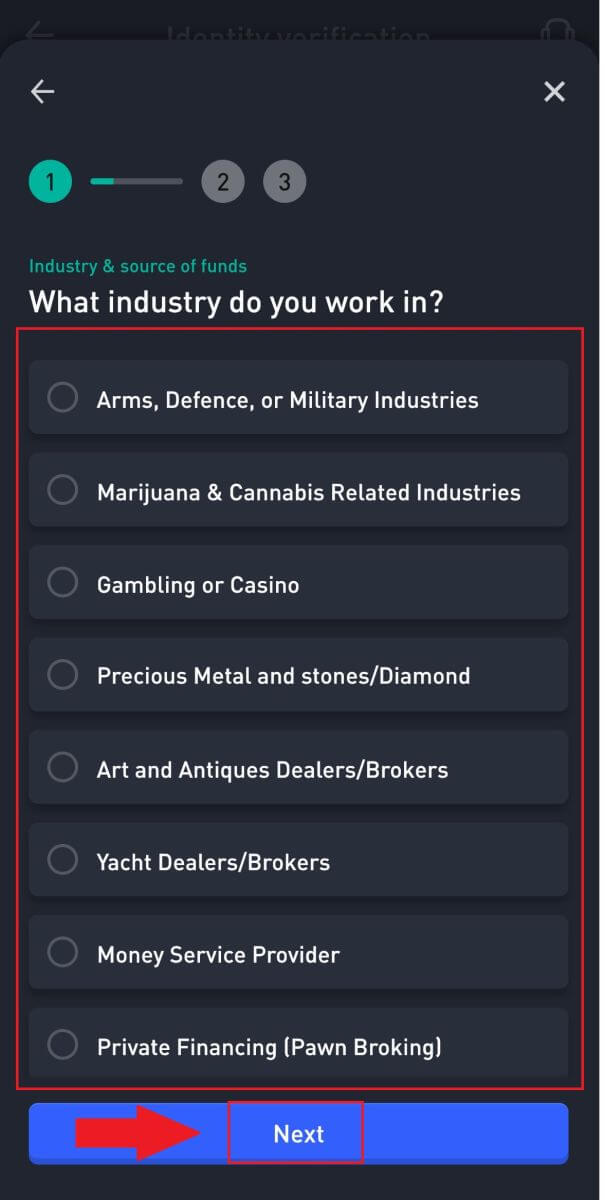
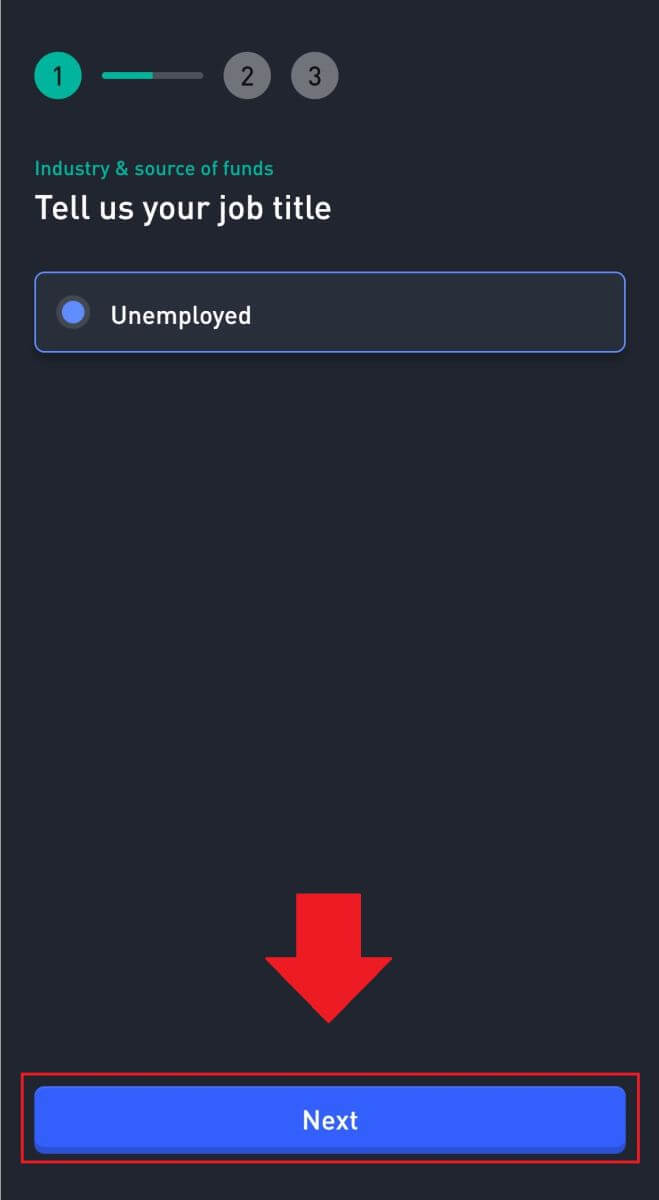
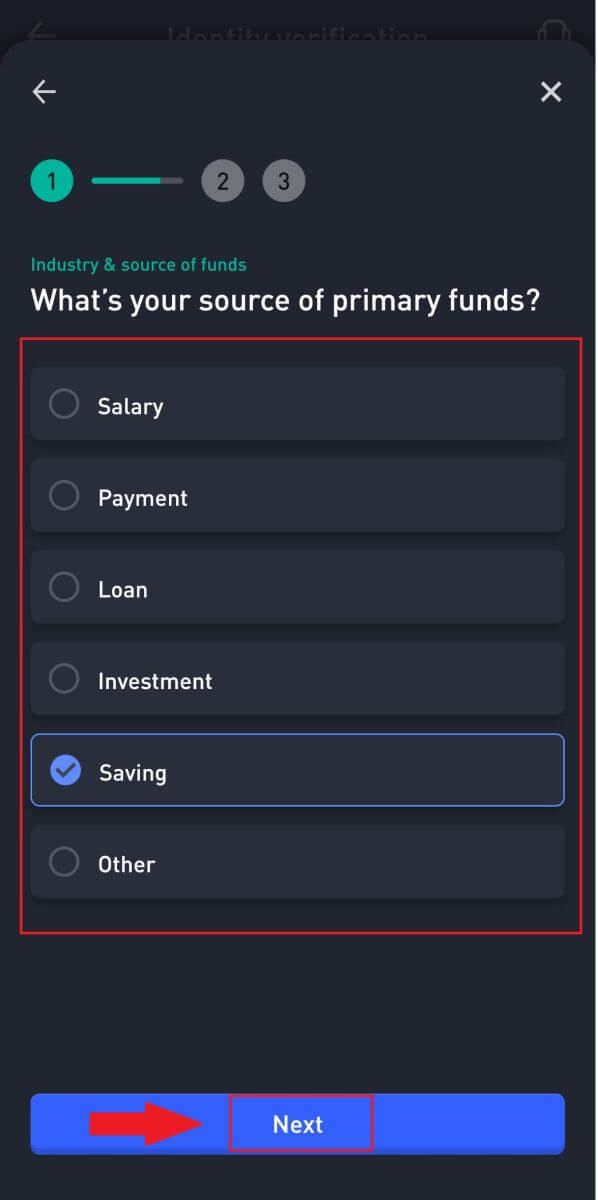
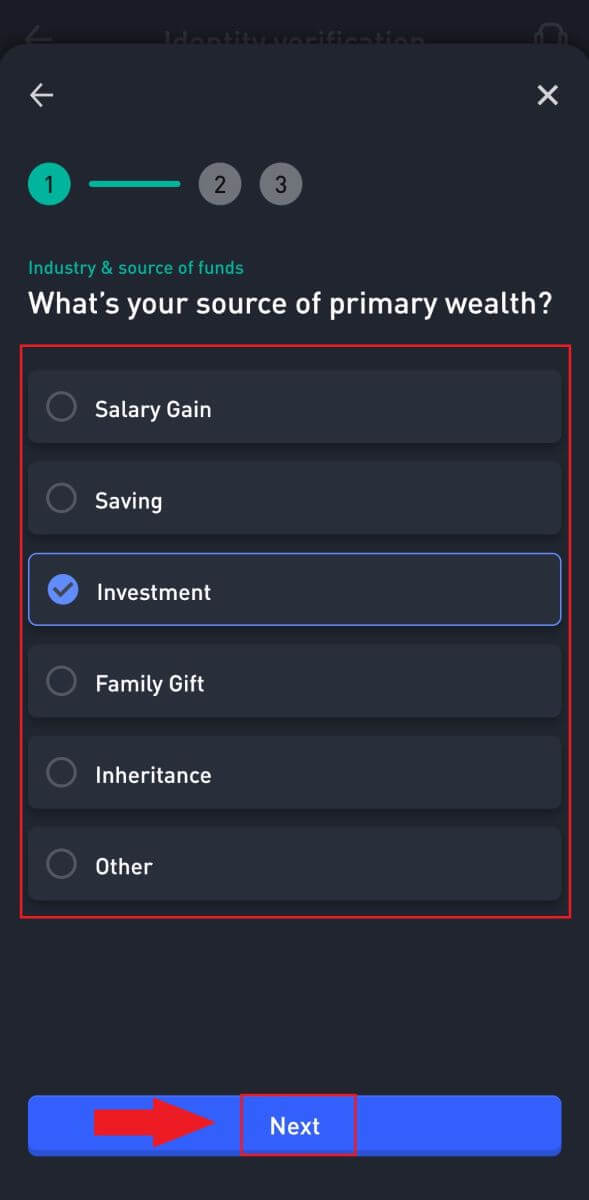
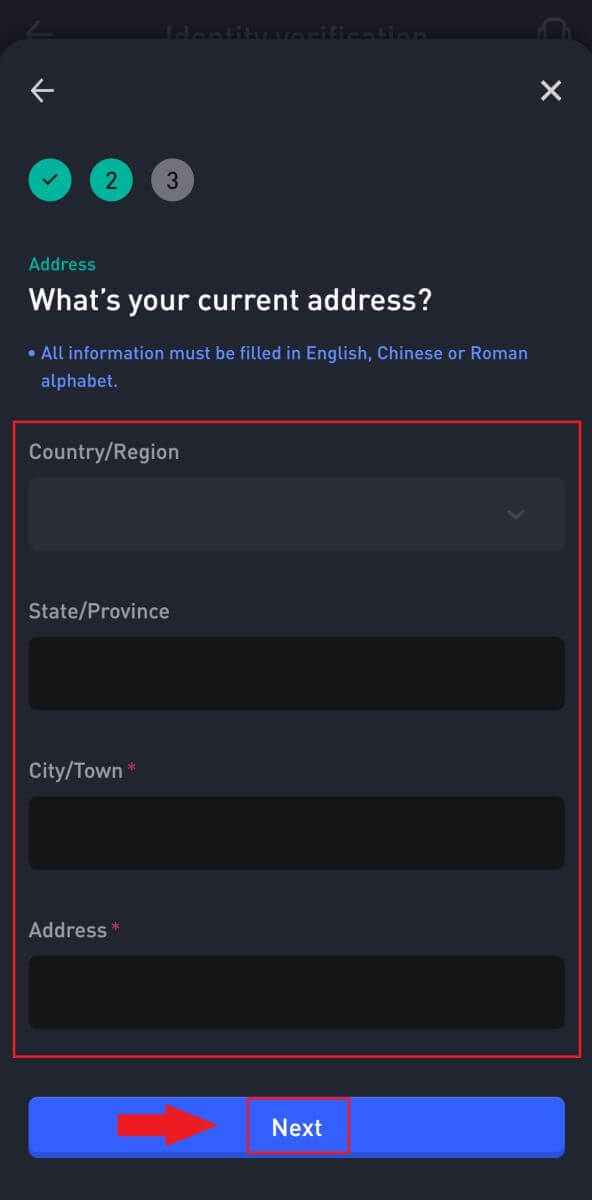
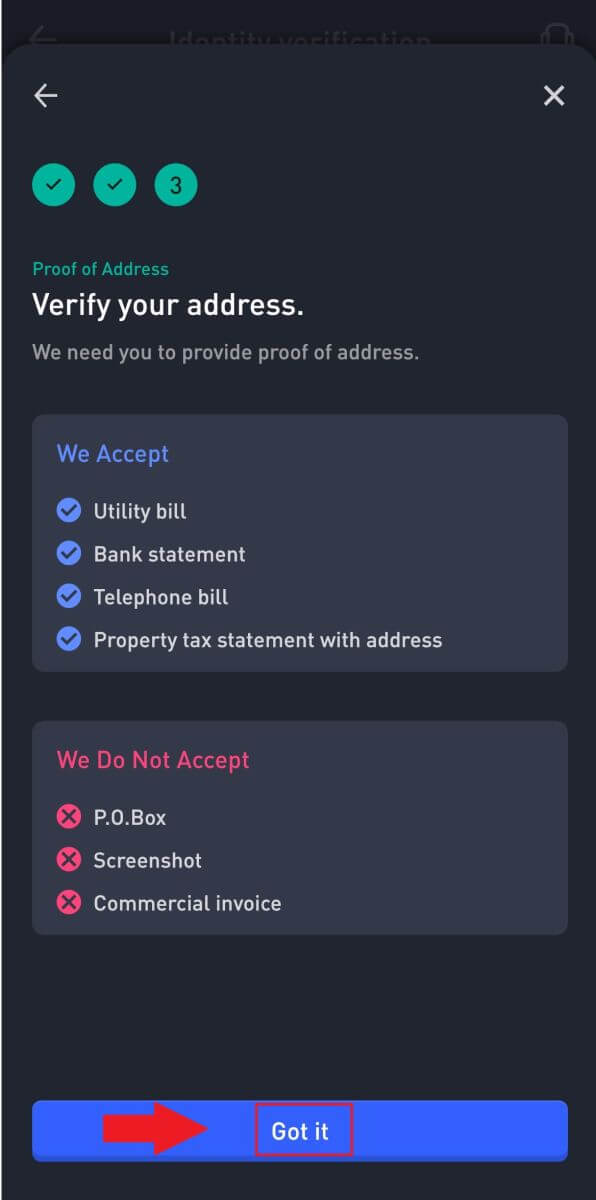
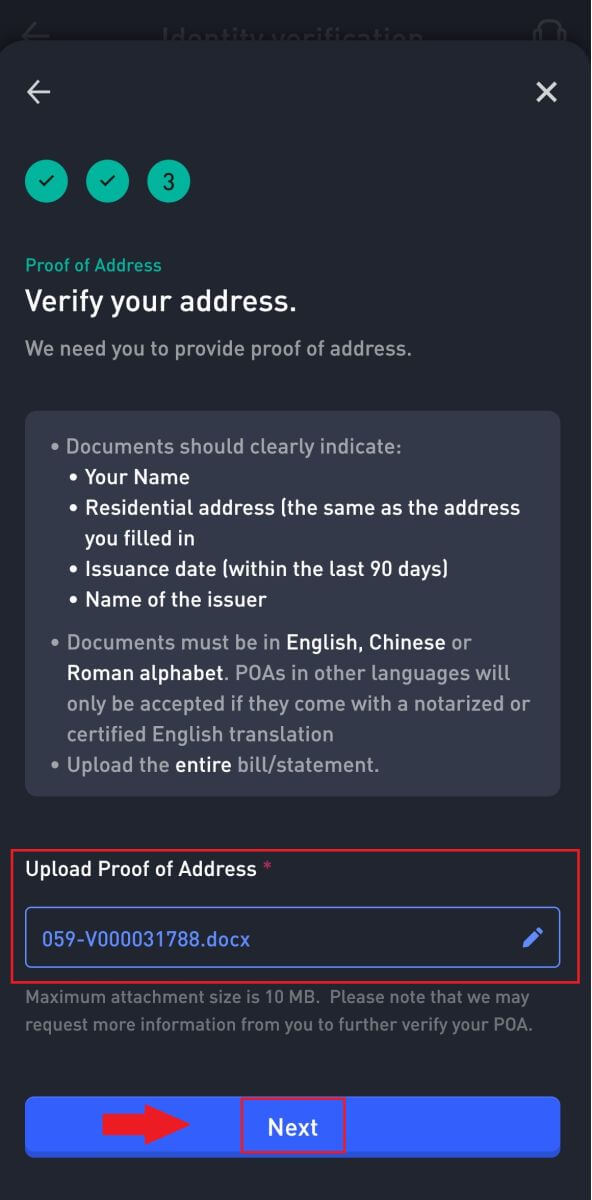
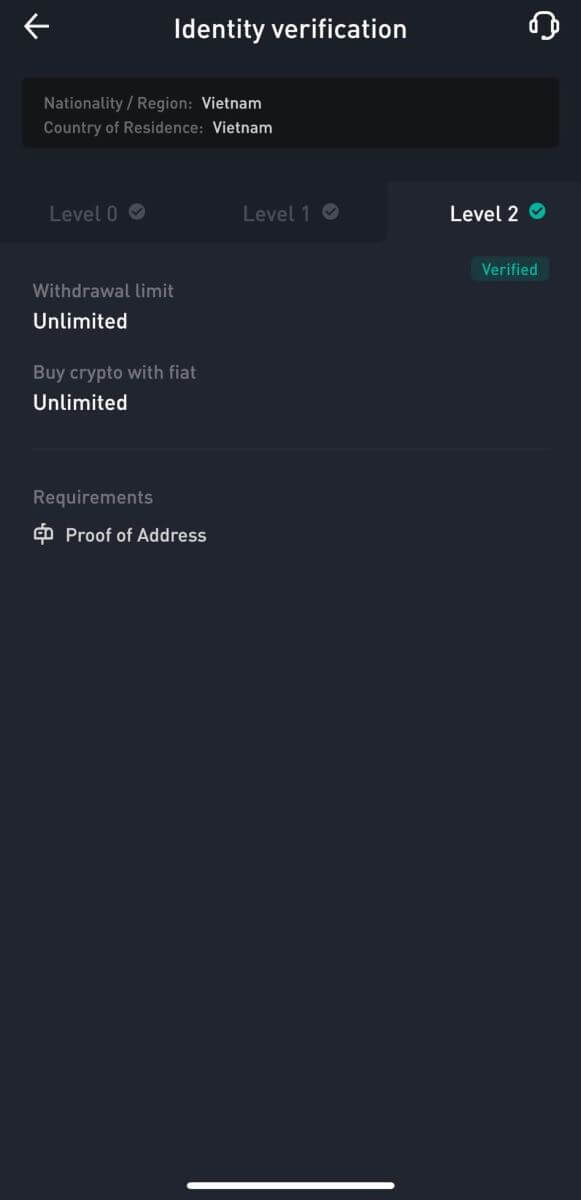
Kuidas WOO X-is krüptovaluutat hoiustada/osta
Kuidas osta WOO X-is krediit-/deebetkaardiga krüptokoodi
Ostke krüpto krediit-/deebetkaardiga saidil WOO X (veebis)
1. Logige sisse oma WOO X kontole ja klõpsake nuppu [ Osta krüpto ].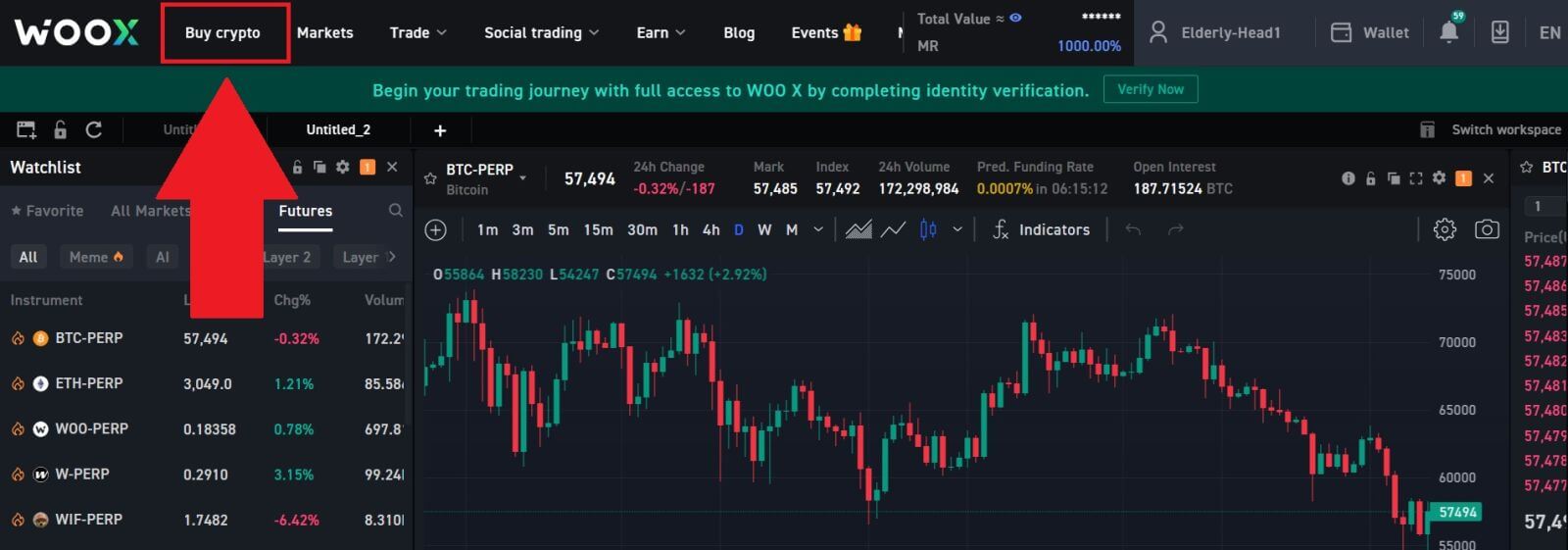
2. Valige fiati valuuta ja sisestage summa, mida soovite kulutada. Seejärel valige krüpto, mida soovite saada, ja süsteem kuvab automaatselt teie vastava krüptosumma.
Siin valime näitena USDT.
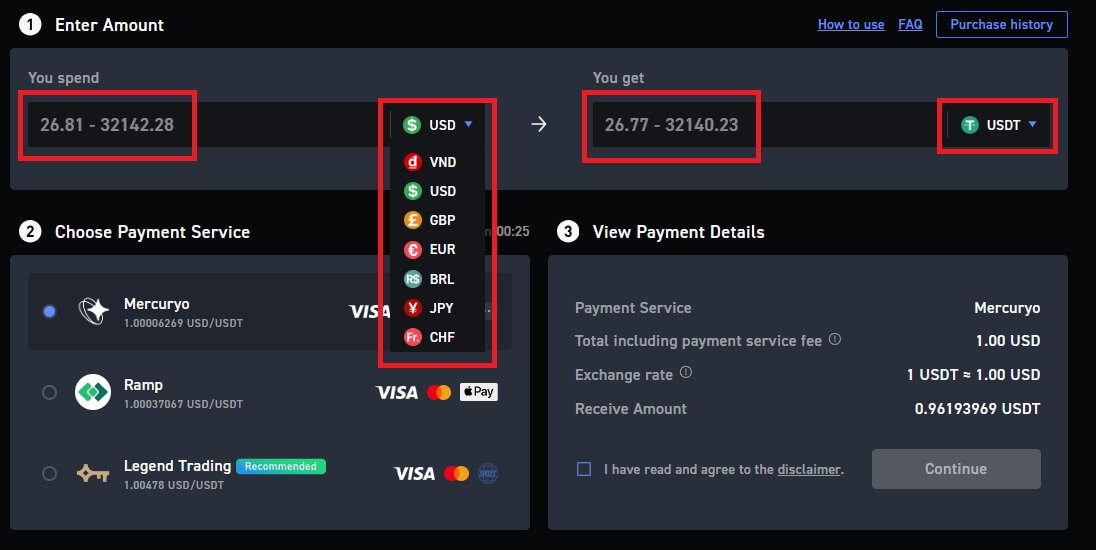
3. Järgmisena valige makseviis.
Kontrollige oma tehinguteavet veel kord. Kui kõik on õige, lugege lahti ja tehke linnuke, seejärel klõpsake [Jätka] . Ostu jätkamiseks suunatakse teid ametlikule maksete veebisaidile.
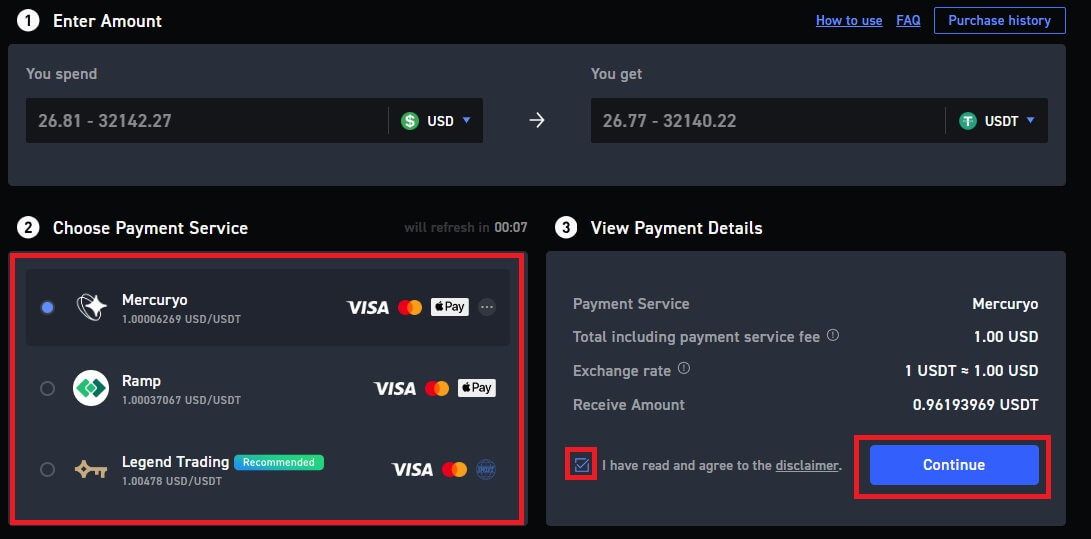
4. Teid suunatakse ostulehele. Valige makseviisiks [krediit- või deebetkaart] ja klõpsake [Jätka].
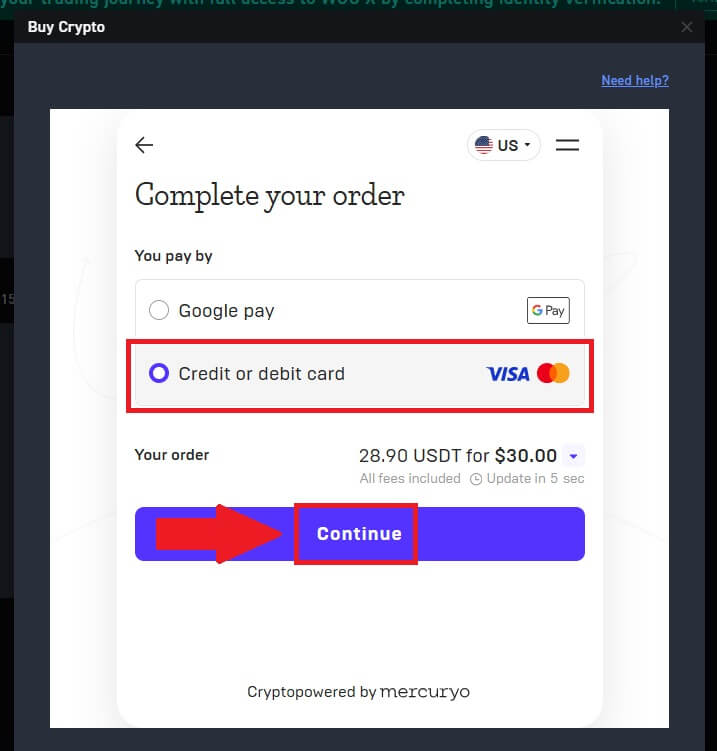
5. Sisestage oma e-posti aadress ja vaadake tehingu üksikasjad hoolikalt üle. Pärast kinnitamist jätkake, klõpsates [Jätka].
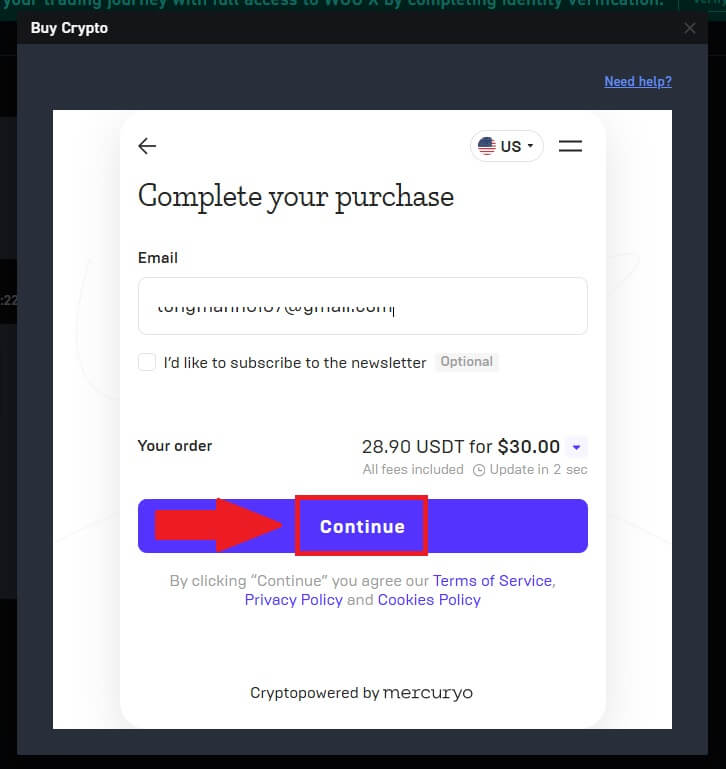
6. Saate oma meili 5-kohalise kinnituskoodi. Protsessi jätkamiseks sisestage kood.
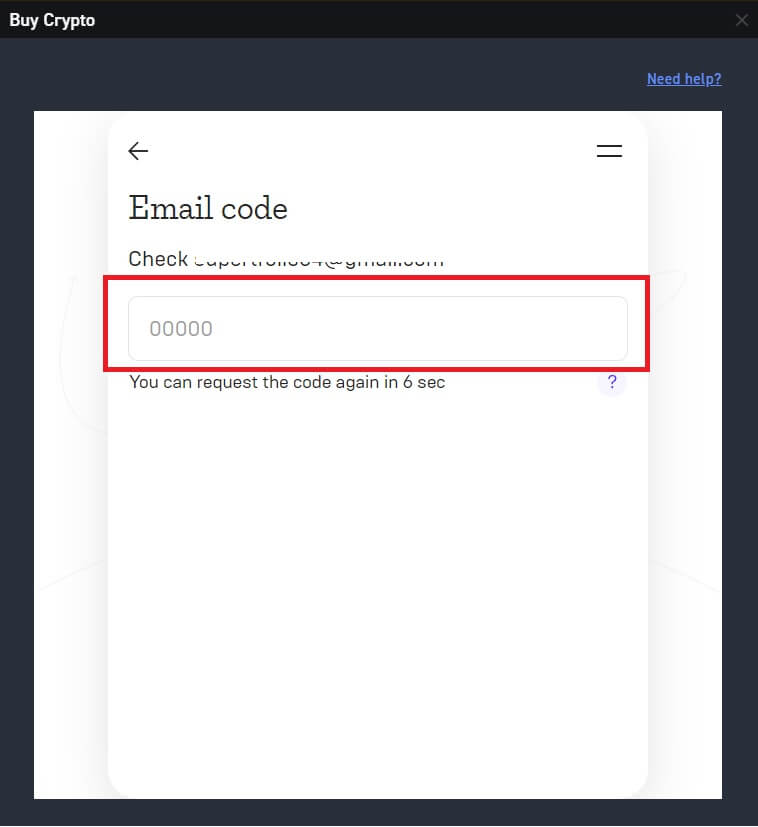
7. Sisestage oma isikuandmed ja klõpsake nuppu [ Jätka ].
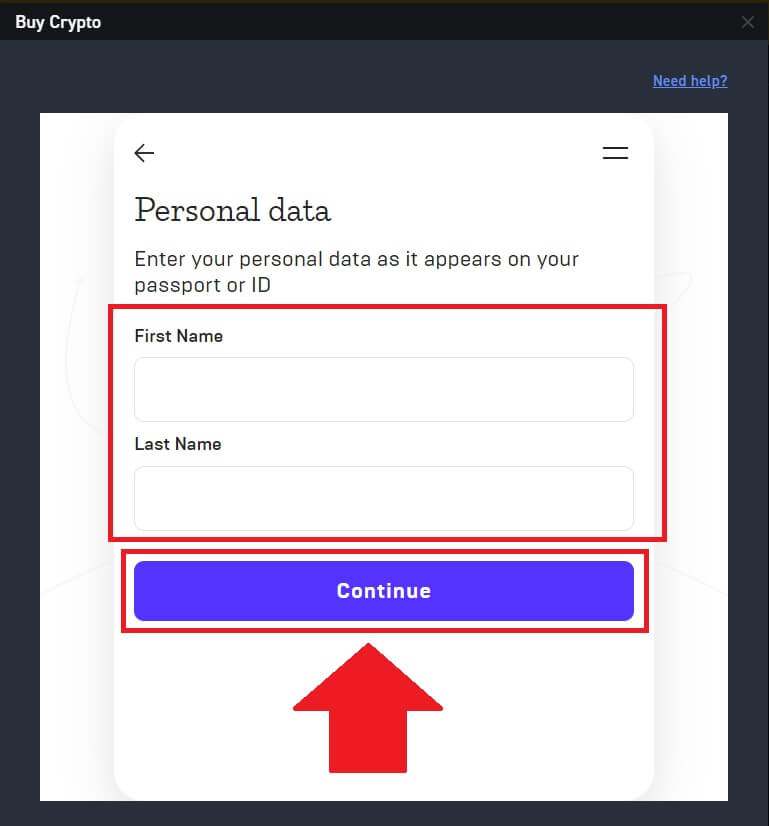
8. Valige makseviisiks [Krediit- või deebetkaart] . Makseprotsessi sisenemiseks sisestage deebetkaardi või krediitkaardi vastav teave.
Pärast seda klõpsake makse lõpetamiseks [Maksa...] . 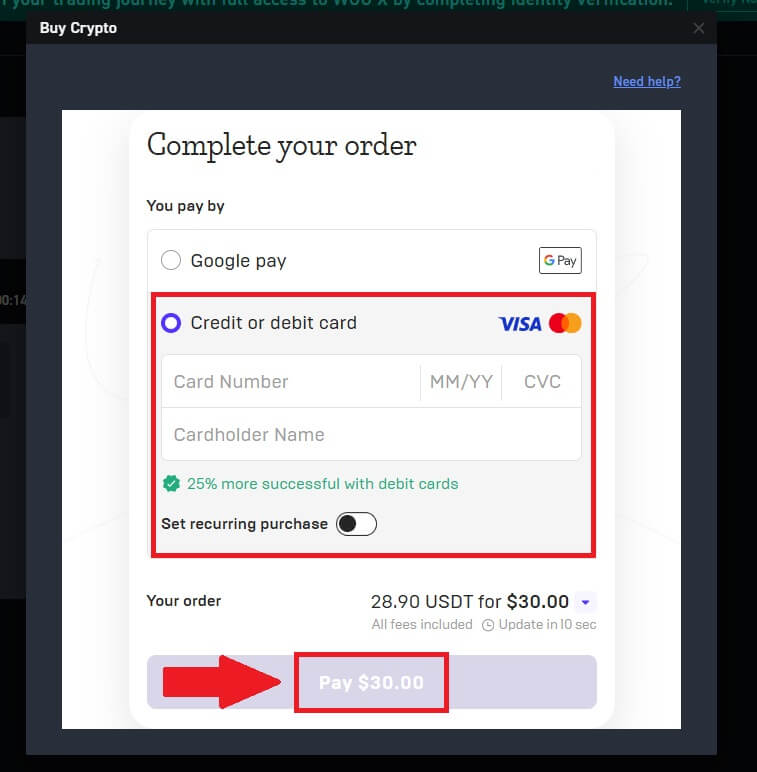
Ostke krüpto krediit-/deebetkaardiga rakenduses WOO X (rakendus)
1. Logige sisse oma WOO X rakendusse ja klõpsake nuppu [ Osta krüpto ].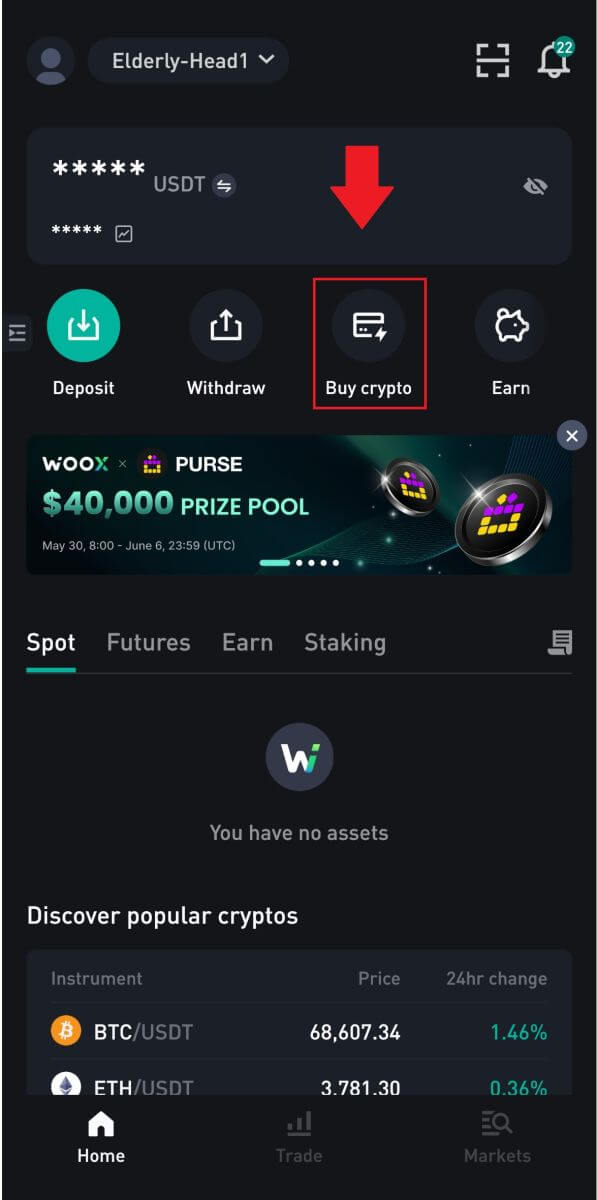
2. Valige fiati valuuta ja sisestage summa, mida soovite kulutada. Seejärel valige krüpto, mida soovite saada, ja süsteem kuvab automaatselt teie vastava krüptosumma.
Järgmiseks valige makseviis ja klõpsake nuppu [Jätka].
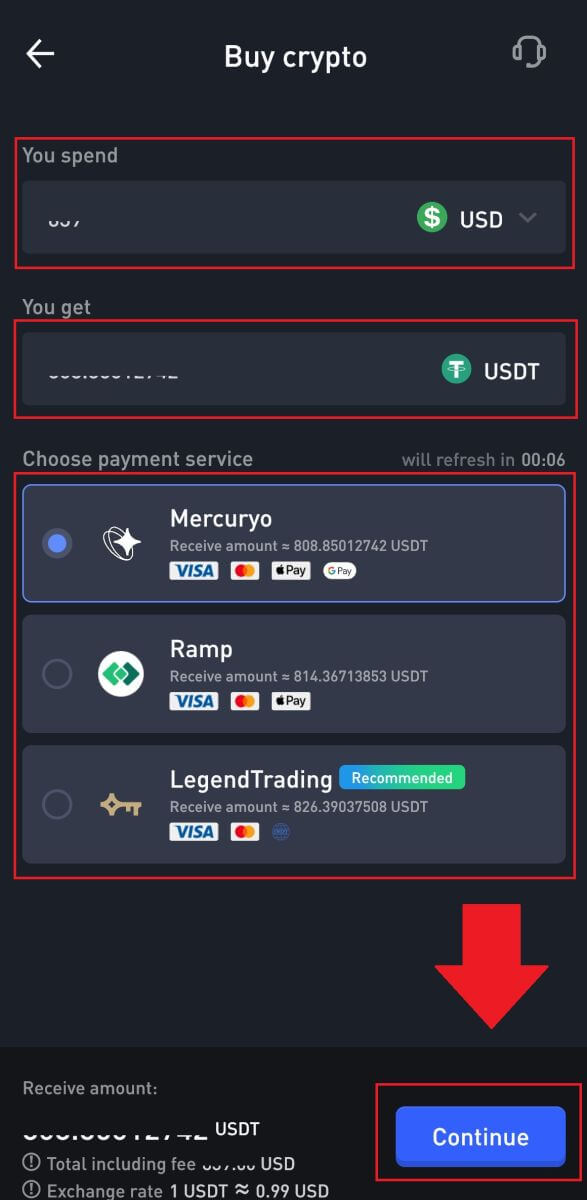
3. Jätkamiseks vajutage lahtiütluse nuppu [Nõustun]
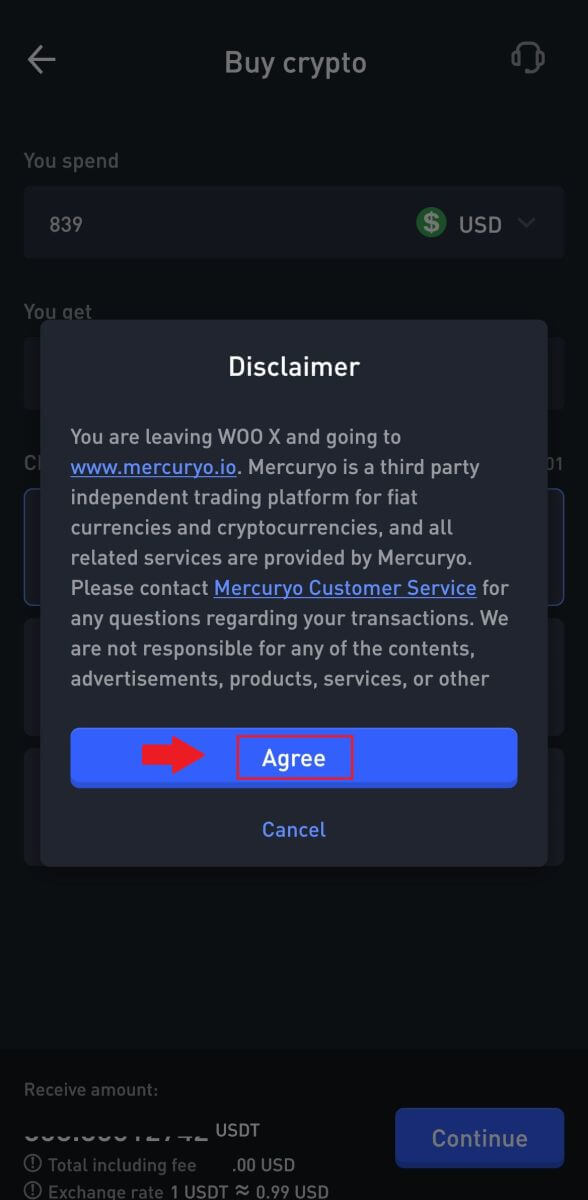
. 4. Vaadake hoolikalt üle tehingu üksikasjad, sealhulgas kulutatud fiat-valuuta summa ja vastavad saadud digitaalsed varad. Pärast kinnitamist jätkake, klõpsates [Jätka].
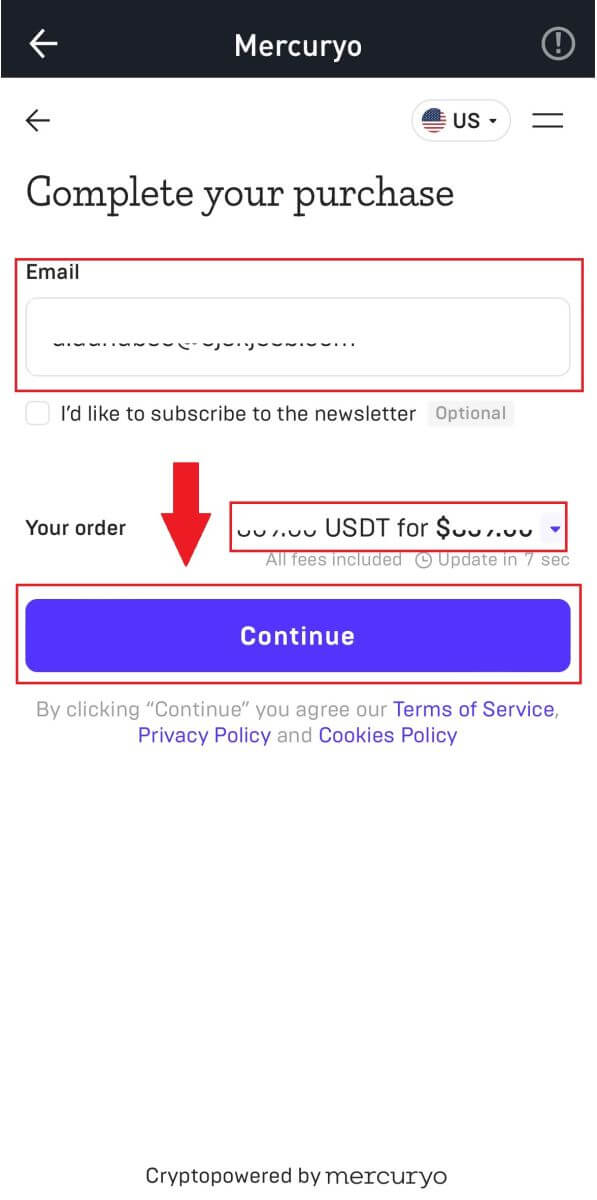
5. Saate oma meili 5-kohalise kinnituskoodi. Jätkamiseks sisestage kood.
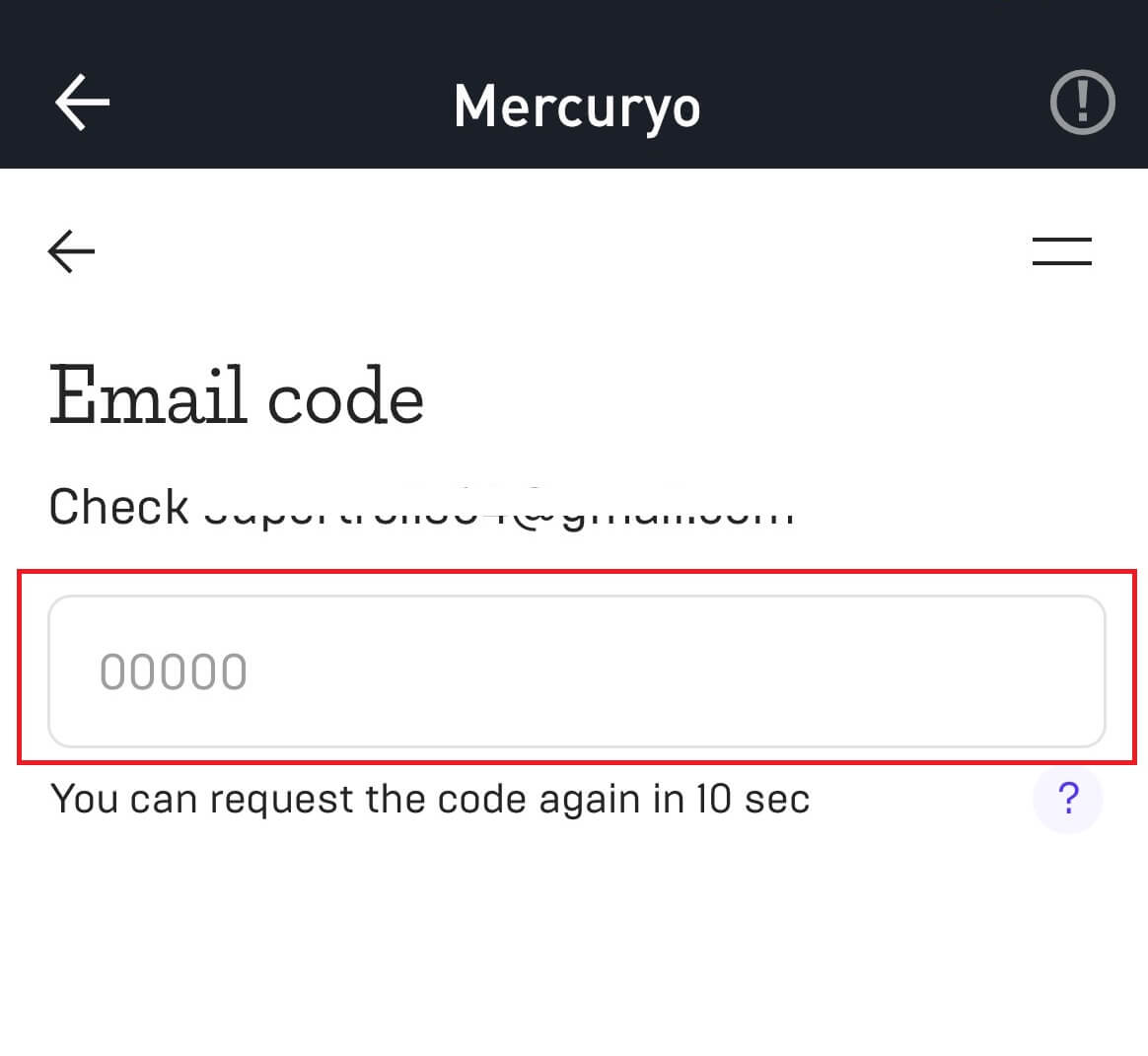
6. Valige makseviisiks [Krediit- või deebetkaart] . Sisestage deebetkaardi või krediitkaardi vastavad andmed ja sisestage makseprotsess.
Pärast seda klõpsake makse lõpetamiseks [Maksa...] .
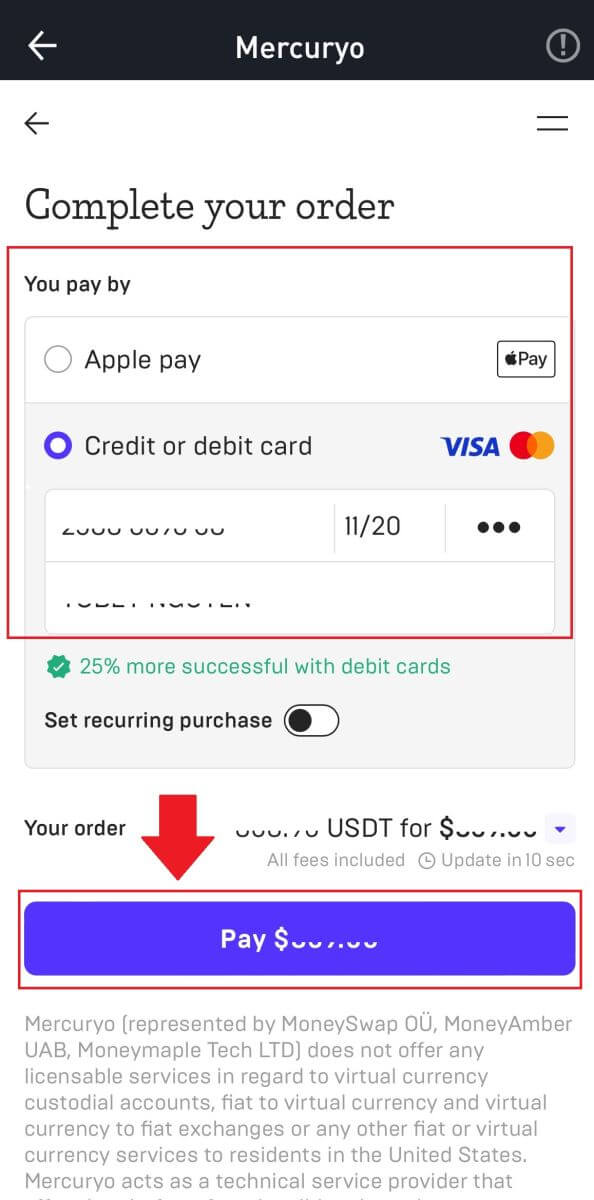
Kuidas krüpto hoiustada WOO X-is
Krüpto sissemakse WOO X-is (veebis)
1. Logige sisse oma WOO X kontole ja klõpsake [ Rahakott ].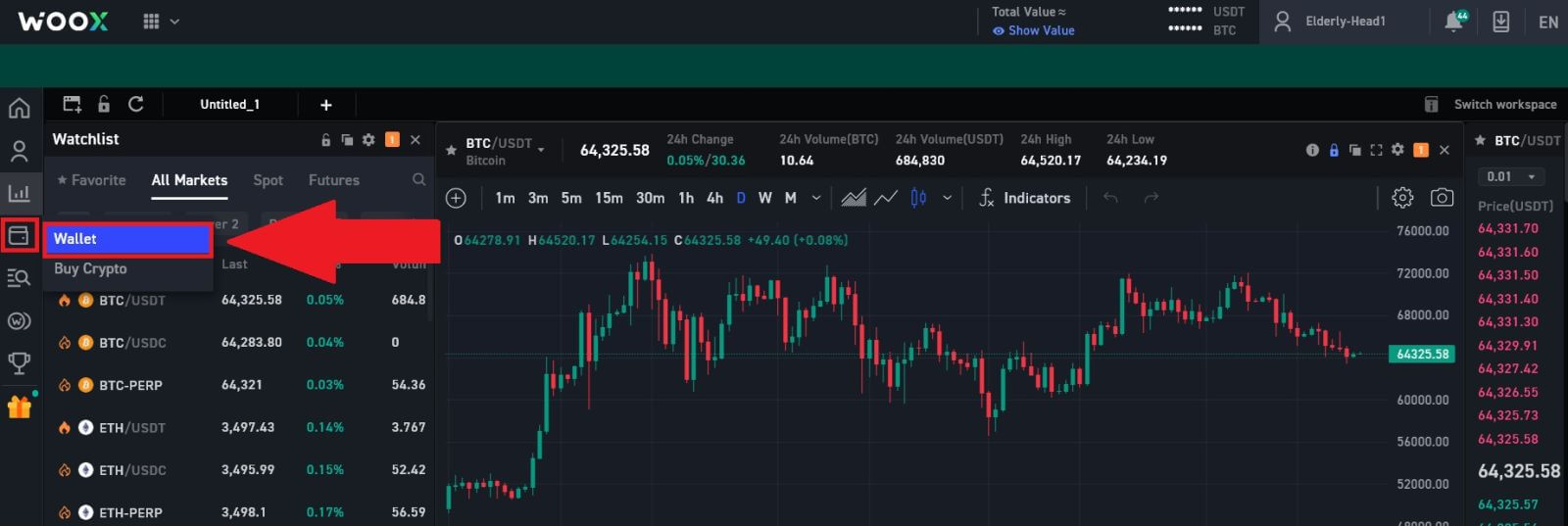
2. Valige soovitud krüptovaluuta ja klõpsake [ Deposiit ] . Siin kasutame näitena USDT-d. 3. Järgmiseks valige hoiusevõrk. Veenduge, et valitud võrk on sama, mis selle platvormi võrk, millelt raha välja võtate. Kui valite vale võrgu, kaotate oma raha. Siin valime näitena TRC20. 4. Deposiidi aadressi hankimiseks klõpsake aadressi kopeerimise ikooni või skannige QR-kood , klõpsates QR-ikoonil . Kleepige see aadress väljamakseplatvormi väljamakse aadressi väljale. Järgige taganemistaotluse algatamiseks taganemisplatvormil esitatud juhiseid. 5. Kui memo/silti on vaja, kuvatakse see sissemakse ekraanil. Sisestage väljamaksekontole/platvormile kindlasti õige memo/silt. Näited žetoonidest, mis nõuavad memo/silti: EOS, HBAR, XLM, XRP ja TIA.
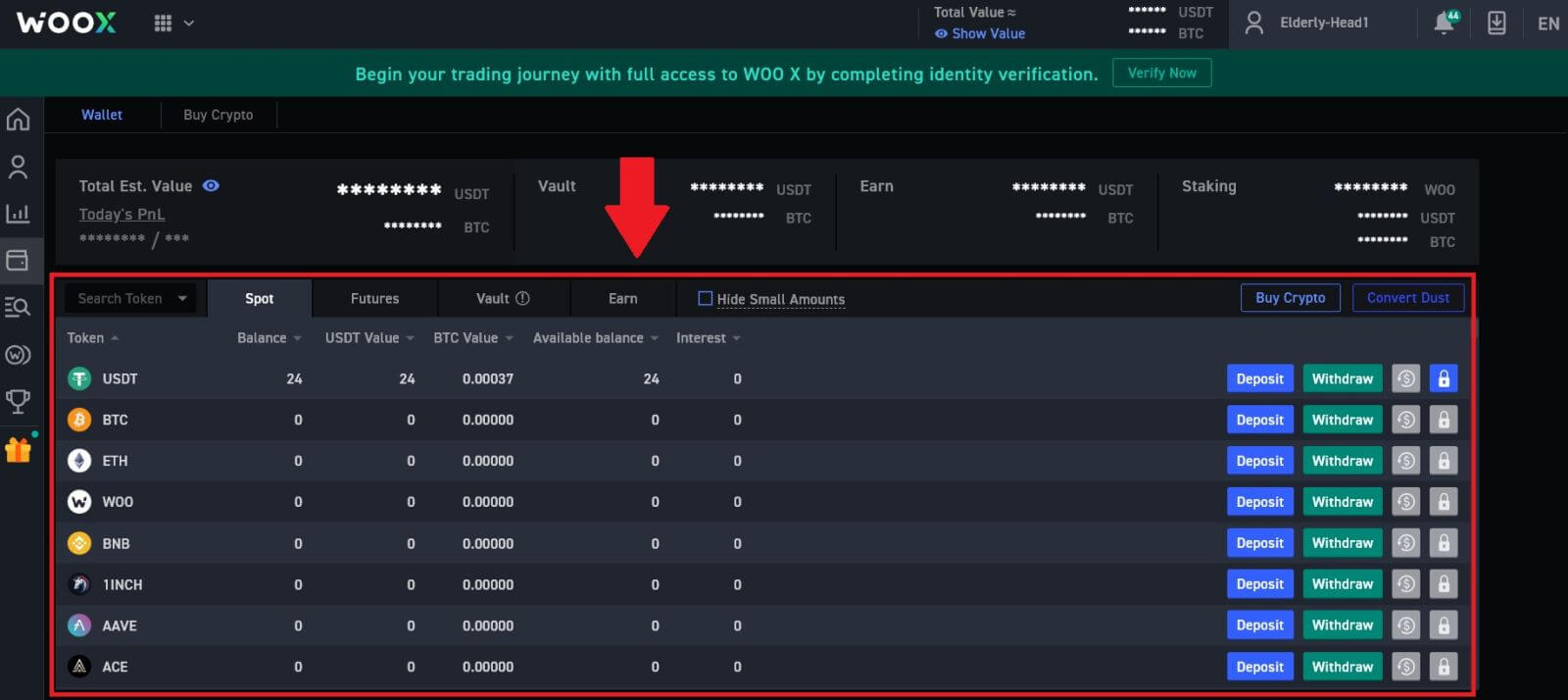
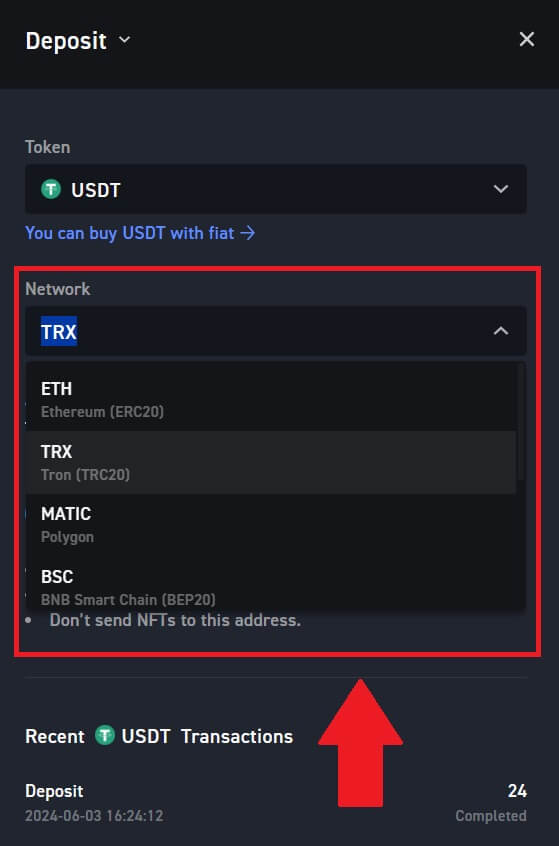
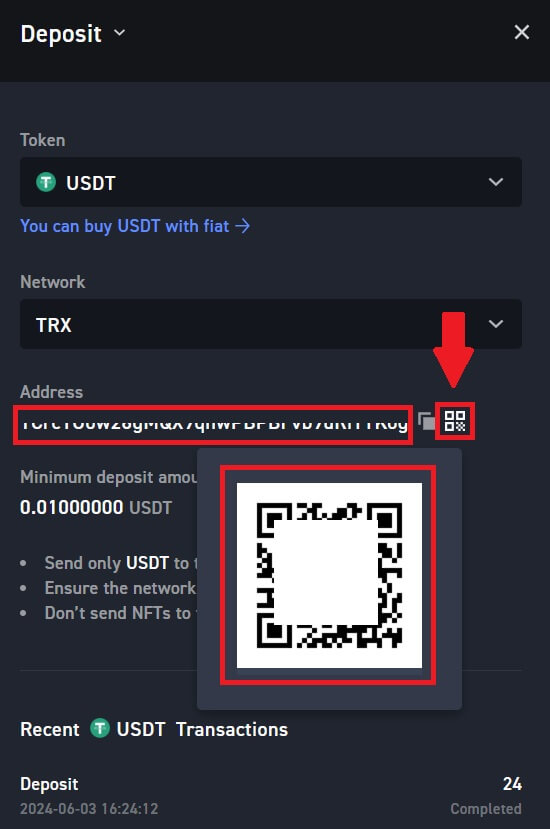
6. Kui olete oma raha WOO X-i edukalt deponeerinud, võite klõpsata [Konto] - [Rahakott] - [Sissemaksete ajalugu], et leida oma krüptovaluuta sissemakse kirje. 
Krüpto sissemakse WOO X-is (rakendus)
1. Avage rakendus WOO X ja puudutage [ Deposiit ].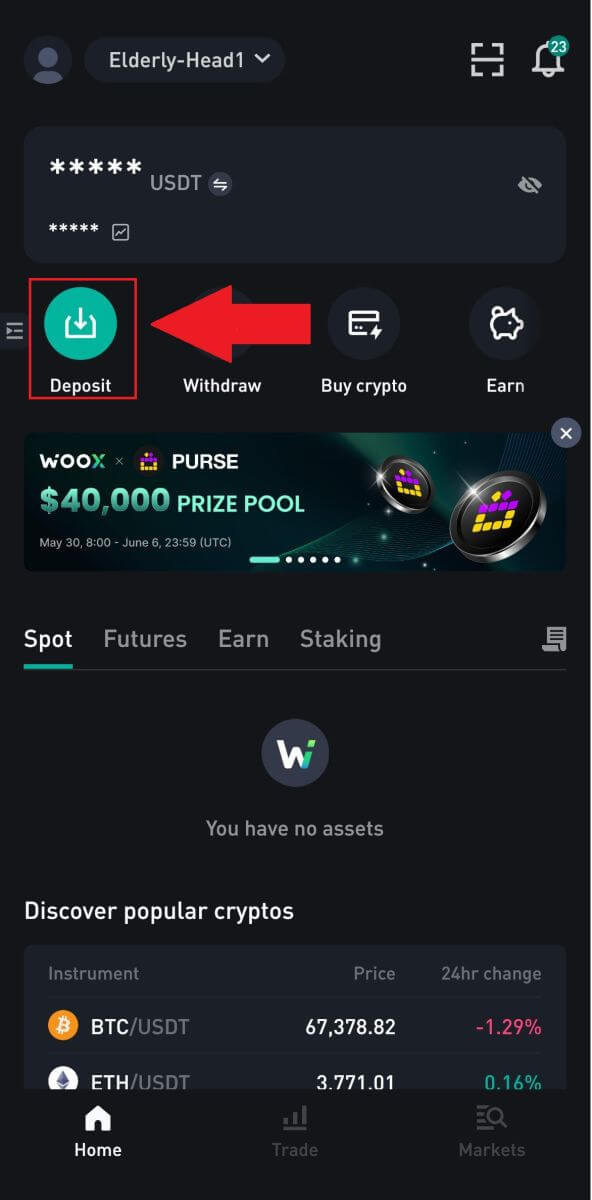
2. Valige märgid, mida soovite deponeerida. Soovitud žetoonide otsimiseks saate kasutada otsinguriba.
Siin kasutame näitena USDT-d.
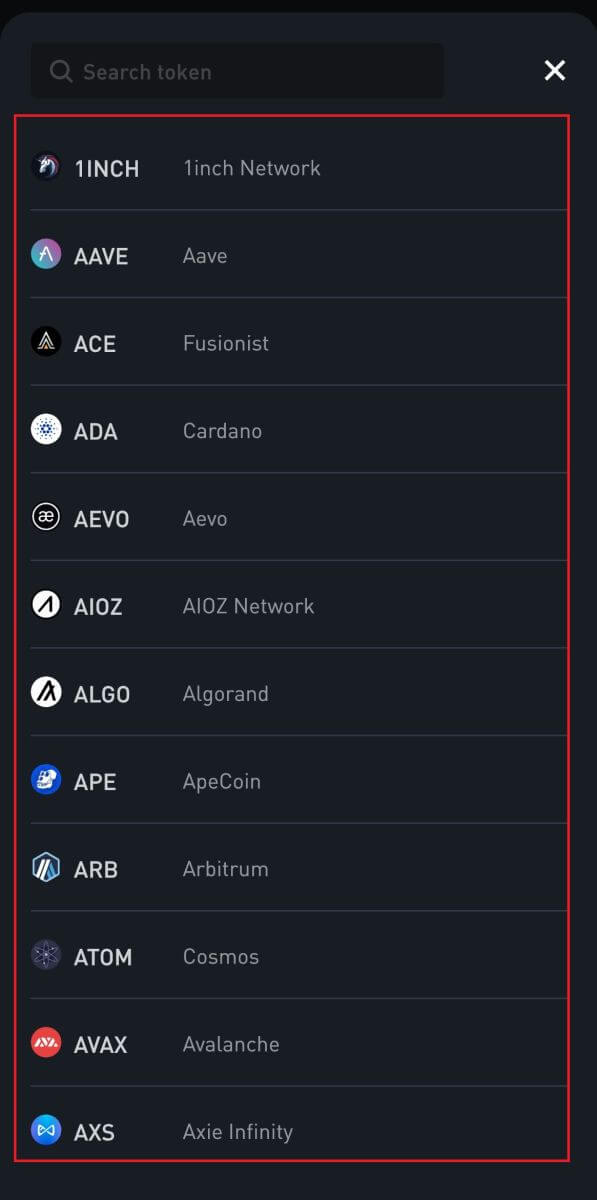
3. Valige oma sissemaksevõrk. Sissemakse aadressi hankimiseks klõpsake aadressi kopeerimise ikooni või skannige QR-koodi . Kleepige see aadress väljamakseplatvormi väljamakse aadressi väljale.
Järgige taganemistaotluse algatamiseks taganemisplatvormil esitatud juhiseid.
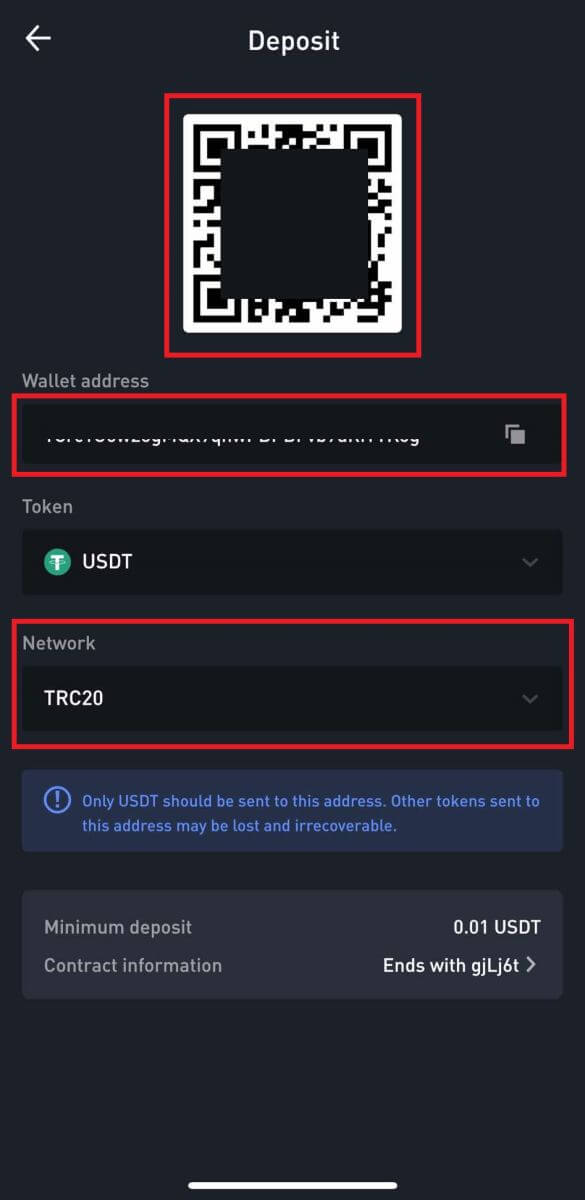 4. Kui memo/silti on vaja, kuvatakse see sissemakse ekraanil. Sisestage väljamaksekontole/platvormile kindlasti õige memo/silt. Näited žetoonidest, mis nõuavad memo/silti: EOS, HBAR, XLM, XRP ja TIA.
4. Kui memo/silti on vaja, kuvatakse see sissemakse ekraanil. Sisestage väljamaksekontole/platvormile kindlasti õige memo/silt. Näited žetoonidest, mis nõuavad memo/silti: EOS, HBAR, XLM, XRP ja TIA.
5. Kui olete oma raha edukalt WOO X-i deponeerinud, võite minna esimesele lehele ja puudutada ikooni [Ajalugu], et leida oma krüptovaluuta sissemakse kirje.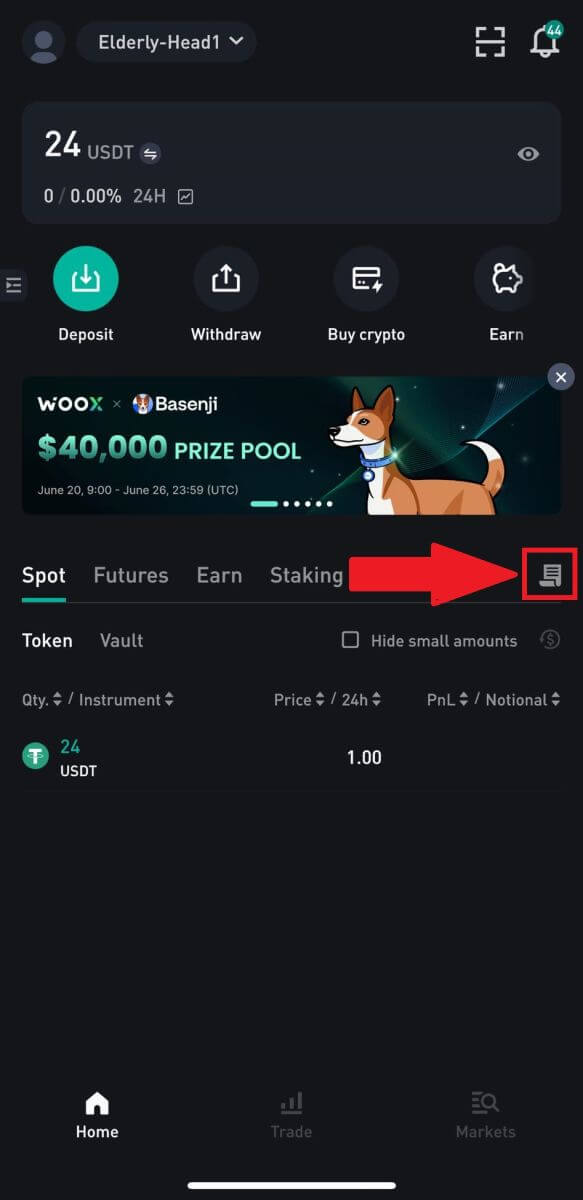
Kuidas kaubelda krüptovaluutaga WOO X-is
Kuidas WOO X-is (veebis) kohapeal kaubelda
Kohttehing on lihtne tehing ostja ja müüja vahel, et kaubelda praeguse turukursiga, mida nimetatakse hetkehinnaks. Kauplemine toimub kohe pärast tellimuse täitmist.Kasutajad saavad hetketehinguid eelnevalt ette valmistada, et käivitada konkreetne (parem) hetkehind, mida nimetatakse limiittellimuseks. Meie kauplemislehe liidese kaudu saate teha WOO X-s spottehinguid.
1. Külastage meie WOO X veebisaiti ja logige oma kontole sisse. Teie esimene leht pärast sisselogimist on kauplemisleht.
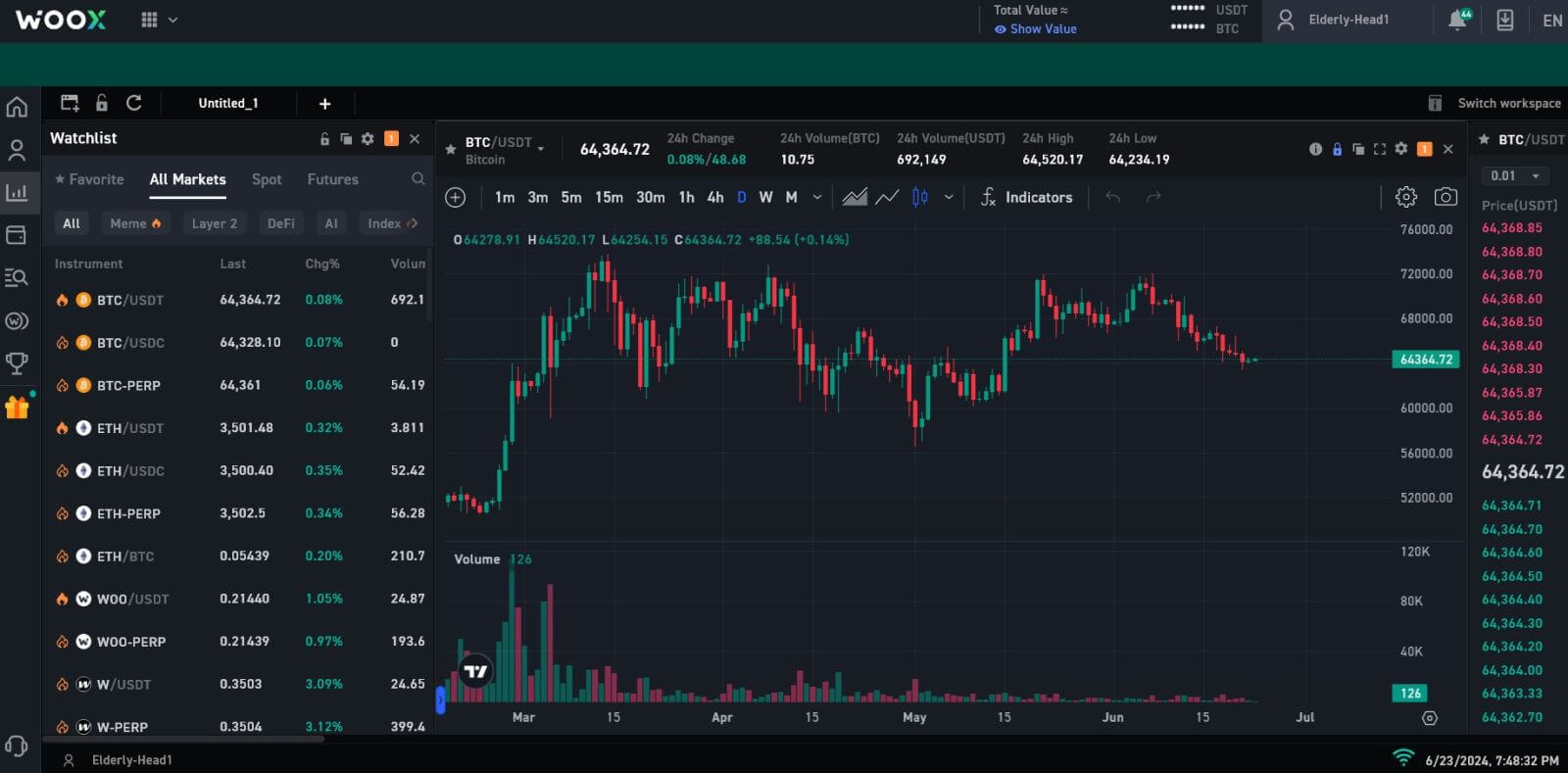
2. Nüüd leiate end kauplemislehe liidesest.
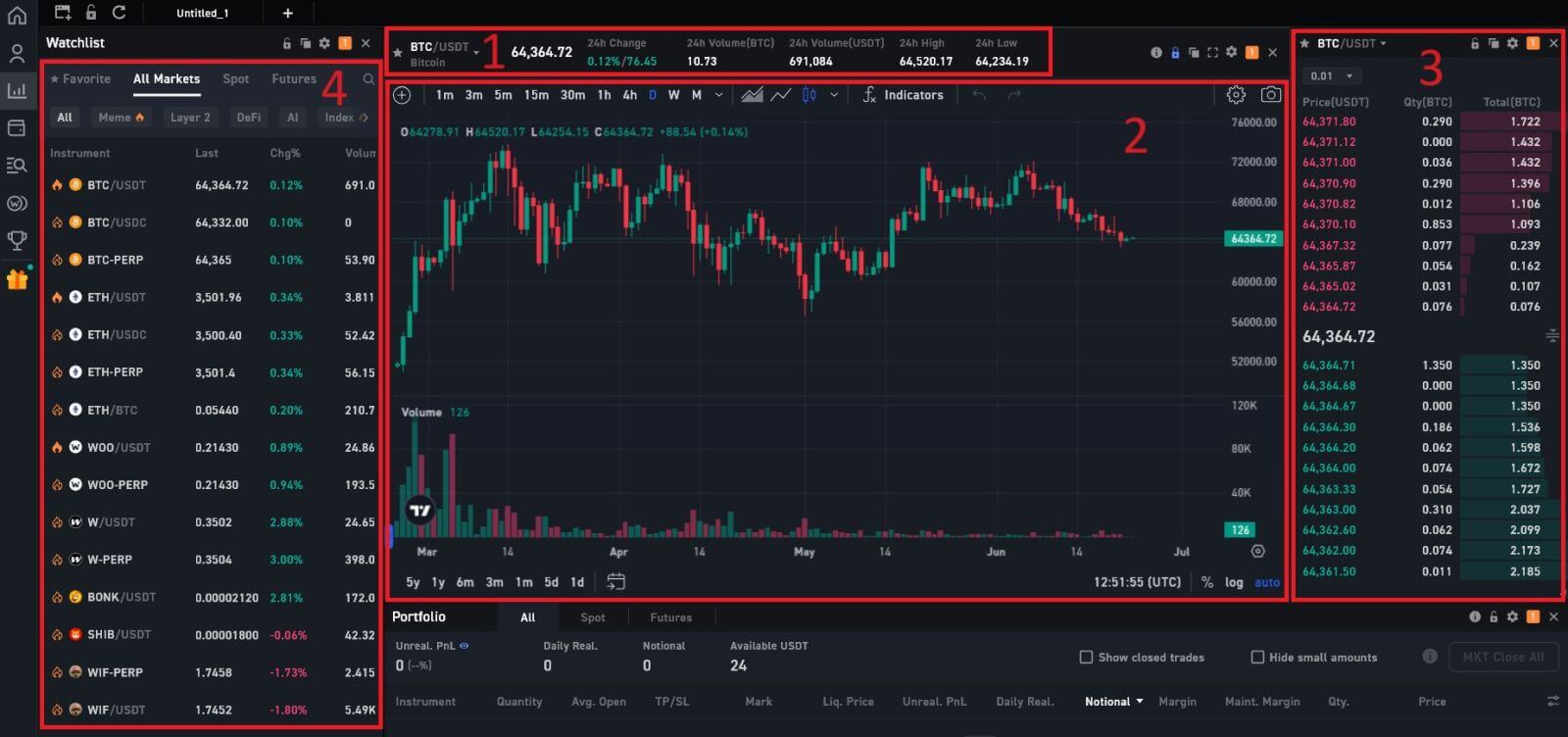
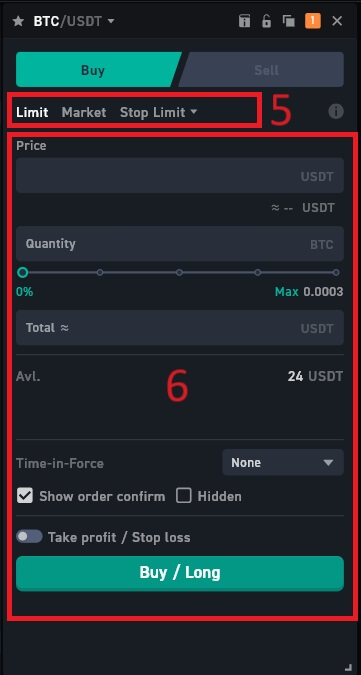
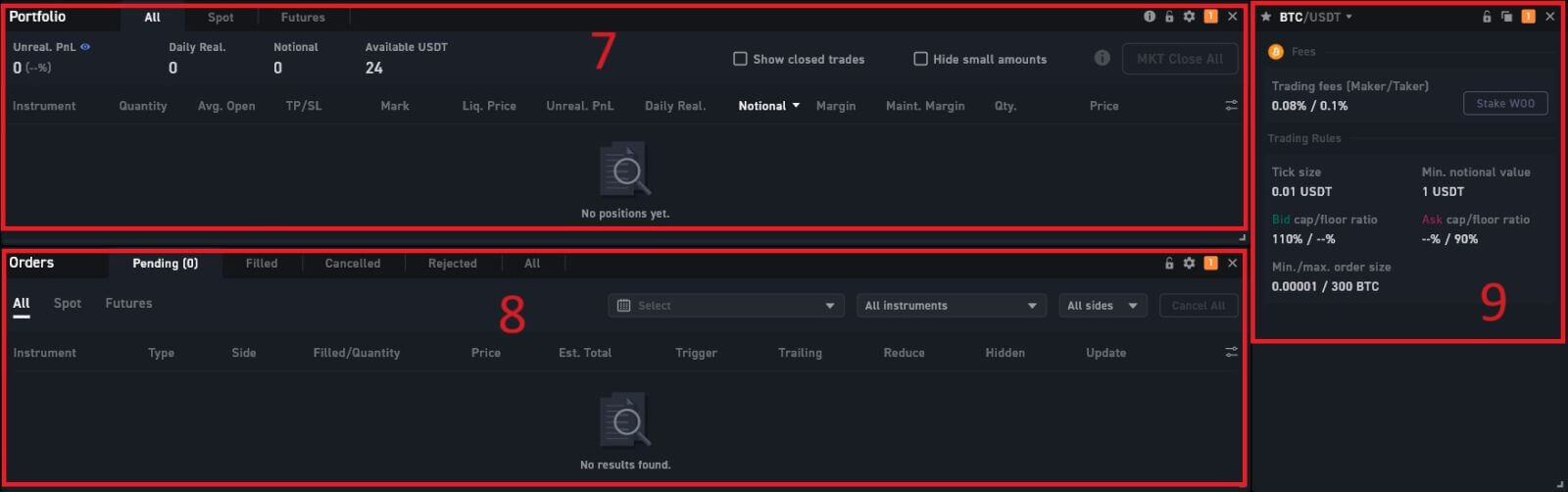 1. Turuhind Kauplemispaari kauplemismaht 24 tunni jooksul:
1. Turuhind Kauplemispaari kauplemismaht 24 tunni jooksul:see viitab kauplemistegevuse kogumahule, mis on toimunud viimase 24 tunni jooksul konkreetsete hetkepaaride puhul (nt BTC/USD, ETH/BTC).
2. Küünlajalgdiagramm ja tehnilised näitajad:
Küünlajalgdiagrammid kujutavad graafiliselt hindade liikumist teatud ajaperioodi jooksul. Need kuvavad avamis-, sulgemis- ning kõrgeid ja madalaid hindu valitud aja jooksul, aidates kauplejatel analüüsida hinnasuundumusi ja -mustreid.
3. Küsimiste (müügitellimuste) raamat / pakkumiste (ostutellimuste) raamat:
tellimuste raamat kuvab loendi kõigist konkreetse krüptovaluutapaari avatud ostu- ja müügikorraldustest. See näitab praegust turu sügavust ja aitab kauplejatel hinnata pakkumise ja nõudluse taset.
4. Turu jälgimise nimekiri:
siin saate vaadata ja valida soovitud kauplemiskrüpto.
5. Tellimuse tüüp:
WOO X-l on 6 tellimuse tüüpi:
- Piirtellimus: määrake oma ostu- või müügihind. Tehing teostatakse alles siis, kui turuhind jõuab seatud hinnani. Kui turuhind seatud hinda ei jõua, jääb limiitkorraldus täitmist ootama.
- Turuorder: see orderitüüp teostab tehingu automaatselt praeguse parima turul saadaoleva hinnaga.
- Stop-Limit: Stop-limit orderid on stop- ja limiitkorralduste kombinatsioon. Need käivituvad siis, kui turuhind jõuab teatud tasemeni, kuid neid teostatakse ainult kindla või parema hinnaga. Seda tüüpi korraldus on hea kauplejatele, kes soovivad oma korralduste täitmise hinda rohkem kontrollida.
- Stop-Market: Stop-turu order on tingimuslik orderi tüüp, mis ühendab nii stopp- kui turukorraldused. Stoppturu orderid võimaldavad kauplejatel koostada orderi, mis esitatakse alles siis, kui vara hind jõuab stopphinnani. See hind toimib päästikuna, mis aktiveerib tellimuse.
- Trailing Stop: Trailing stop order on teatud tüüpi stopp order, mis järgib liikumisel turuhinda. See tähendab, et teie stopphinda kohandatakse automaatselt, et säilitada teatud vahemaa praegusest turuhinnast.
- OCO: OCO orderid võimaldavad kauplejatel tehingu täielikult seadistada ja unustada. See kahe käsu kombinatsioon on üles ehitatud nii, et ühe täitmine tühistab teise. Näiteks kui esitate limiitmüügi korralduse hinnaga 40 000 dollarit ja stoppturu korralduse hinnaga 23 999 dollarit, siis stop loss tühistatakse, kui limiitmüük on täidetud, ja vastupidi, kui käivitatakse stop market order.
6. Krüptovaluutade ostmine / müük:
see on koht, kus kauplejad saavad esitada korraldusi krüptovaluutade ostmiseks või müümiseks. Tavaliselt sisaldab see optsioone turukorralduste jaoks (täidetakse kohe praeguse turuhinnaga) ja limiitkorralduste jaoks (täidetakse kindlaksmääratud hinnaga).
7. Portfelli jaotis:
see jaotis, mis sisaldab teie tellimuse märki, saldot, marki, ....
8. Tellimuste ajalugu:
need jaotised võimaldavad kauplejatel oma tellimusi hallata.
9. Kauplemistasude ja kauplemistasude jaotis:
Siin saate hallata oma kauplemisreegleid ja kauplemistasusid .
Näiteks teeme BTC
1 ostmiseks tehingu [Limit order]. Logige sisse oma WOO X kontole . Valige turu jälgimisloendist BTC/USDT .
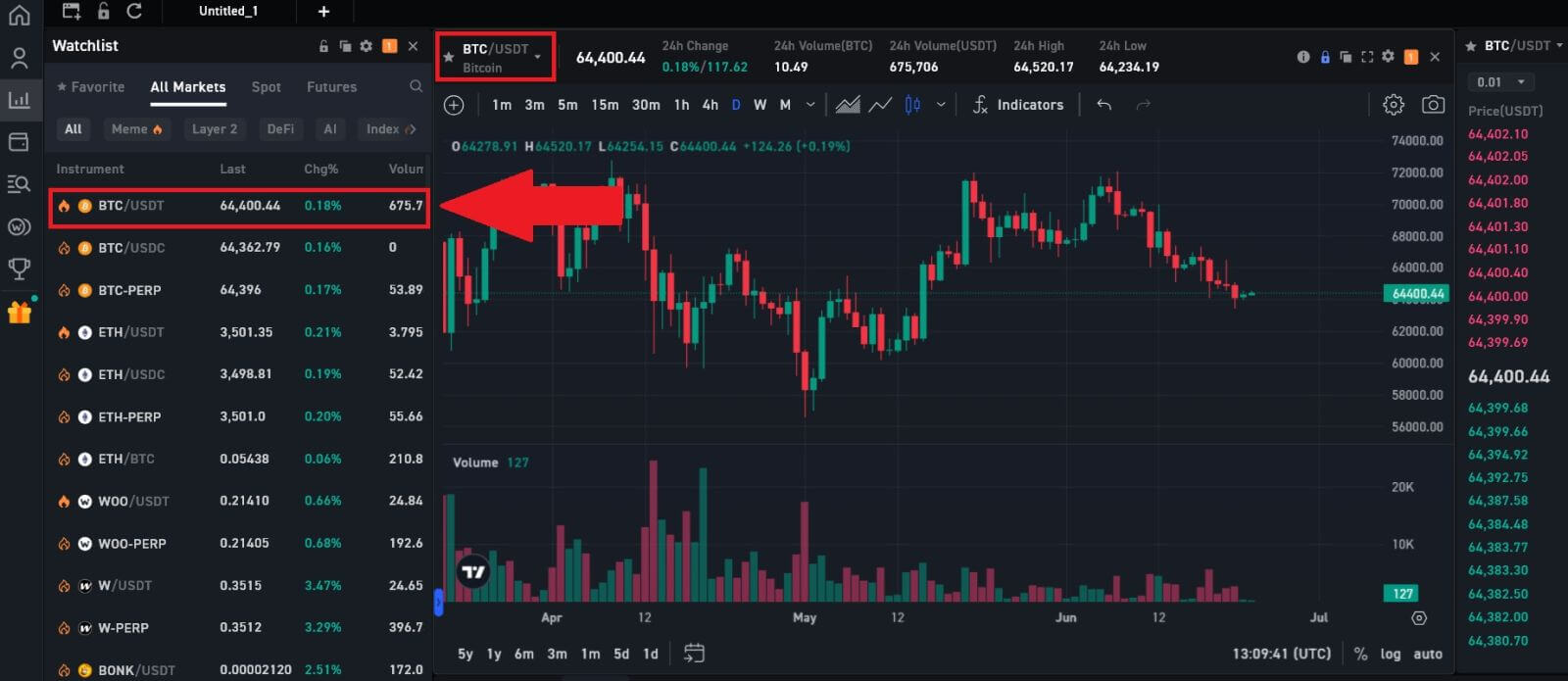 2. Minge jaotisesse Ost/müük . Valige "Limit order" rippmenüüst tellimuse tüüp (kasutame näiteks Limiittellimust).
2. Minge jaotisesse Ost/müük . Valige "Limit order" rippmenüüst tellimuse tüüp (kasutame näiteks Limiittellimust).
- Limiittellimus võimaldab teil esitada korralduse krüpto ostmiseks või müümiseks kindla hinnaga;
- Turukorraldus võimaldab osta või müüa krüptoraha praeguse reaalajas turuhinna eest;
- Kasutajad saavad tellimuste tegemiseks kasutada ka täiustatud funktsioone, nagu "Stop Limit", " Stop Market ", "OCO" ja "Trailing Stop" . Sisestage BTC summa, mida soovite osta, ja USDT kulud kuvatakse vastavalt.
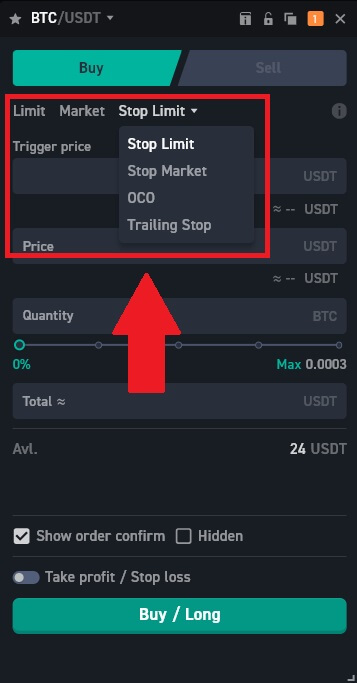
3. Sisestage hind USDT-des, millega soovite BTC-d osta, ja BTC-summa, mida soovite osta. Seejärel klõpsake protsessi jätkamiseks [Buy/Long]
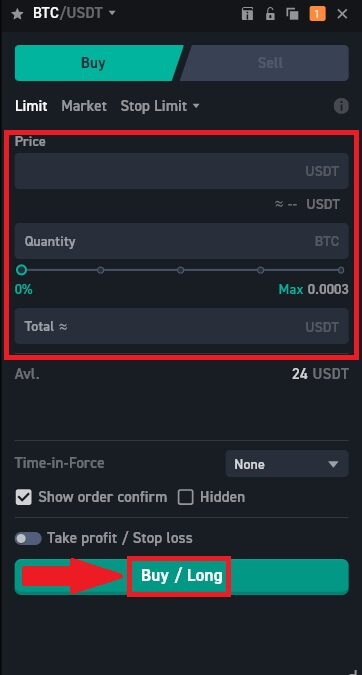
. 4. Vaadake oma tellimus üle, seejärel klõpsake [Kinnita] ja oodake, kuni tehingut töödeldakse.
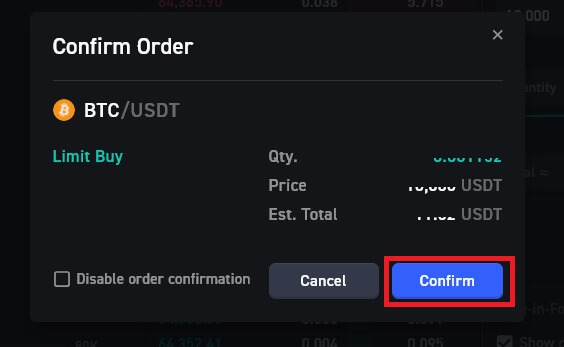
5. Kui BTC turuhind jõuab teie määratud hinnani, täidetakse piirtellimus. Kontrollige lõpetatud tehingut, kerides alla ja klõpsates [Tellimuste ajalugu].

Kuidas WOO X-is (rakenduses) kohaga kaubelda
1. Kohakauplemisliidese avamiseks puudutage oma WOO X rakenduse allosas nuppu [ Trade ]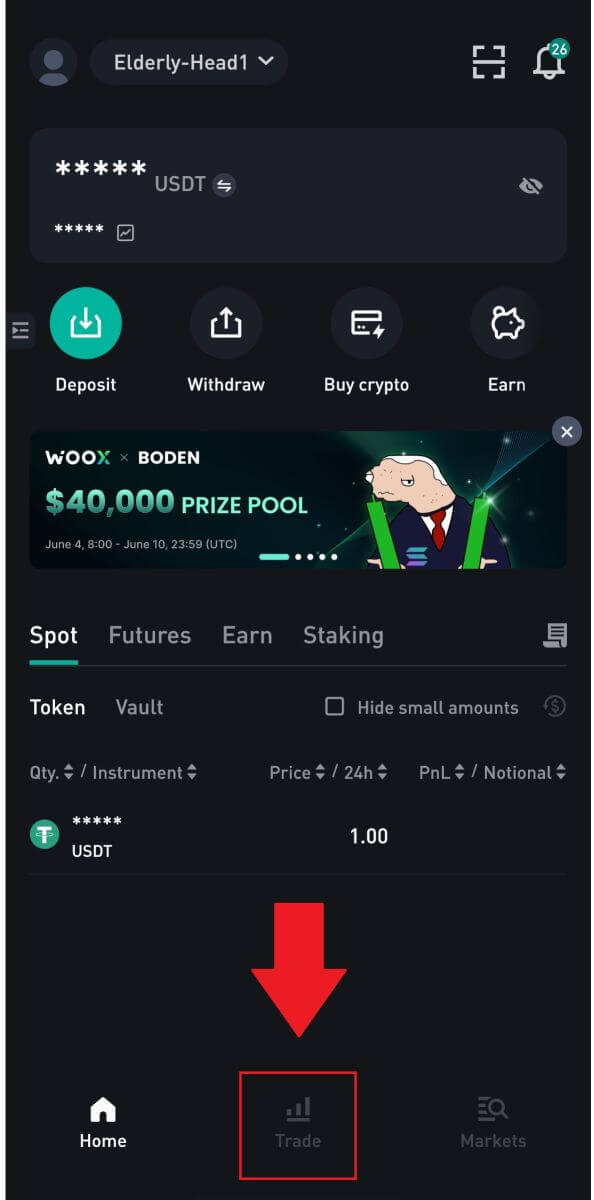
.
2. Siin on kauplemislehe liides.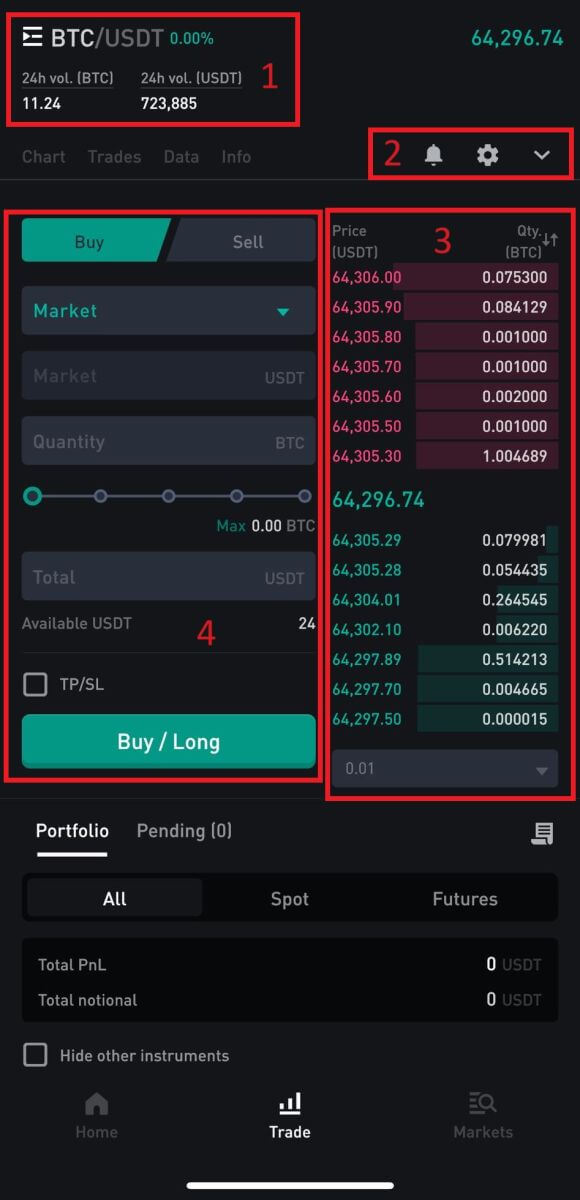
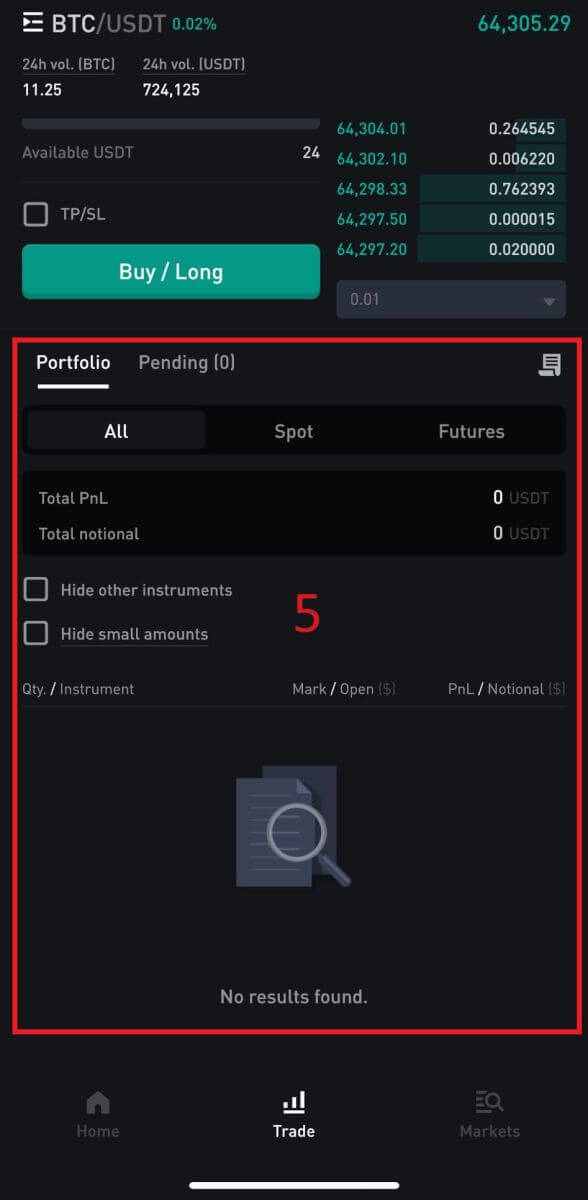
1. Turu- ja kauplemispaarid:
hetkepaarid on kauplemispaarid, kus tehingud arveldatakse "kohapeal", mis tähendab, et need teostatakse kohe praeguse turuhinnaga.
2. Reaalajas turu küünlajalgdiagramm, krüptovaluuta toetatud kauplemispaarid, jaotis “Ostke krüpto”:
küünlajalgdiagrammid kujutavad visuaalselt finantsinstrumendi, näiteks krüptovaluuta, hinna liikumist teatud aja jooksul. Iga küünlajalg näitab tavaliselt selle ajaperioodi avatud, kõrgeid, madalaid ja sulgemisi, võimaldades kauplejatel analüüsida hinnasuundumusi ja -mustreid.
3. Müügi-/ostmistellimuste raamat:
Tellimuste raamat on reaalajas konkreetse kauplemispaari ostu- ja müügikorralduste loend. See kuvab iga tellimuse koguse ja hinna, võimaldades kauplejatel hinnata turu sentimenti ja likviidsust.
4. Krüptovaluuta ostmine/müümine:
see jaotis annab kauplejatele liidese turukorralduste esitamiseks, kus orderid täidetakse kohe jooksva turuhinnaga, või limiitkorraldusi, kus kauplejad määravad hinna, millega nad soovivad oma korraldust täita.
5. Portfortlio ja tellimuse teave:
Selles jaotises kuvatakse kaupleja hiljutine kauplemistegevus, sealhulgas sooritatud tehingud ja avatud orderid, mida pole veel täidetud või tühistatud. Tavaliselt näitab see selliseid üksikasju nagu tellimuse tüüp, kogus, hind ja täitmise aeg.
Näiteks teeme BTC ostmiseks tehingu [Limit order].
1. Logige sisse oma WOO X rakendusse ja puudutage [ Kaubelda ].
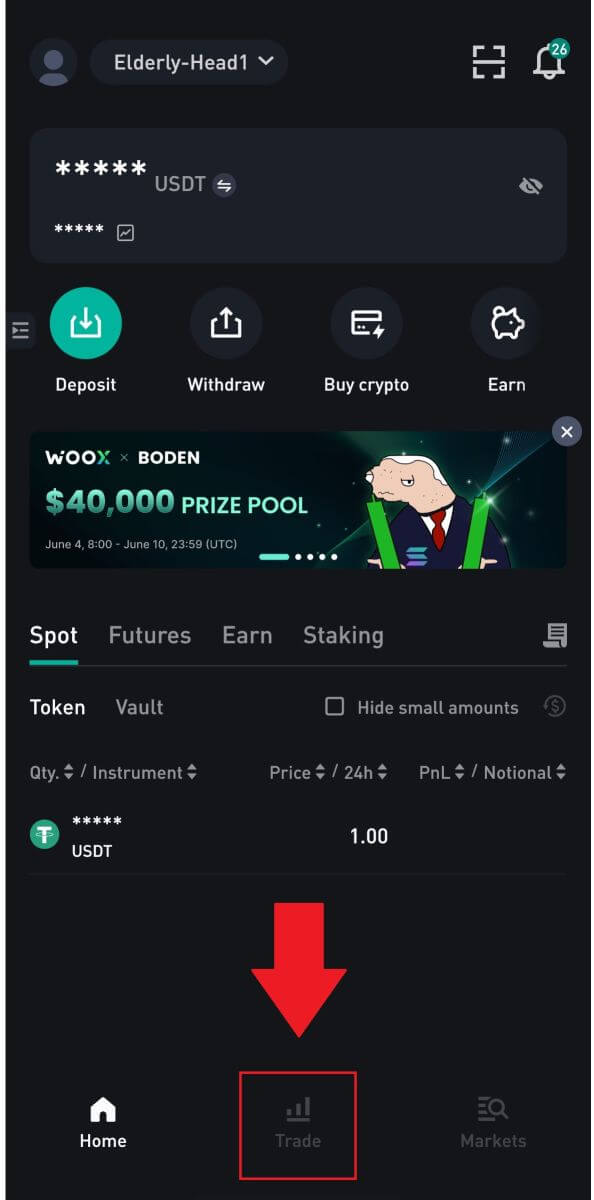 2. Saadaolevate kauplemispaaride kuvamiseks klõpsake menüünuppu [lines] ja valige turu jälgimisloendist BTC/USDT .
2. Saadaolevate kauplemispaaride kuvamiseks klõpsake menüünuppu [lines] ja valige turu jälgimisloendist BTC/USDT .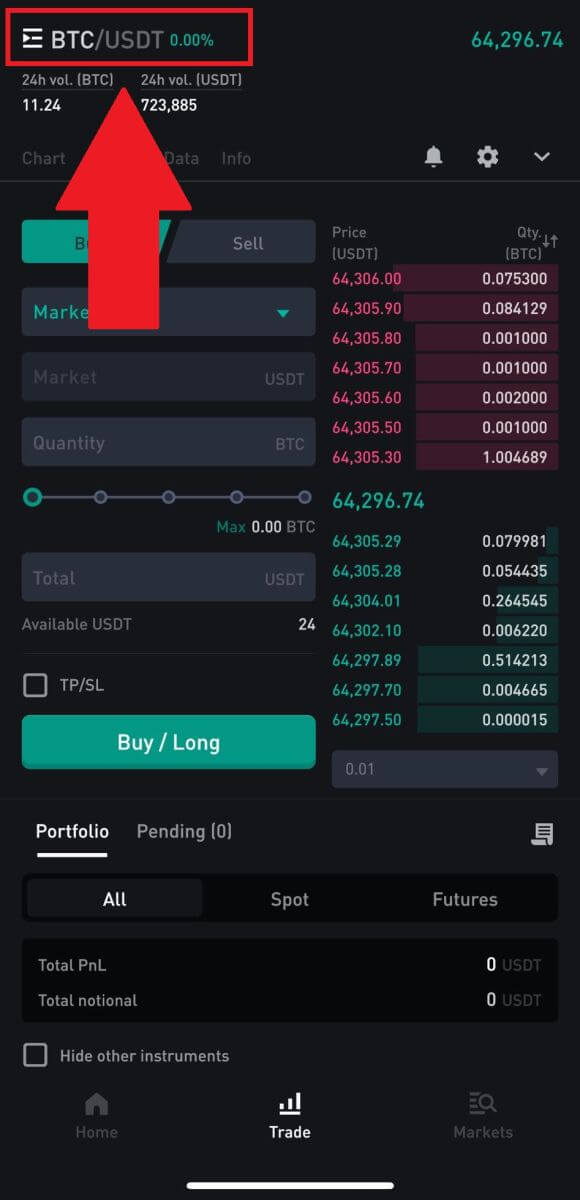
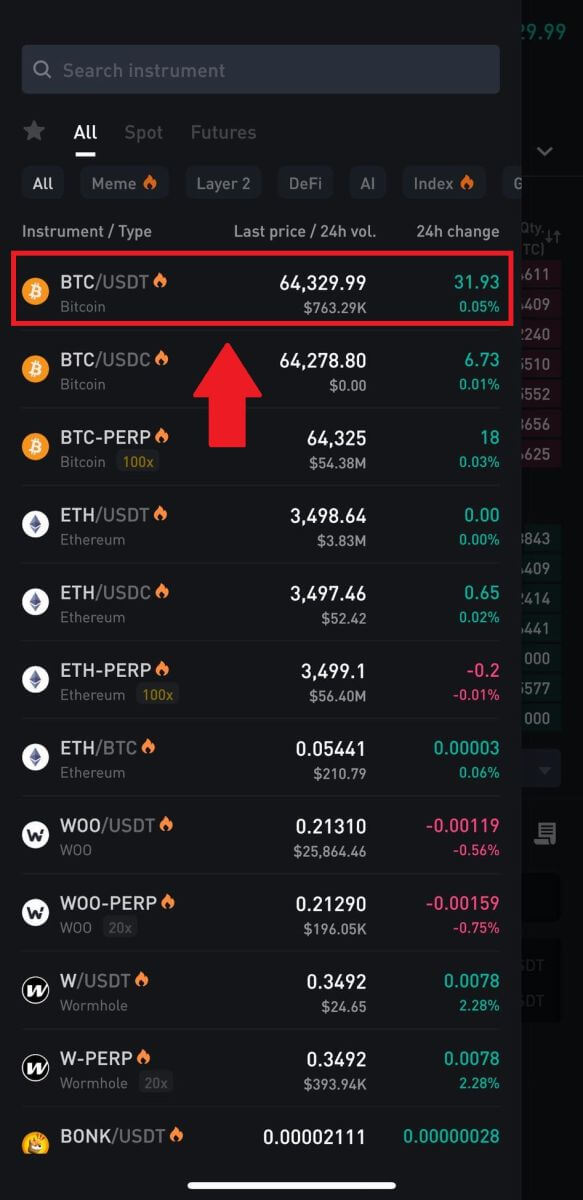 3. Minge jaotisesse Osta/müük . Valige "Limit order" rippmenüüst tellimuse tüüp (kasutame näiteks Limiittellimust).
3. Minge jaotisesse Osta/müük . Valige "Limit order" rippmenüüst tellimuse tüüp (kasutame näiteks Limiittellimust).
Limiittellimus võimaldab teil esitada korralduse krüpto ostmiseks või müümiseks kindla hinnaga;
Turukorraldus võimaldab osta või müüa krüptoraha praeguse reaalajas turuhinna eest;
Kasutajad saavad tellimuste tegemiseks kasutada ka täiustatud funktsioone, nagu "Stop Limit", " Stop Market ", "OCO" ja "Trailing Stop" . Sisestage BTC summa, mida soovite osta, ja USDT kulud kuvatakse vastavalt.
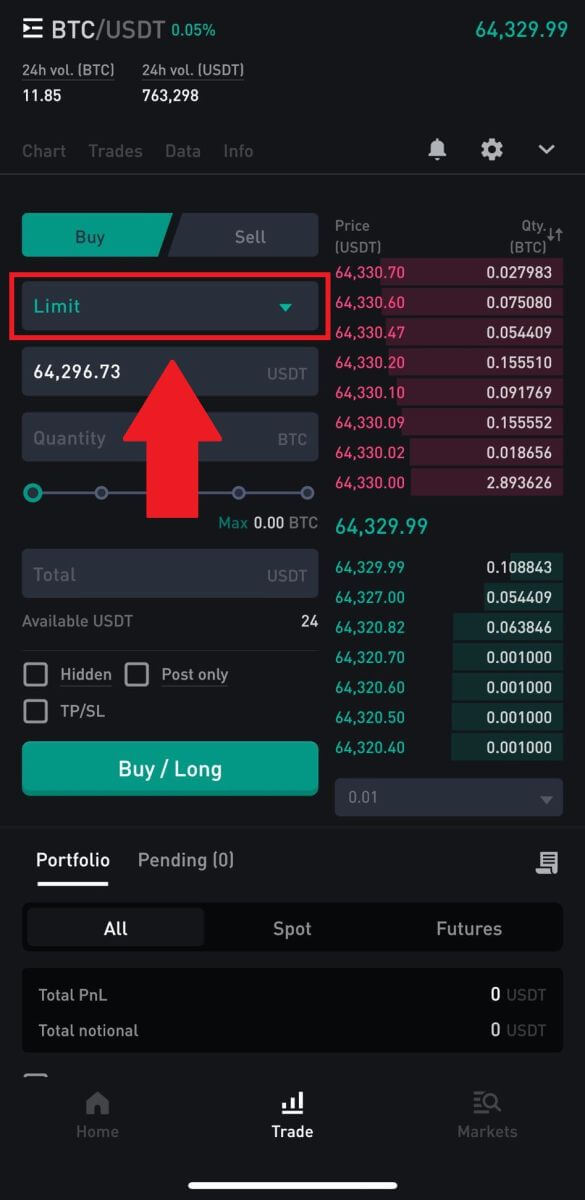
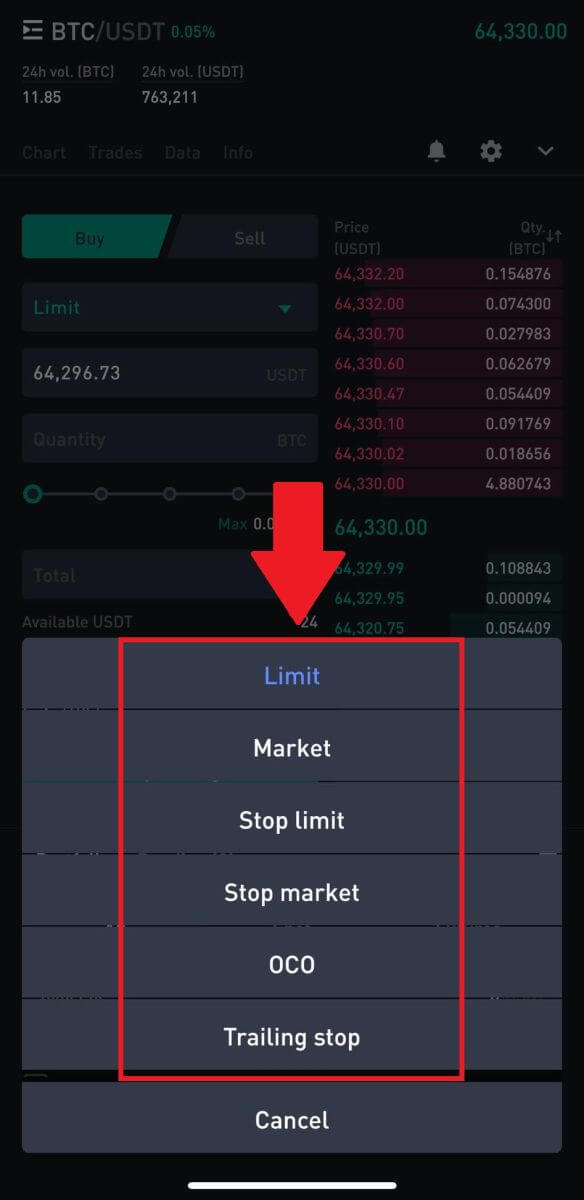 4. Vaadake oma tellimus üle, seejärel klõpsake [Kinnita] ja oodake, kuni tehingut töödeldakse.
4. Vaadake oma tellimus üle, seejärel klõpsake [Kinnita] ja oodake, kuni tehingut töödeldakse. 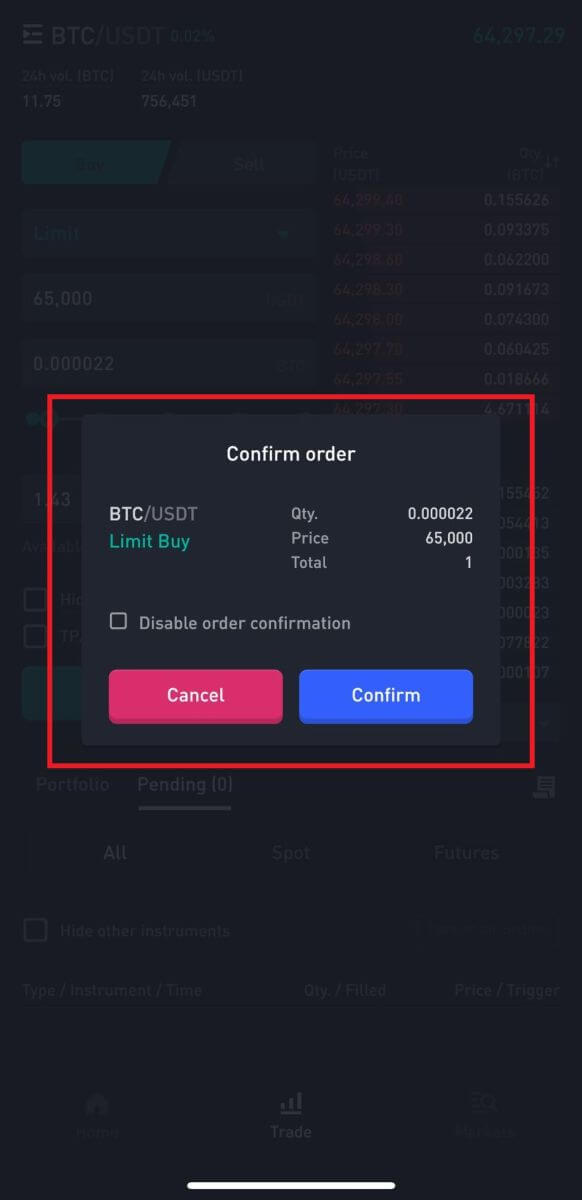
5. Kui BTC turuhind jõuab teie määratud hinnani, täidetakse piirtellimus. Kontrollige lõpetatud tehingut, kerides alla ja klõpsates [Tellimuste ajalugu].
Kuidas krüptovaluutat WOO X-st välja võtta
Krüpto eemaldamine WOO X-st (veeb)
1. Logige sisse oma WOO X kontole ja klõpsake [ Rahakott ].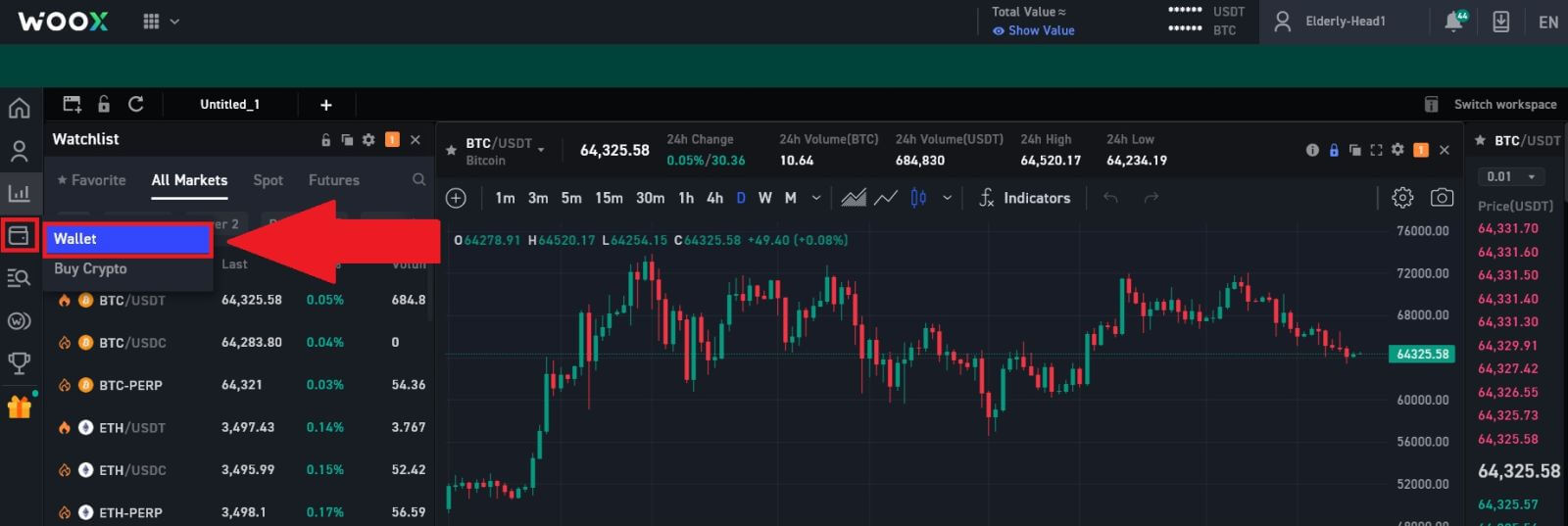
2. Valige märk, mille soovite tagasi võtta, ja klõpsake protsessi jätkamiseks nuppu [ Draw ]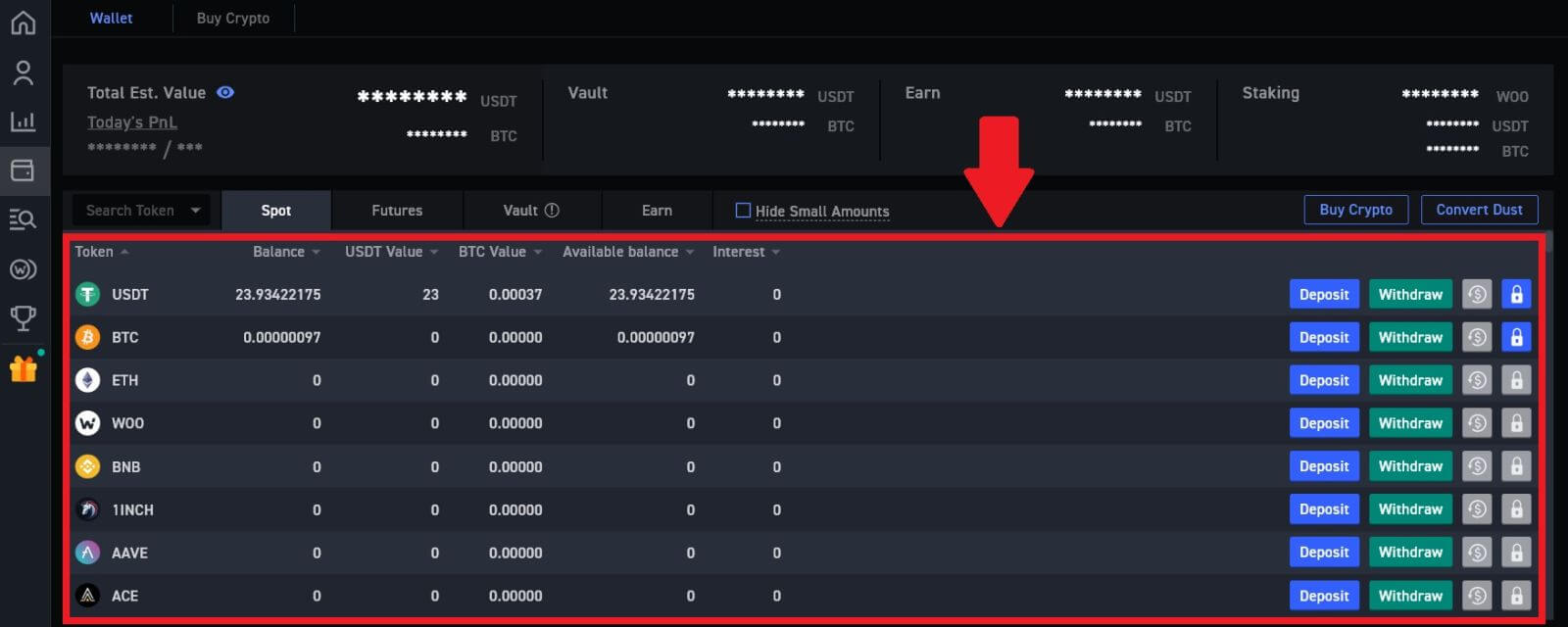
.
3. Sisestage oma väljamakse aadress ja võrk, sisestage kogus, mida soovite välja võtta. Seejärel vaadake oma tehing üle ja klõpsake [Tühista].
Hoiatus: veenduge, et valitud võrk on sama, mis selle platvormi võrk, kuhu krüpto deponeerite. Kui valite vale võrgu, kaotate oma raha. 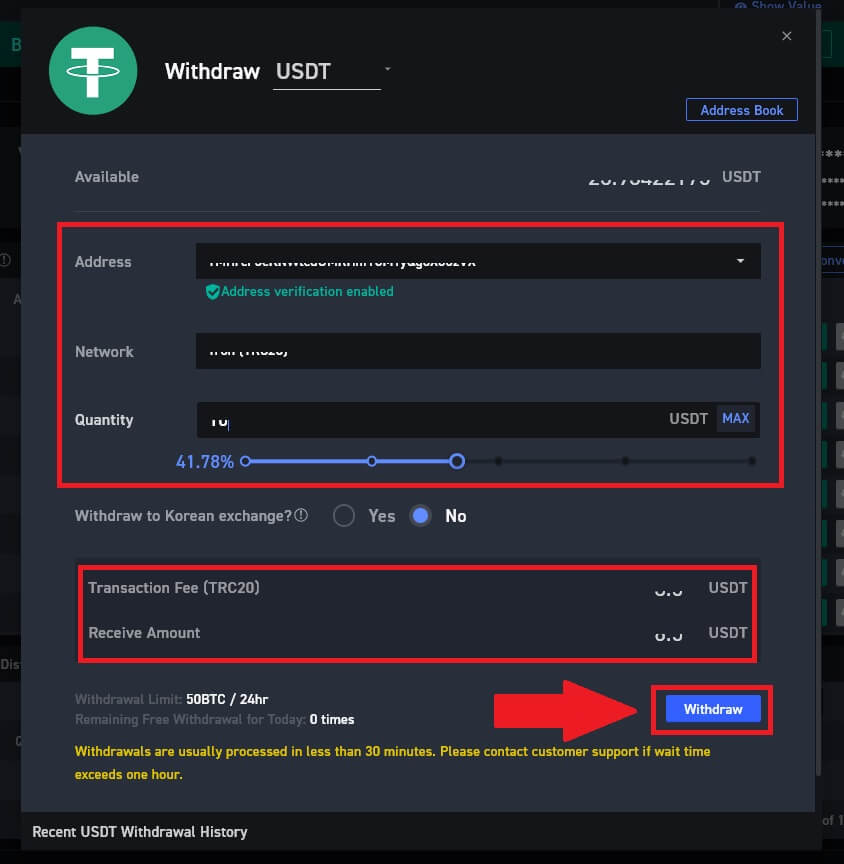
4. Sisestage oma taganemisparool , sisestage oma e-posti kinnituskood , klõpsates [Hangi kood] ja täites oma Google Authenticatori koodi, seejärel klõpsake [Esita].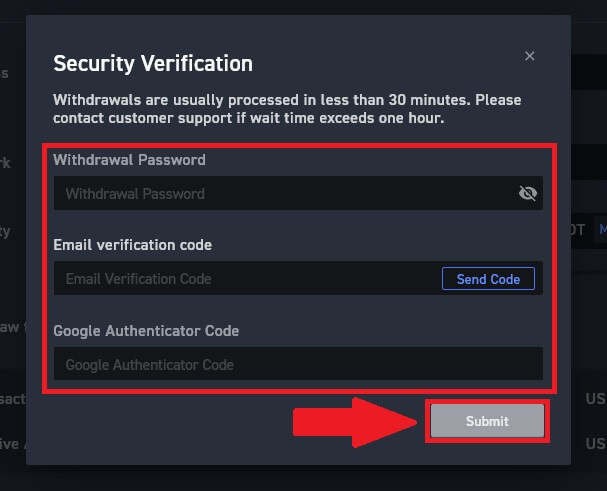
5. Pärast seda olete krüpto edukalt WOO X-st välja võtnud.
Oma hiljutisi tehinguid saate kontrollida, klõpsates [Kuva ajalugu].
Krüpto eemaldamine WOO X-st (rakendusest)
1. Avage oma WOO X rakendus ja puudutage esimesel lehel [ Draw ]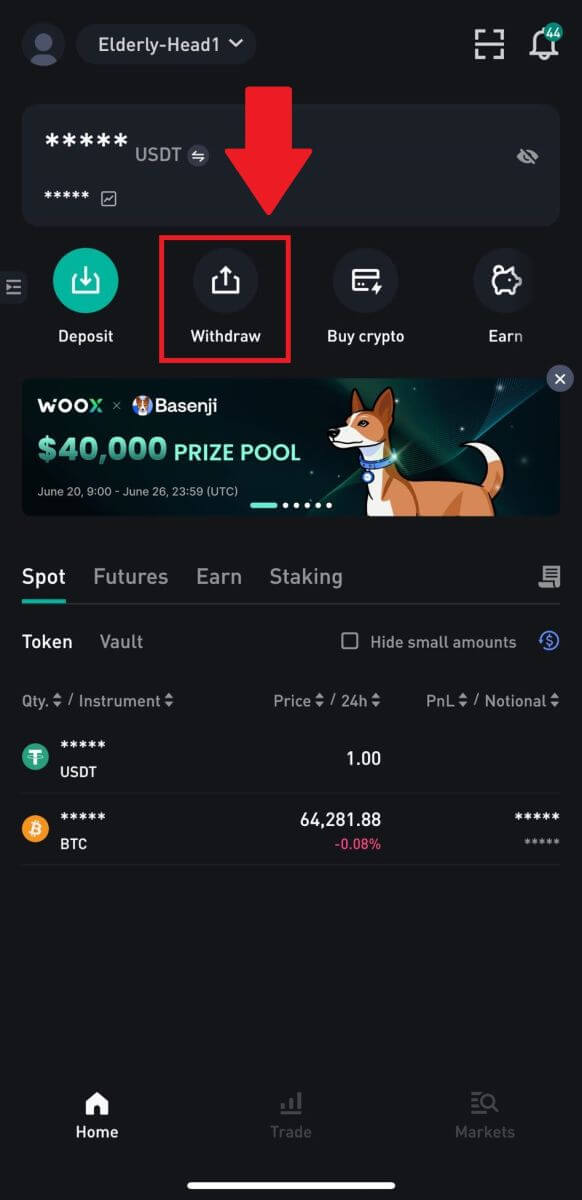
. 2. Jätkamiseks valige märk, mille soovite tagasi võtta. Siin kasutame näitena USDT-d.
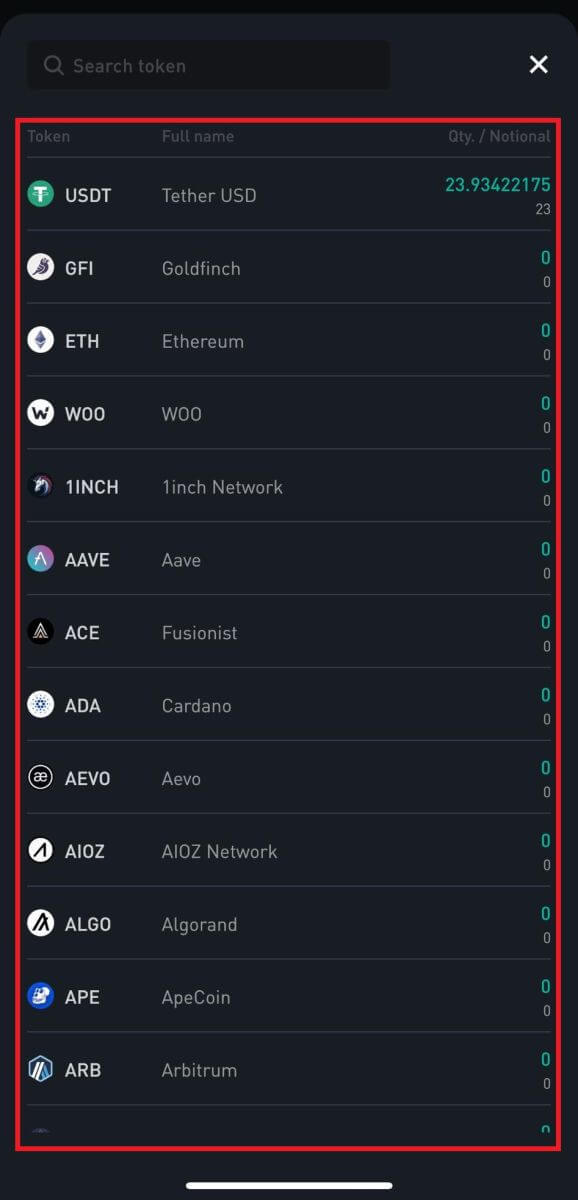
3. Valige aadress , mis on teie aadressiraamatusse lisatud, sisestage kogus , mida soovite välja võtta, ja puudutage [Withdraw].
Hoiatus: veenduge, et valitud võrk on sama, mis selle platvormi võrk, kuhu krüpto deponeerite. Kui valite vale võrgu, kaotate oma raha.
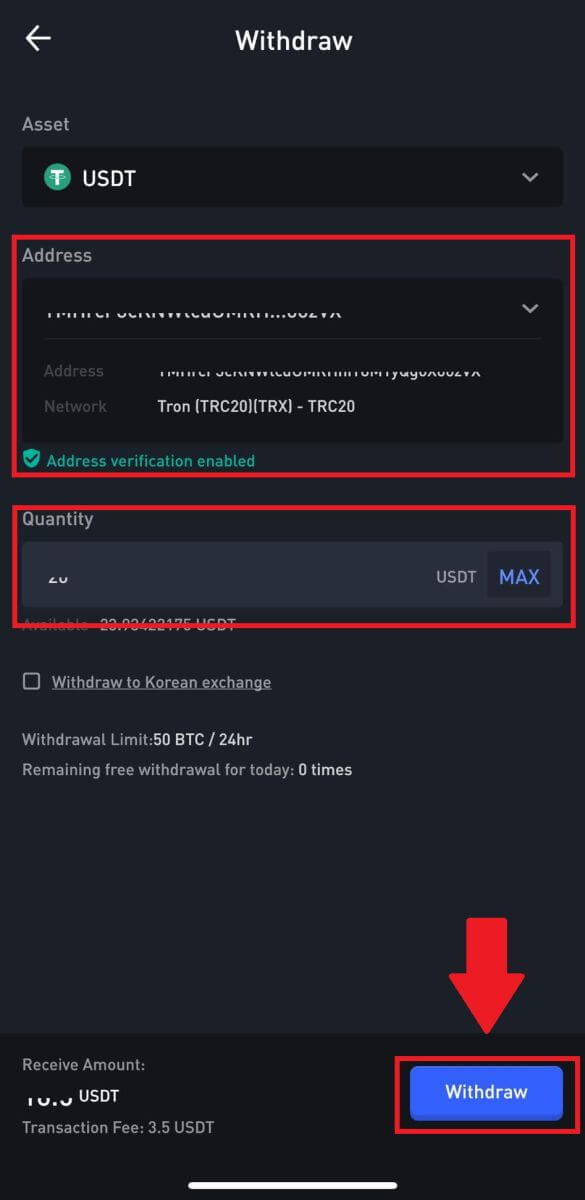
4. Sisestage oma taganemisparool , sisestage oma e-posti kinnituskood , puudutades [Hangi kood] ja täites oma Google Authenticatori koodi, seejärel vajutage [Esita].
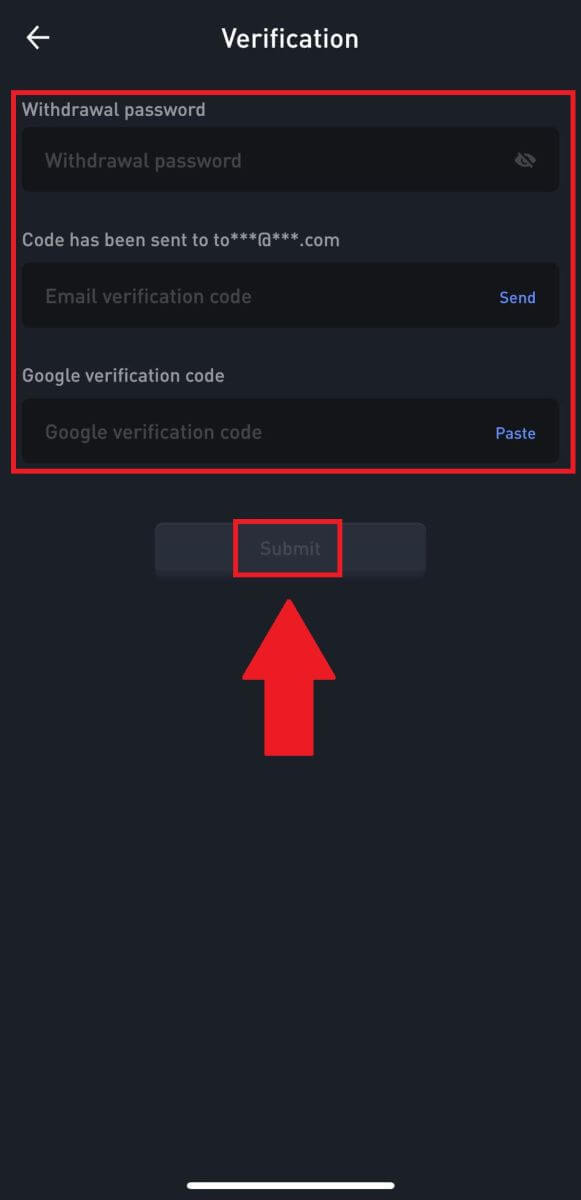 5. Pärast seda olete krüpto edukalt WOO X-st välja võtnud.
5. Pärast seda olete krüpto edukalt WOO X-st välja võtnud.
Oma hiljutisi tehinguid saate kontrollida, klõpsates [Kuva ajalugu].
Korduma kippuvad küsimused (KKK)
Konto
Miks ma ei saa WOO X-lt meile vastu võtta?
Kui te ei saa WOO X-lt saadetud e-kirju, järgige oma meiliseadete kontrollimiseks allolevaid juhiseid.Kas olete sisse logitud oma WOO X kontole registreeritud e-posti aadressile? Mõnikord võite olla oma seadmes oma meilidest välja logitud ja seetõttu ei näe te WOO X e-kirju. Palun logi sisse ja värskenda.
Kas olete kontrollinud oma meili rämpsposti kausta? Kui leiate, et teie e-posti teenusepakkuja surub WOO X e-kirjad teie rämpspostikausta, saate märkida need "turvalisteks", lisades WOO X e-posti aadressid lubatud loendisse. Selle seadistamiseks vaadake jaotist Kuidas lisada WOO X-i meilide valgesse nimekirja.
Kas teie meilikliendi või teenusepakkuja funktsionaalsus on normaalne? Et olla kindel, et teie tulemüür või viirusetõrjeprogramm ei põhjusta turbekonflikti, saate kontrollida meiliserveri sätteid.
Kas teie postkast on kirju täis? Kui limiit on täis, ei saa te meile saata ega vastu võtta. Uutele meilidele ruumi tegemiseks võite eemaldada mõned vanemad.
- Võimaluse korral registreeruge tavaliste e-posti aadresside (nt Gmail, Outlook jne) abil.
Kuidas WOO X-is oma e-posti muuta?
1. Logige sisse oma WOO X kontole ja klõpsake oma profiilil ning valige [Minu konto] . 2. Uue vastu vahetamiseks 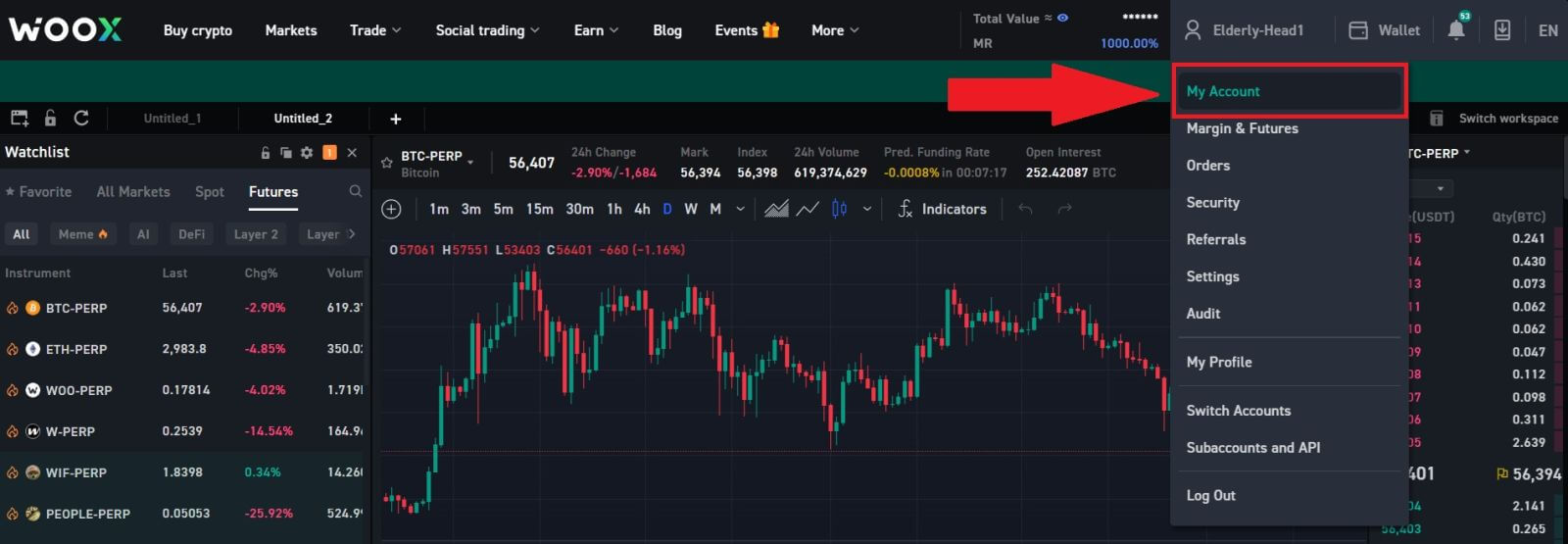
klõpsake esimesel lehel oma praeguse e-posti kõrval olevat [pliiatsiikoon] .
Märkus. Enne e-posti aadressi muutmist tuleb seadistada 2FA. 3. Protsessi jätkamiseks
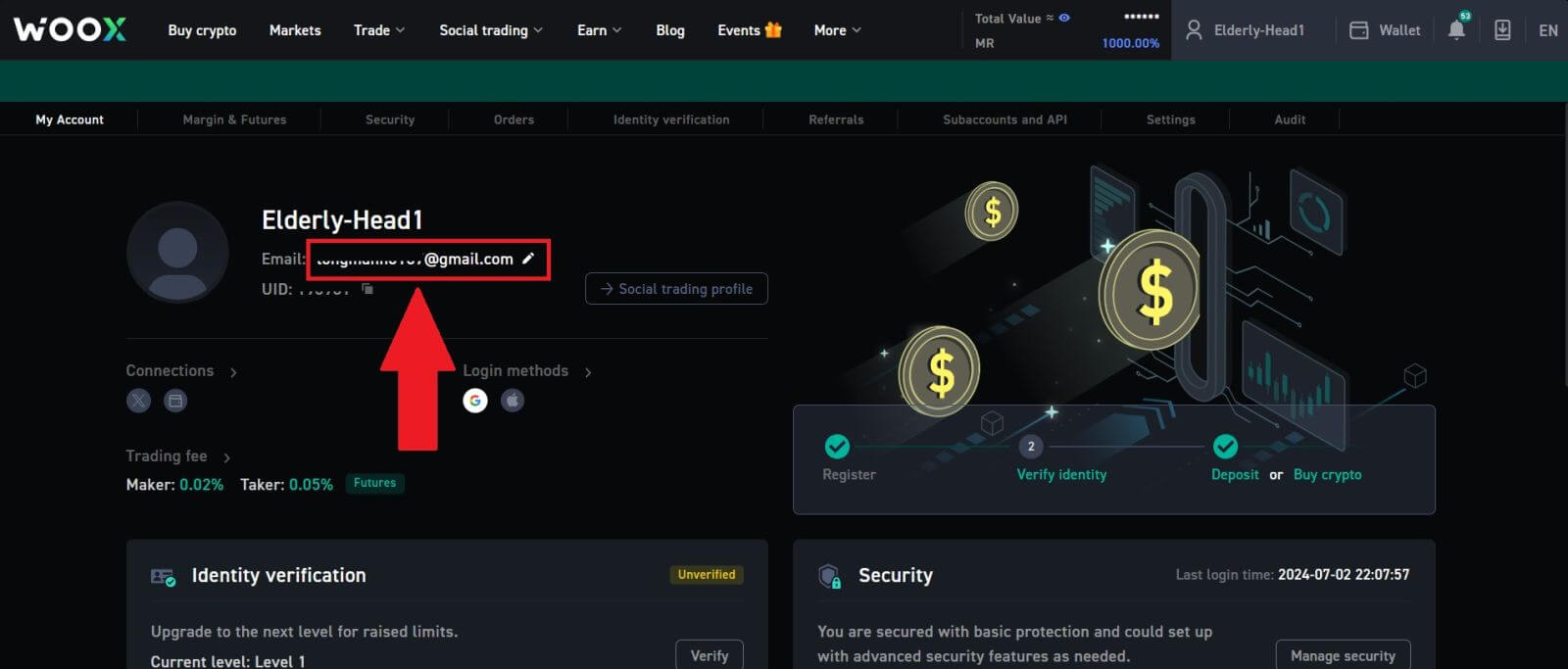
klõpsake [Kinnita] .
Märkus. Väljamaksed pole 24 tunni jooksul pärast selle muudatuse tegemist saadaval.
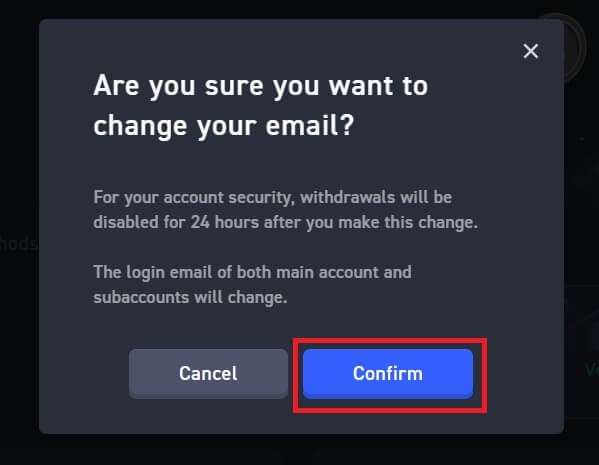
4. Järgige oma praeguse ja uue e-posti aadressi kinnitamiseks juhiseid. Seejärel klõpsake [Esita] ja olete edukalt oma uue e-posti aadressi vahetanud.
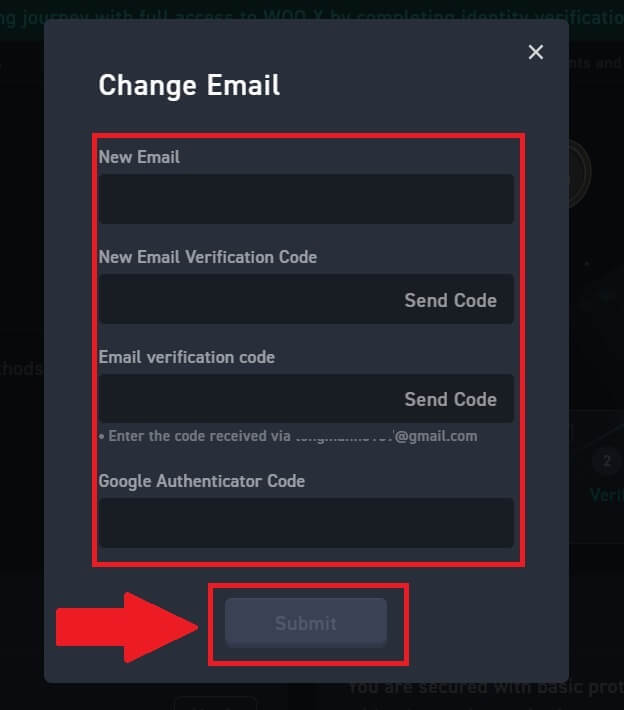
Kuidas WOO X-is parooli muuta?
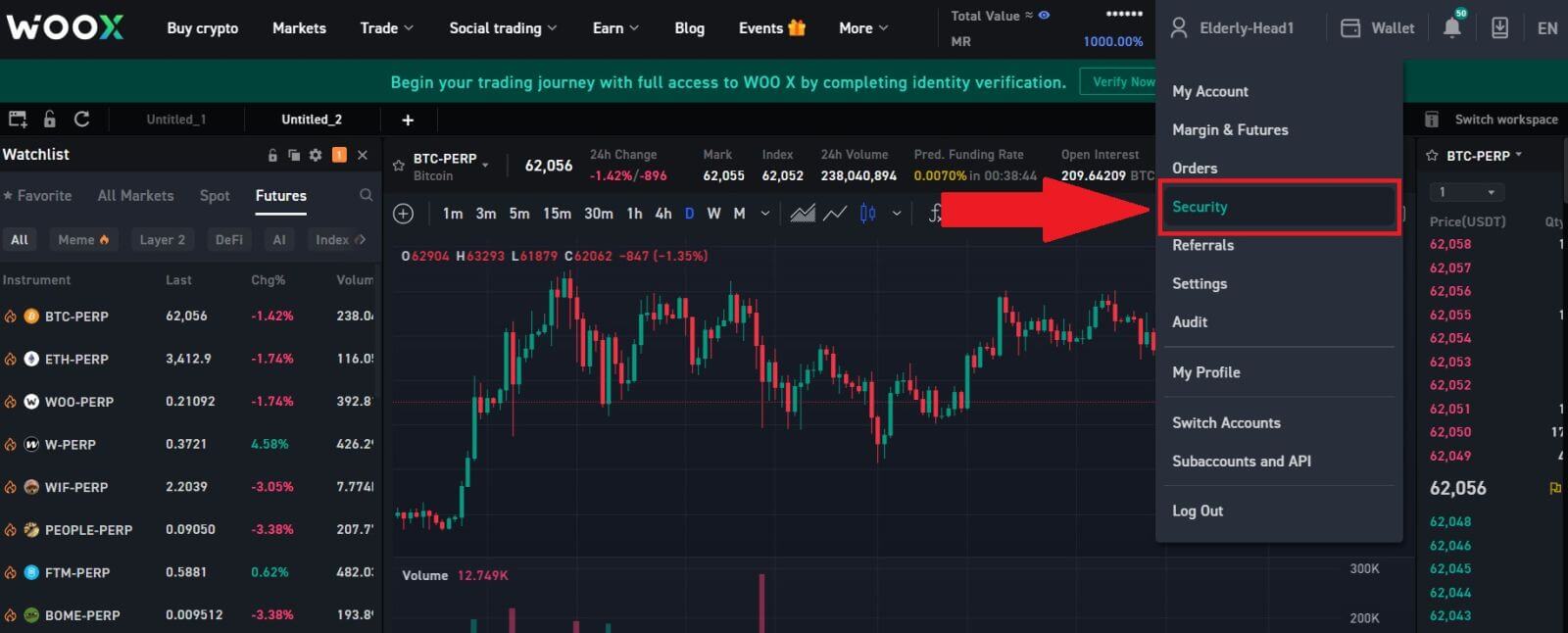
2. Jaotises [Login Password] klõpsake nuppu [Change].
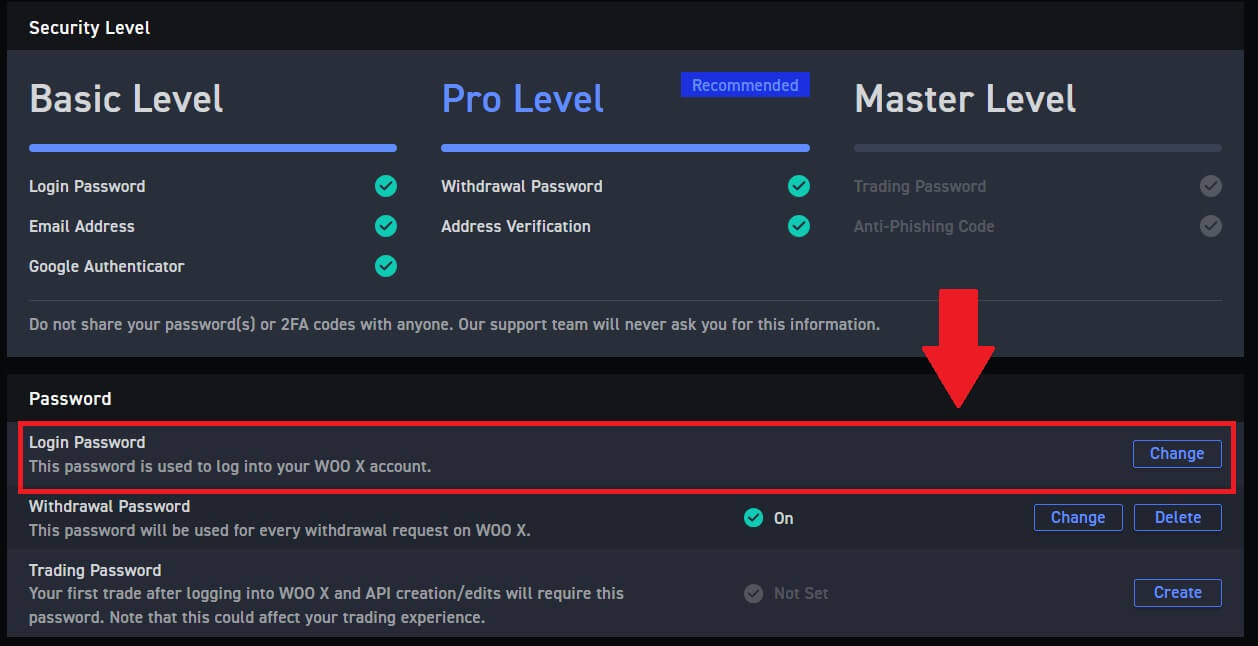
3. Teil palutakse kinnitamiseks sisestada vana parool , uus parool ja uue parooli kinnitus , e-posti kood ja 2FA (kui olete selle varem seadistanud).
Seejärel klõpsake [Change Password]. Pärast seda olete oma konto parooli edukalt muutnud.
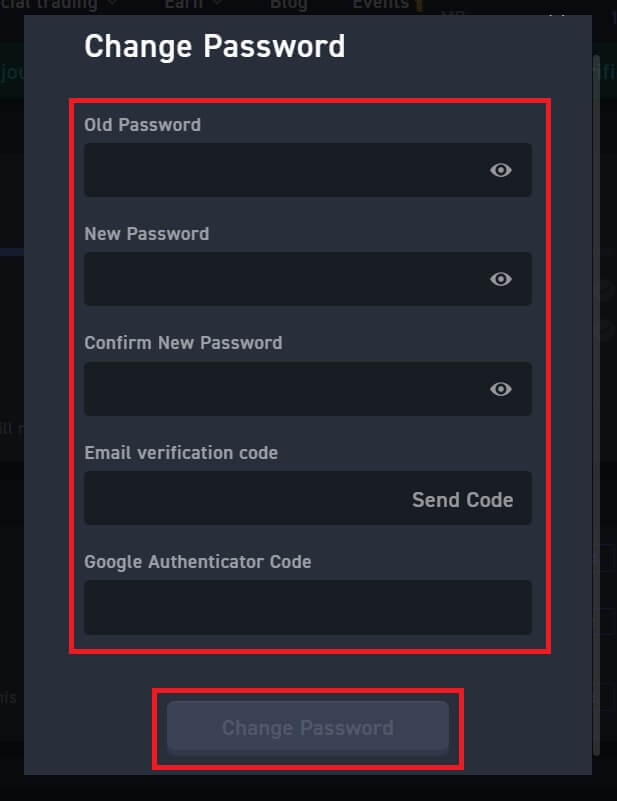
Kontrollimine
KYC kinnitamise ajal ei saa fotot üles laadida
Kui teil tekib fotode üleslaadimisel raskusi või saate KYC-protsessi ajal veateate, kaaluge järgmisi kinnituspunkte.- Veenduge, et pildivorming on JPG, JPEG või PNG.
- Veenduge, et pildi suurus oleks alla 5 MB.
- Kasutage kehtivat ja originaalset isikutunnistust, näiteks isikutunnistust, juhiluba või passi.
- Teie kehtiv isikutunnistus peab kuuluma selle riigi kodanikule, mis lubab piiramatut kauplemist, nagu on kirjeldatud WOO X kasutajalepingu jaotises "II. Tunne oma klienti ja rahapesuvastast võitlust" – "Kaubanduse järelevalve".
- Kui teie esitatud teave vastab kõigile ülaltoodud kriteeriumidele, kuid KYC-kinnitus jääb pooleli, võib selle põhjuseks olla ajutine võrguprobleem. Lahendamiseks järgige neid samme:
- Enne taotluse uuesti esitamist oodake mõnda aega.
- Tühjendage brauseris ja terminalis vahemälu.
- Esitage taotlus veebisaidi või rakenduse kaudu.
- Proovige esitada esitamiseks erinevaid brausereid.
- Veenduge, et teie rakendus oleks värskendatud uusimale versioonile.
Levinud vead KYC-protsessi ajal
- Ebaselgete, uduste või mittetäielike fotode tegemine võib põhjustada KYC-kinnituse ebaõnnestumise. Näotuvastuse teostamisel eemaldage müts (kui see on olemas) ja vaadake otse kaamera poole.
- KYC protsess on ühendatud kolmanda osapoole avaliku turvalisuse andmebaasiga ja süsteem viib läbi automaatse kontrolli, mida ei saa käsitsi tühistada. Kui teil on autentimist takistavad erilised asjaolud, näiteks muutused elukohas või isikut tõendavates dokumentides, võtke nõu saamiseks ühendust veebipõhise klienditeenindusega.
- Kui rakendusele kaameralube ei anta, ei saa te oma isikut tõendavast dokumendist pilte teha ega näotuvastust teha.
Miks minu isiku kinnitamine ebaõnnestus?
Deposiit
Mis on silt või memo ja miks ma pean selle krüpto deponeerimisel sisestama?
Silt või memo on kordumatu identifikaator, mis on igale kontole määratud deposiidi tuvastamiseks ja vastava konto krediteerimiseks. Teatud krüpto deponeerimisel, nagu BNB, XEM, XLM, XRP, KAVA, ATOM, BAND, EOS jne, tuleb selle edukaks krediteerimiseks sisestada vastav silt või memo.
Saabumata hoiuste põhjused
1. Raha laekumist võivad mõjutada mitmed tegurid, sealhulgas, kuid mitte ainult, nutikas lepingu sissemakse, ebatavaline tehingu olek plokiahelas, plokiahela ummikud, väljamakseplatvormi tavapärase väljakandmise ebaõnnestumine, vale või puuduv memo/silt, sissemakse aadress või vale ahela tüübi valik, sissemakse peatamine sihtaadressi platvormil jne. 2. Kui väljamakse on märgitud platvormil, millelt te oma krüpto välja võtate, kui "lõpetatud" või "edustunud", tähendab see, et tehing on edukalt edastatud plokiahela võrku. Tehingu täielikuks kinnitamiseks ja saajaplatvormile krediteerimiseks võib siiski kuluda aega. Pange tähele, et nõutavad võrgukinnitused on erinevates plokiahelates erinevad. Võtke näiteks BTC hoiused:
- Teie BTC sissemakse krediteeritakse teie kontole pärast vähemalt 1 võrgu kinnitust.
- Pärast krediteerimist külmutatakse ajutiselt kõik teie kontol olevad varad. Turvalisuse huvides on vaja vähemalt 2 võrgu kinnitust, enne kui teie BTC sissemakse saab WOO X-is avada.
3. Võimaliku võrgu ülekoormuse tõttu võib teie tehingu töötlemisel esineda märkimisväärne viivitus. Võite kasutada TXID-d (tehingu ID), et vaadata oma varade ülekandmise olekut plokiahela uurijast.
Kuidas seda olukorda lahendada?
Kui teie sissemakseid ei ole teie kontole kantud, saate probleemi lahendamiseks järgida neid samme:
1. Kui plokiahela võrgusõlmed ei ole tehingut täielikult kinnitanud või see ei ole saavutanud võrgu kinnituste miinimumsummat. WOO X poolt, oodake kannatlikult, kuni see töödeldakse. Kui tehing on kinnitatud, krediteerib WOO X raha teie kontole.
2. Kui plokiahel kinnitab tehingu, kuid seda ei krediteerita teie WOO X kontole, võite võtta ühendust WOO X toega ja edastada neile järgmine teave:
- UID
- E-posti number
- Valuuta nimi ja keti tüüp (näiteks: USDT-TRC20)
- Sissemakse summa ja TXID (räsiväärtus)
- Meie klienditeenindus kogub teie andmed ja edastab selle edasiseks töötlemiseks vastavasse osakonda.
3. Kui teie hoiuseprobleemiga seoses on värskendusi või lahendusi, teavitab WOO X teid e-posti teel niipea kui võimalik.
Mida saan teha, kui panen sissemakse valele aadressile?
1. Valele vastuvõtu-/deposiidiaadressile tehtud sissemakse
WOO X üldjuhul žetooni/mündi taastamise teenust ei paku. Kui olete aga valesti deponeeritud žetoonide/müntide tõttu kandnud märkimisväärset kahju, võib WOO X ainult meie äranägemisel aidata teid žetoonide/müntide tagasisaamisel. WOO X-l on laiaulatuslikud protseduurid, mis aitavad meie kasutajatel rahalised kahjud tagasi saada. Pange tähele, et žetoonide täielik taastamine ei ole garanteeritud. Kui olete sellise olukorraga kokku puutunud, jätke meile edasise abi saamiseks meelde järgmine teave.
- Teie UID WOO X-is
- Token nimi
- Sissemakse summa
- Vastav TxID
- Vale sissemakse aadress
- Probleemi üksikasjalik kirjeldus
2. Sissemakse tehti valele aadressile, mis ei kuulu WOO X-le.
Kui olete oma märgid saatnud valele aadressile, mis ei ole seotud WOO X-ga, teatame teile kahetsusega, et me ei saa enam abi osutada. Abi saamiseks võite proovida ühendust võtta asjaomaste osapooltega (aadressi või börsi/platvormi omanik, millele aadress kuulub).
Märkus. Palun kontrollige enne sissemakse tegemist veel kord sissemakse tunnust, aadressi, summat, MEMO-t jne, et vältida võimalikku varade kaotamist.
Kauplemine
Erinevad orderitüübid spot-kauplemises
1. Limiittellimus Limiittellimus
viitab kasutaja määratud tellimusele, milles nad määravad koguse ja maksimaalse pakkumise või minimaalse müügihinna. Korraldus täidetakse ainult siis, kui turuhind jääb kindlaksmääratud hinnavahemikku:
• Ostu piirhind ei tohi ületada 110% viimasest hinnast.
• Müügi piirhind ei tohi olla 90% madalam viimasest hinnast.
2. Turukorraldus
Turukorraldus viitab kasutajale, kes täidab koheselt ostu- või müügikorraldusi praeguse turu parima turuhinnaga, eesmärgiga saavutada kiire ja kiire tehing.
3. Stop-Limit order
Stop-Limit orderid hõlmavad kasutaja poolt tellimuste käivitushinna, tellimuse hinna ja koguse eelmääramist. Kui turuhind jõuab käivitushinnani, täidab süsteem automaatselt tellimused etteantud tellimuse hinna ja koguse alusel, aidates kasutajal kasumit säilitada või kahjumit minimeerida.
• Ostu stop-limiidi hind ei tohi ületada 110% käivitushinnast.
• Müügi stop-limit hind ei tohi olla väiksem kui 90% käivitushinnast.
4. Trailing Stop order
Turu olulise tagasihelistamise korral aktiveeritakse Trailing Stop order ja saadetakse turule jooksva turuhinnaga, kui viimati täidetud hind jõuab määratud käivitushinnale ja nõutav tagasihelistamise suhe on täidetud.
Lihtsamalt öeldes peab ostukorralduse täitmisel viimati täidetud hind olema käivitushinnast väiksem või sellega võrdne ning tagasihelistamise vahemik peab olema tagasihelistamissuhtest suurem või sellega võrdne. Sel juhul tehakse ostutellimus turuhinnaga. Müügitellimuse puhul peab viimati täidetud hind olema käivitushinnast kõrgem või sellega võrdne ja tagasihelistamise vahemik peab olema tagasihelistamissuhtest suurem või sellega võrdne. Müügikorraldus täidetakse seejärel turuhinnaga.
Selleks, et kasutajad ei esitaks kogemata tellimusi, mis võivad põhjustada välditavaid kaotusi, on WOO X rakendanud Trailing Stop tellimuste esitamisel järgmised piirangud:
- Ostutellimuse käivitushind ei tohi olla kõrgem või võrdne viimati täidetud hinnaga.
- Müügitellimuse käivitushind ei tohi olla väiksem või võrdne viimati täidetud hinnaga.
- Tagasihelistamise suhte piirang: seda saab määrata vahemikus 0,01% kuni 10%.
Mis vahe on spot-kauplemisel ja traditsioonilisel Fiati kauplemisel?
Traditsioonilises fiat-kauplemises vahetatakse digitaalsed varad fiat-valuutade, näiteks RMB (CNY) vastu. Näiteks kui ostate Bitcoini RMB-ga ja selle väärtus tõuseb, saate selle tagasi vahetada rohkemate RMB vastu ja vastupidi. Näiteks kui 1 BTC võrdub 30 000 RMB-ga, võite osta 1 BTC ja müüa selle hiljem, kui selle väärtus tõuseb 40 000 RMB-ni, muutes 1 BTC 40 000 RMB-ks.
WOO X spot-kauplemisel on aga BTC põhivaluutana fiat-valuuta asemel. Näiteks kui 1 ETH võrdub 0,1 BTC-ga, saate osta 1 ETH 0,1 BTC-ga. Seejärel, kui ETH väärtus tõuseb 0,2 BTC-ni, saate müüa 1 ETH 0,2 BTC eest, vahetades 1 ETH 0,2 BTC vastu.
Kuidas vaadata oma hetkekauplemistegevust
Oma hetkekauplemistegevusi saate vaadata kauplemisliidese allosas asuvalt paneelilt Tellimused ja positsioonid. Lihtsalt vahetage vahekaarte, et kontrollida avatud tellimuse olekut ja varem täidetud tellimusi.

Väljavõtmine
Miks minu väljavõte ei ole saabunud?
Raha ülekandmine hõlmab järgmisi samme:
- WOO X algatatud taganemistehing.
- Plokiahela võrgu kinnitus.
- Hoiustamine vastaval platvormil.
Tavaliselt genereeritakse TxID (tehingu ID) 30–60 minuti jooksul, mis näitab, et meie platvorm on väljamaksetoimingu edukalt lõpetanud ja tehingud on plokiahelas pooleli.
Konkreetse tehingu kinnitamine plokiahela ja hiljem vastava platvormi poolt võib siiski aega võtta.
Võimaliku võrgu ülekoormuse tõttu võib teie tehingu töötlemisel esineda märkimisväärne viivitus. Saate kasutada tehingu ID-d (TxID), et vaadata ülekande olekut plokiahela uurijaga.
- Kui plokiahela uurija näitab, et tehing on kinnitamata, oodake, kuni protsess on lõpule viidud.
- Kui plokiahela uurija näitab, et tehing on juba kinnitatud, tähendab see, et teie raha on WOO X-st edukalt välja saadetud ja me ei saa selles küsimuses enam abi pakkuda. Peate võtma ühendust sihtaadressi omaniku või tugimeeskonnaga ja otsima täiendavat abi.
Olulised juhised krüptovaluutade väljavõtmise kohta WOO X platvormil
- Krüpto puhul, mis toetab mitut ketti (nt USDT), valige väljamaksetaotluste esitamisel kindlasti vastav võrk.
- Kui väljavõtmise krüpto nõuab MEMO-d, kopeerige kindlasti vastuvõtuplatvormilt õige MEMO ja sisestage see täpselt. Vastasel juhul võivad varad pärast väljavõtmist kaduda.
- Kui leht näitab pärast aadressi sisestamist, et aadress on kehtetu, kontrollige aadressi või võtke edasise abi saamiseks ühendust meie veebipõhise klienditeenindusega.
- Väljamaksetasud on iga krüpto puhul erinevad ja neid saab vaadata pärast krüpto valimist väljamakse lehel.
- Minimaalset väljamaksesummat ja vastava krüpto väljamaksetasusid näete väljamakse lehelt.
Kuidas kontrollida tehingu olekut plokiahelas?
1. Logige sisse oma WOO X kontole ja klõpsake [ Rahakott ].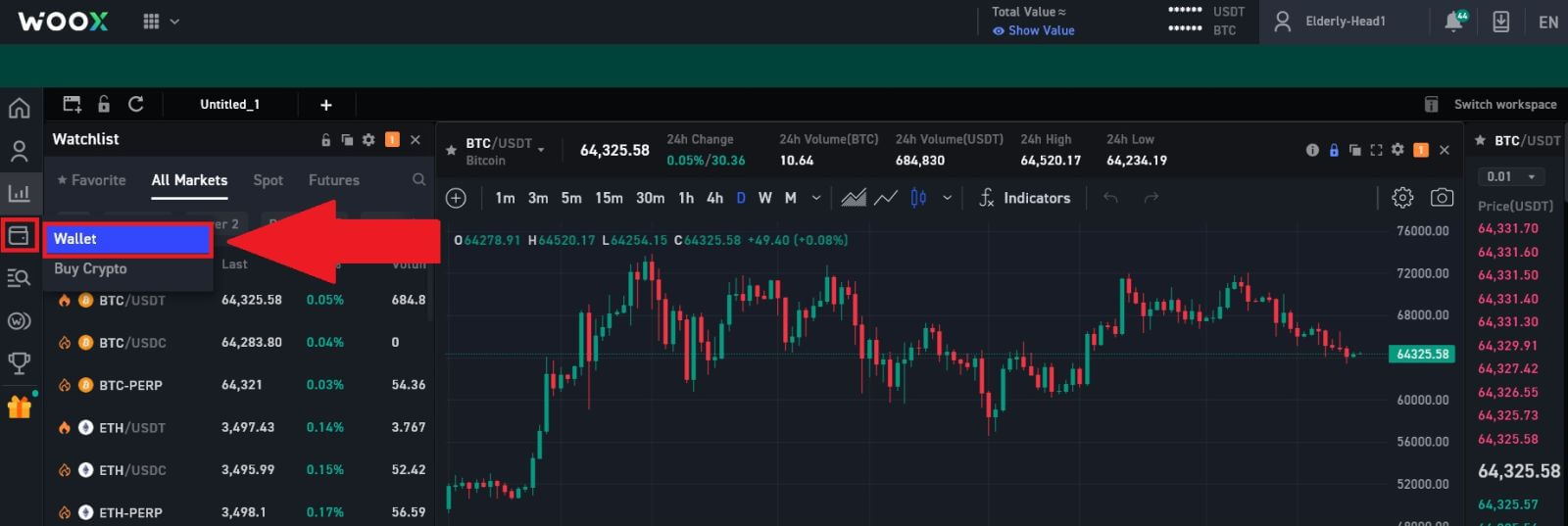
2. Kerige alla ja siin saate vaadata oma tehingu olekut.